Page 1
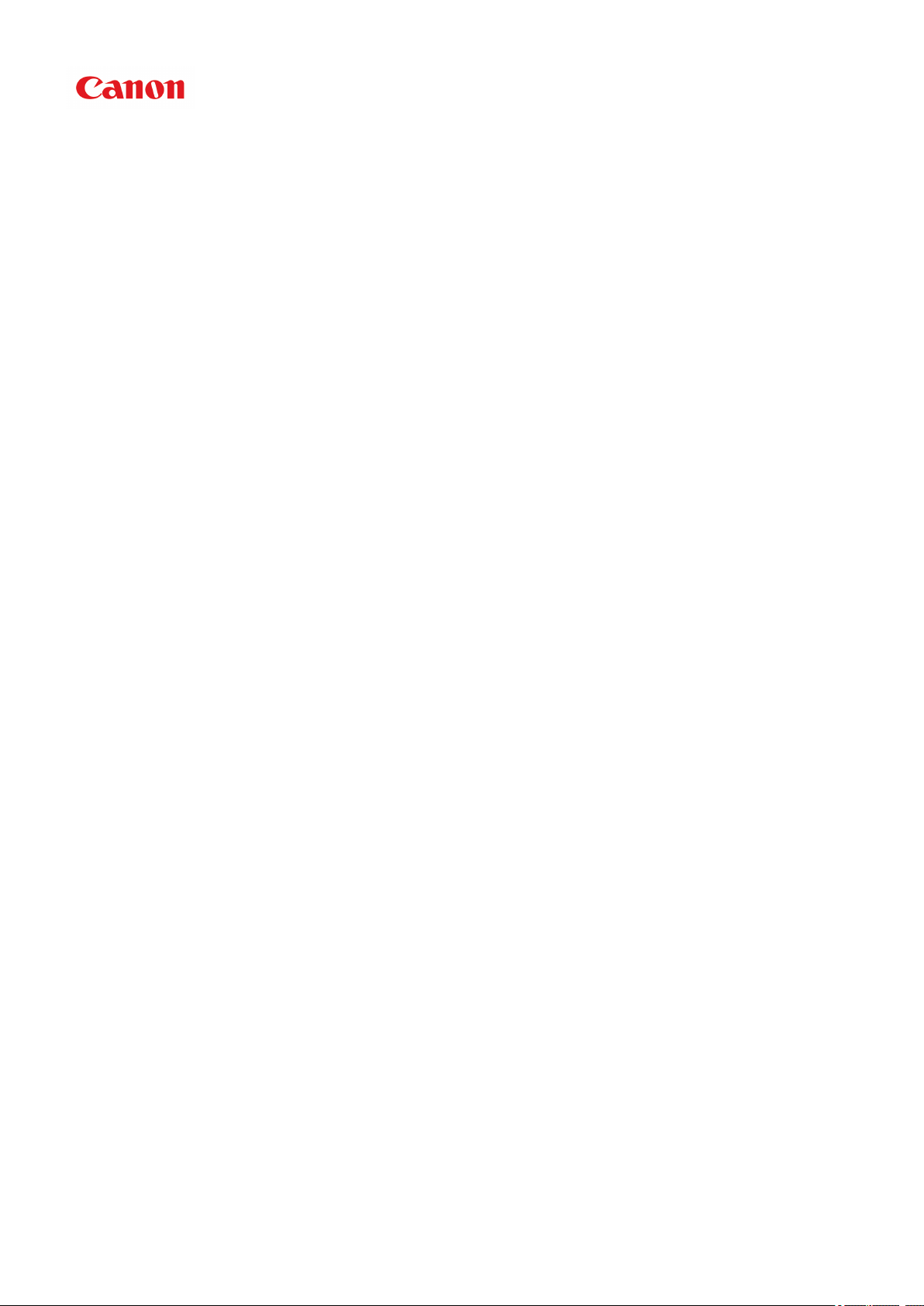
iP110 series
Manual en línea
Léame primero
Funciones prácticas disponibles en el equipo
Descripción de la Impresora
Impresión
Solución de problemas
Español (Spanish)
Page 2
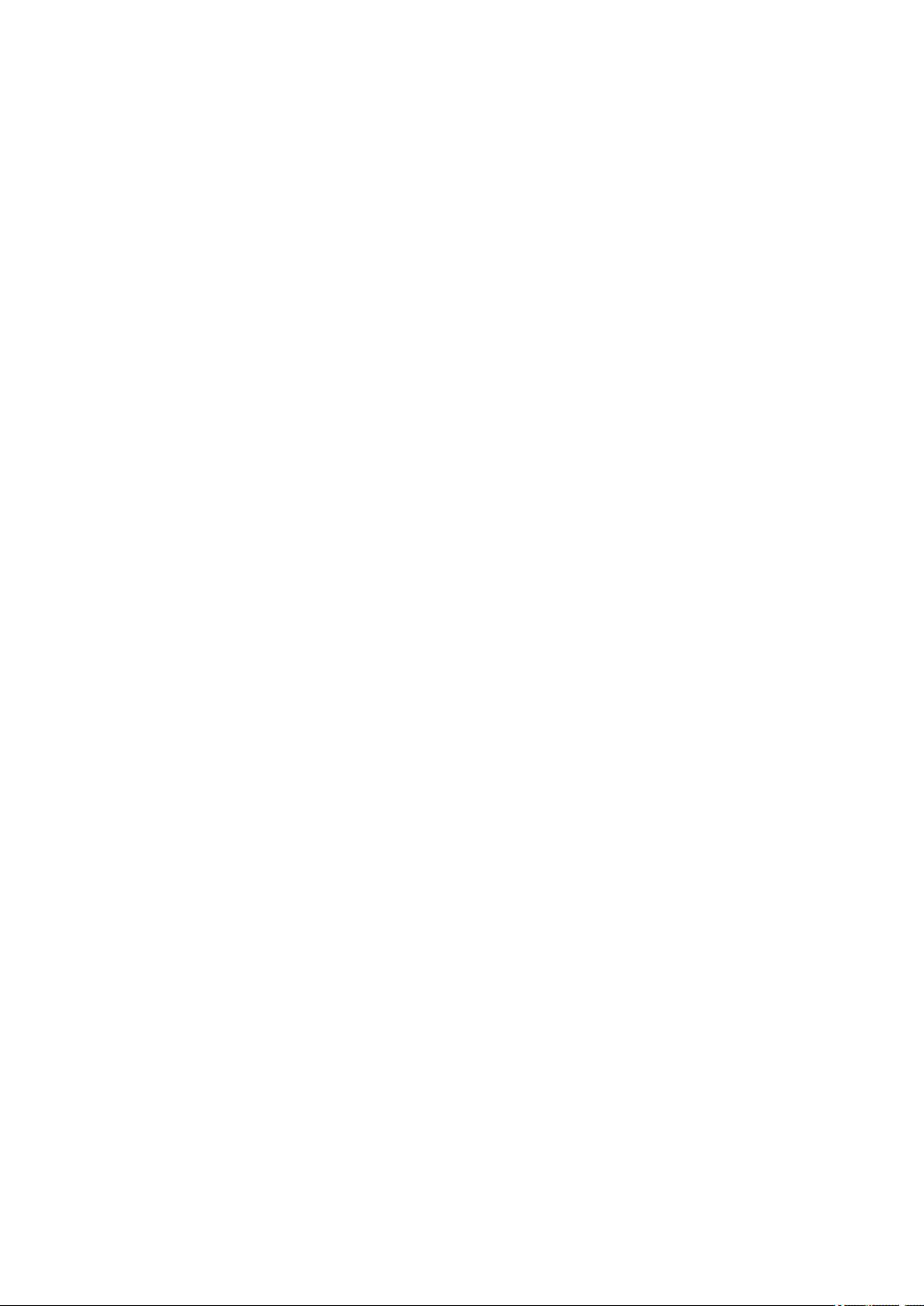
Contenido
Léame primero. . . . . . . . . . . . . . . . . . . . . . . . . . . . . . . . . . . . . . . . . . . . . . . . . . 11
Símbolos utilizados en este documento. . . . . . . . . . . . . . . . . . . . . . . . . . . . . . . 12
Marcas comerciales y licencias. . . . . . . . . . . . . . . . . . . . . . . . . . . . . . . . . . . . . . 13
Consejos de búsqueda. . . . . . . . . . . . . . . . . . . . . . . . . . . . . . . . . . . . . . . . . . . . 17
Notas sobre explicaciones de las operaciones. . . . . . . . . . . . . . . . . . . . . . . . . . 19
Funciones prácticas disponibles en el equipo. . . . . . . . . . . . . . . . . . . . . . . . . . . 20
Conectarse fácilmente de forma inalámbrica en el "modo de punto de acceso". . . . . . . . 21
Imprimir fotos fácilmente con My Image Garden. . . . . . . . . . . . . . . . . . . . . . . . . . . . . . . . 22
Métodos de conexión disponibles en el Equipo. . . . . . . . . . . . . . . . . . . . . . . . . . . . . . . . . 24
Conexión sin utilizar un punto de acceso (Windows XP). . . . . . . . . . . . . . . . . . . . . . . . . . . . . . . . . . . . . 26
Restricciones. . . . . . . . . . . . . . . . . . . . . . . . . . . . . . . . . . . . . . . . . . . . . . . . . . . . . . . . . . . . . . . . . . . . . . 28
Aviso sobre la impresión mediante el servicio web. . . . . . . . . . . . . . . . . . . . . . . . . . . . . . 30
Utilización de PIXMA Cloud Link. . . . . . . . . . . . . . . . . . . . . . . . . . . . . . . . . . . . . . . . . . . . 32
Utilización de PIXMA Cloud Link desde su teléfono inteligente, tableta u ordenador. . . . . . . . . . . . . . . 33
Antes de utilizar Canon Inkjet Cloud Printing Center. . . . . . . . . . . . . . . . . . . . . . . . . . . . . . . . . . . . 34
Requisitos para el funcionamiento de Canon Inkjet Cloud Printing Center. . . . . . . . . . . . . . . 35
Preparativos antes de utilizar Canon Inkjet Cloud Printing Center. . . . . . . . . . . . . . . . . . . . . . . . . 37
Ventana del Canon Inkjet Cloud Printing Center. . . . . . . . . . . . . . . . . . . . . . . . . . . . . . . . . . . 43
Utilización de Canon Inkjet Cloud Printing Center. . . . . . . . . . . . . . . . . . . . . . . . . . . . . . . . . . . . . . 60
Adición de una Impresora. . . . . . . . . . . . . . . . . . . . . . . . . . . . . . . . . . . . . . . . . . . . . . . . . . . . . . . . 64
Solución de problemas Canon Inkjet Cloud Printing Center. . . . . . . . . . . . . . . . . . . . . . . . . . . . . . 65
Impresión con Google Cloud Print. . . . . . . . . . . . . . . . . . . . . . . . . . . . . . . . . . . . . . . . . . . 67
Preparativos para imprimir con Google Cloud Print. . . . . . . . . . . . . . . . . . . . . . . . . . . . . . . . . . . . . . . . . 68
Impresión desde un ordenador o teléfono inteligente con Google Cloud Print. . . . . . . . . . . . . . . . . . . . 70
Impresión desde un dispositivo compatible con AirPrint. . . . . . . . . . . . . . . . . . . . . . . . . . 72
Impresión con Android. . . . . . . . . . . . . . . . . . . . . . . . . . . . . . . . . . . . . . . . . . . . . . . . . . . . 77
Comprobación de la información de la Impresora. . . . . . . . . . . . . . . . . . . . . . . . . . . . . . . 78
Imprimir fácilmente desde un teléfono inteligente o una tableta con PIXMA Printing
Solutions. . . . . . . . . . . . . . . . . . . . . . . . . . . . . . . . . . . . . . . . . . . . . . . . . . . . . . . . . . . . . . . 80
Impresión con Windows RT. . . . . . . . . . . . . . . . . . . . . . . . . . . . . . . . . . . . . . . . . . . . . . . . 81
Descripción de la Impresora. . . . . . . . . . . . . . . . . . . . . . . . . . . . . . . . . . . . . . . . 82
Guía de seguridad. . . . . . . . . . . . . . . . . . . . . . . . . . . . . . . . . . . . . . . . . . . . . . . . . . . . . . . 83
Page 3
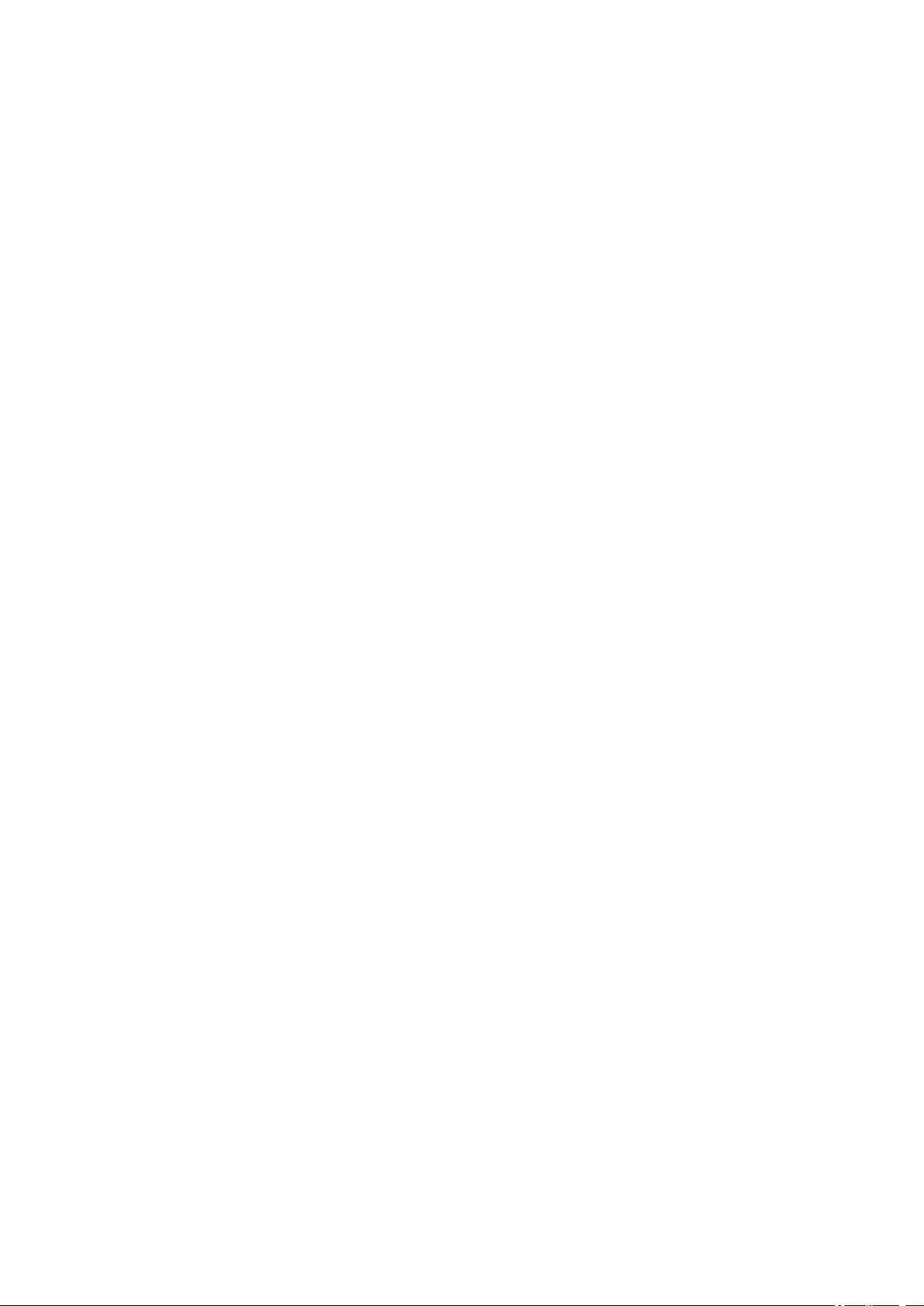
Precauciones de seguridad. . . . . . . . . . . . . . . . . . . . . . . . . . . . . . . . . . . . . . . . . . . . . . . . . . . . . . . . . . . 84
Información sobre regulaciones y seguridad. . . . . . . . . . . . . . . . . . . . . . . . . . . . . . . . . . . . . . . . . . . . . . 86
Componentes principales y operaciones básicas. . . . . . . . . . . . . . . . . . . . . . . . . . . . . . . . 90
Componentes principales. . . . . . . . . . . . . . . . . . . . . . . . . . . . . . . . . . . . . . . . . . . . . . . . . . . . . . . . . . . . 91
Vista frontal. . . . . . . . . . . . . . . . . . . . . . . . . . . . . . . . . . . . . . . . . . . . . . . . . . . . . . . . . . . . . . . . . . . 92
Vista posterior. . . . . . . . . . . . . . . . . . . . . . . . . . . . . . . . . . . . . . . . . . . . . . . . . . . . . . . . . . . . . . . . . 95
Vista lateral. . . . . . . . . . . . . . . . . . . . . . . . . . . . . . . . . . . . . . . . . . . . . . . . . . . . . . . . . . . . . . . . . . . 96
Vista interior. . . . . . . . . . . . . . . . . . . . . . . . . . . . . . . . . . . . . . . . . . . . . . . . . . . . . . . . . . . . . . . . . . . 97
Acerca de la fuente de alimentación de la impresora. . . . . . . . . . . . . . . . . . . . . . . . . . . . . . . . . . . . . . . 99
Comprobación de que el equipo está encendido. . . . . . . . . . . . . . . . . . . . . . . . . . . . . . . . . . . . . 100
Encendido y apagado de la impresora. . . . . . . . . . . . . . . . . . . . . . . . . . . . . . . . . . . . . . . . . . . . . 101
Aviso sobre el enchufe y el cable de alimentación. . . . . . . . . . . . . . . . . . . . . . . . . . . . . . . . . . . . 103
Aviso sobre la desconexión del cable de alimentación. . . . . . . . . . . . . . . . . . . . . . . . . . . . . . . . . 104
Carga de papel. . . . . . . . . . . . . . . . . . . . . . . . . . . . . . . . . . . . . . . . . . . . . . . . . . . . . . . . . 105
Carga de papel. . . . . . . . . . . . . . . . . . . . . . . . . . . . . . . . . . . . . . . . . . . . . . . . . . . . . . . . . . . . . . . . . . . 106
Carga de papel normal/fotográfico. . . . . . . . . . . . . . . . . . . . . . . . . . . . . . . . . . . . . . . . . . . . . . . . 107
Carga de sobres. . . . . . . . . . . . . . . . . . . . . . . . . . . . . . . . . . . . . . . . . . . . . . . . . . . . . . . . . . . . . . 110
Tipos de soportes que es posible utilizar. . . . . . . . . . . . . . . . . . . . . . . . . . . . . . . . . . . . . . . . . . . . 113
Límite de carga de papel. . . . . . . . . . . . . . . . . . . . . . . . . . . . . . . . . . . . . . . . . . . . . . . . . . . . 115
Tipos de soportes que no es posible utilizar. . . . . . . . . . . . . . . . . . . . . . . . . . . . . . . . . . . . . . . . . 116
Área de impresión. . . . . . . . . . . . . . . . . . . . . . . . . . . . . . . . . . . . . . . . . . . . . . . . . . . . . . . . . . . . . 117
Área de impresión. . . . . . . . . . . . . . . . . . . . . . . . . . . . . . . . . . . . . . . . . . . . . . . . . . . . . . . . . 118
Otros tamaños distintos a Carta, Legal, Sobres. . . . . . . . . . . . . . . . . . . . . . . . . . . . . . . . . . 119
Carta, Legal. . . . . . . . . . . . . . . . . . . . . . . . . . . . . . . . . . . . . . . . . . . . . . . . . . . . . . . . . . . . . . 120
Sobres. . . . . . . . . . . . . . . . . . . . . . . . . . . . . . . . . . . . . . . . . . . . . . . . . . . . . . . . . . . . . . . . . . 121
Sustitución de un depósito de tinta. . . . . . . . . . . . . . . . . . . . . . . . . . . . . . . . . . . . . . . . . . 122
Sustitución de un depósito de tinta. . . . . . . . . . . . . . . . . . . . . . . . . . . . . . . . . . . . . . . . . . . . . . . . . . . . 123
Comprobación del estado de su ordenador. . . . . . . . . . . . . . . . . . . . . . . . . . . . . . . . . . . . . . . . . . . . . . 128
Comprobación del estado de la tinta. . . . . . . . . . . . . . . . . . . . . . . . . . . . . . . . . . . . . . . . . . . . . . . . . . . 129
Comprobación del estado de la tinta con las lámparas de tinta. . . . . . . . . . . . . . . . . . . . . . . . . . 130
Mantenimiento. . . . . . . . . . . . . . . . . . . . . . . . . . . . . . . . . . . . . . . . . . . . . . . . . . . . . . . . . 131
Cuando la impresión es borrosa o los colores no son los correctos. . . . . . . . . . . . . . . . . . . . . . . . . . . 132
Procedimiento de mantenimiento. . . . . . . . . . . . . . . . . . . . . . . . . . . . . . . . . . . . . . . . . . . . . . . . . 133
Impresión del patrón de prueba de los inyectores. . . . . . . . . . . . . . . . . . . . . . . . . . . . . . . . . . . . . 135
Análisis del patrón de prueba de los inyectores. . . . . . . . . . . . . . . . . . . . . . . . . . . . . . . . . . . . . . 136
Limpieza del cabezal de impresión. . . . . . . . . . . . . . . . . . . . . . . . . . . . . . . . . . . . . . . . . . . . . . . . 137
Page 4
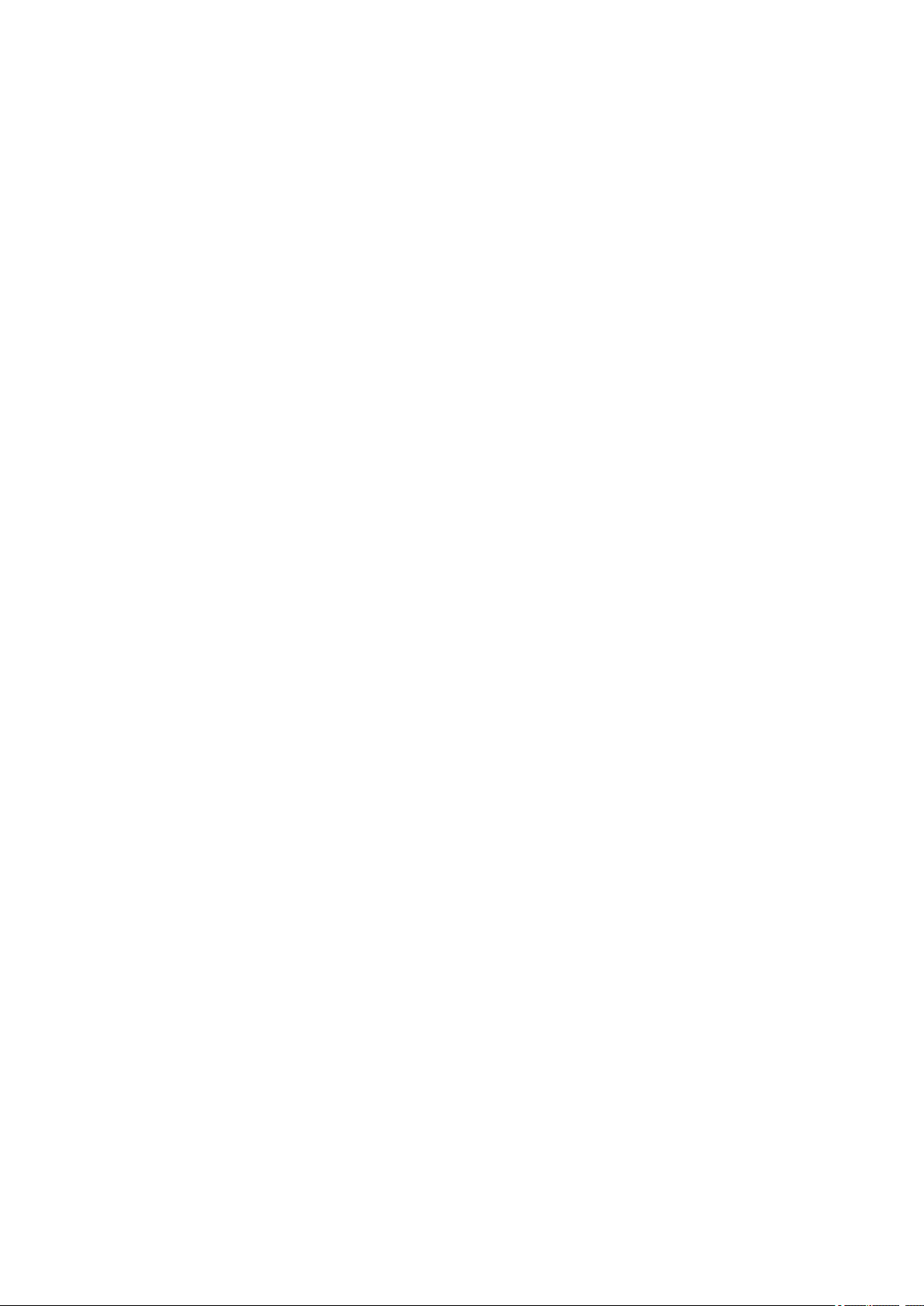
Alineación del cabezal de impresión. . . . . . . . . . . . . . . . . . . . . . . . . . . . . . . . . . . . . . . . . . . . . . . 138
Mantenimiento desde un ordenador. . . . . . . . . . . . . . . . . . . . . . . . . . . . . . . . . . . . . . . . . . . . . . . . . . . 139
Limpieza de los Cabezales de impresión desde el ordenador. . . . . . . . . . . . . . . . . . . . . . . . . . . 140
Limpieza del interior de la Impresora. . . . . . . . . . . . . . . . . . . . . . . . . . . . . . . . . . . . . . . . . . . . . . . 142
Limpieza de los Rodillos de alimentación del papel desde el ordenador. . . . . . . . . . . . . . . . . . . 143
Uso del ordenador para imprimir un patrón de prueba de los inyectores. . . . . . . . . . . . . . . . . . . 144
Alineación del Cabezal de impresión. . . . . . . . . . . . . . . . . . . . . . . . . . . . . . . . . . . . . . . . . . . . . . . 145
Alineación de la posición del Cabezal de impresión desde el ordenador. . . . . . . . . . . . . . . . . . . 146
Alineación manual de la posición del Cabezal de impresión desde el ordenador. . . . . . . . . . . . . 148
Comprobación del nivel de batería actual. . . . . . . . . . . . . . . . . . . . . . . . . . . . . . . . . . . . . . . . . . . 152
Limpieza de la impresora. . . . . . . . . . . . . . . . . . . . . . . . . . . . . . . . . . . . . . . . . . . . . . . . . . . . . . . . . . . . 153
Limpieza del exterior de la impresora. . . . . . . . . . . . . . . . . . . . . . . . . . . . . . . . . . . . . . . . . . . . . . 154
Limpieza del rodillo de alimentación del papel. . . . . . . . . . . . . . . . . . . . . . . . . . . . . . . . . . . . . . . 155
Limpieza del interior de la impresora (Limpieza de placa inferior). . . . . . . . . . . . . . . . . . . . . . . . 156
Cambio de la configuración de la Impresora. . . . . . . . . . . . . . . . . . . . . . . . . . . . . . . . . . 158
Cambio de la configuración de la Impresora desde el ordenador. . . . . . . . . . . . . . . . . . . . . . . . . . . . . 159
Comprobación del estado de su ordenador. . . . . . . . . . . . . . . . . . . . . . . . . . . . . . . . . . . . . . . . . . 128
Registro de un perfil de impresión modificado. . . . . . . . . . . . . . . . . . . . . . . . . . . . . . . . . . . . . . . . 161
Configurar el control de uso de tinta. . . . . . . . . . . . . . . . . . . . . . . . . . . . . . . . . . . . . . . . . . . . . . . 163
Gestión del encendido de la Impresora. . . . . . . . . . . . . . . . . . . . . . . . . . . . . . . . . . . . . . . . . . . . . 164
Reducción del ruido de la Impresora. . . . . . . . . . . . . . . . . . . . . . . . . . . . . . . . . . . . . . . . . . . . . . . 166
Cambio del modo de funcionamiento de la Impresora. . . . . . . . . . . . . . . . . . . . . . . . . . . . . . . . . 168
Cambio de la configuración del equipo utilizando el Panel de control. . . . . . . . . . . . . . . . . . . . . . . . . . 170
Uso de la Impresora con el modo de punto de acceso. . . . . . . . . . . . . . . . . . . . . . . . . . . . . . . . . 171
Iniciar los ajustes de la Impresora. . . . . . . . . . . . . . . . . . . . . . . . . . . . . . . . . . . . . . . . . . . . . . . . . . . . . 174
Deshabilitar la función de red LAN inalámbrica de la impresora. . . . . . . . . . . . . . . . . . . . . . . . . . . . . . 175
Configurar el control de uso de tinta. . . . . . . . . . . . . . . . . . . . . . . . . . . . . . . . . . . . . . . . . . . . . . . . . . . 176
Información sobre la conexión de red. . . . . . . . . . . . . . . . . . . . . . . . . . . . . . . . . . . . . . . . 178
Información útil sobre la conexión de red. . . . . . . . . . . . . . . . . . . . . . . . . . . . . . . . . . . . . . . . . . . . . . . 179
Valores predeterminados de fábrica (red). . . . . . . . . . . . . . . . . . . . . . . . . . . . . . . . . . . . . . . . . . . 180
Conexión de la Impresora al ordenador mediante un cable USB. . . . . . . . . . . . . . . . . . . . . . . . . 181
Si al detectar las impresoras tienen el mismo nombre. . . . . . . . . . . . . . . . . . . . . . . . . . . . . . . . . 182
Conexión a otros ordenadores con LAN/Cambio del método de conexión de USB a LAN. . . . . . 183
Cómo imprimir la información de la configuración de red. . . . . . . . . . . . . . . . . . . . . . . . . . . . . . . 184
Acerca de la comunicación de red. . . . . . . . . . . . . . . . . . . . . . . . . . . . . . . . . . . . . . . . . . 187
Cambio y comprobación de la configuración de red. . . . . . . . . . . . . . . . . . . . . . . . . . . . . . . . . . . . . . . 188
Page 5
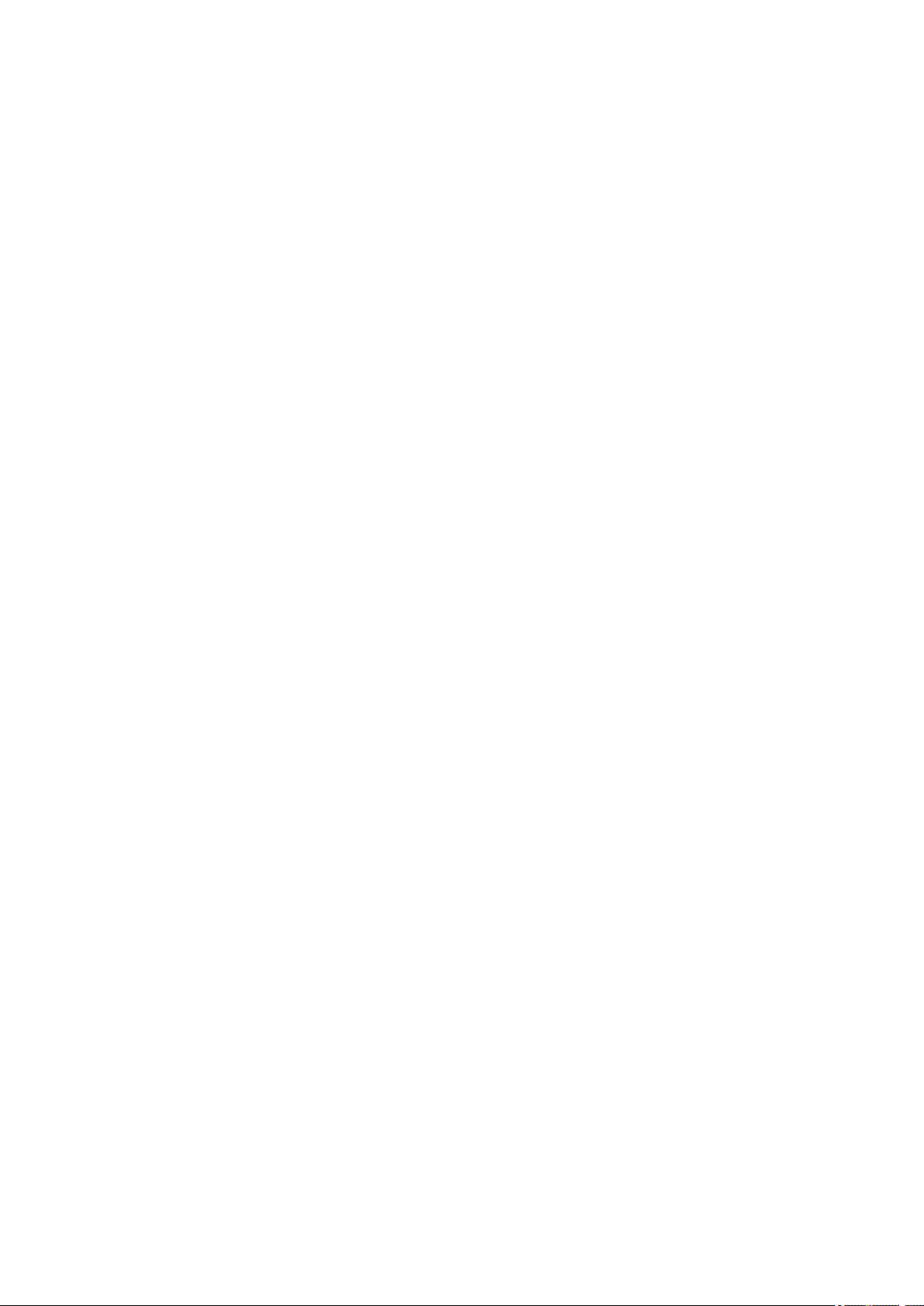
IJ Network Tool. . . . . . . . . . . . . . . . . . . . . . . . . . . . . . . . . . . . . . . . . . . . . . . . . . . . . . . . . . . . . . . 189
Pantalla Canon IJ Network Tool. . . . . . . . . . . . . . . . . . . . . . . . . . . . . . . . . . . . . . . . . . . . . . . . . . 190
Menús de Canon IJ Network Tool. . . . . . . . . . . . . . . . . . . . . . . . . . . . . . . . . . . . . . . . . . . . . . . . . 192
Cambio de la configuración en la ficha LAN inalámbrica. . . . . . . . . . . . . . . . . . . . . . . . . . . . . . . 194
Cambio de la configuración detallada WEP. . . . . . . . . . . . . . . . . . . . . . . . . . . . . . . . . . . . . . . . . 199
Cambio de la información WPA/WPA2. . . . . . . . . . . . . . . . . . . . . . . . . . . . . . . . . . . . . . . . . . . . . 201
Cambio de la configuración en la ficha LAN cableada. . . . . . . . . . . . . . . . . . . . . . . . . . . . . . . . . 203
Cambio de la configuración en la ficha Contraseña del administrador. . . . . . . . . . . . . . . . . . . . . 205
Supervisión del estado de la red inalámbrica. . . . . . . . . . . . . . . . . . . . . . . . . . . . . . . . . . . . . . . . 207
Inicialización de la configuración de red del Equipo. . . . . . . . . . . . . . . . . . . . . . . . . . . . . . . . . . . 209
Consulta de la configuración modificada. . . . . . . . . . . . . . . . . . . . . . . . . . . . . . . . . . . . . . . . . . . . 210
Apéndice para la comunicación de red. . . . . . . . . . . . . . . . . . . . . . . . . . . . . . . . . . . . . . . . . . . . . . . . . 211
Uso de la Ranura para tarjetas en una red. . . . . . . . . . . . . . . . . . . . . . . . . . . . . . . . . . . . . . . . . . 212
Acerca de términos técnicos. . . . . . . . . . . . . . . . . . . . . . . . . . . . . . . . . . . . . . . . . . . . . . . . . . . . . 214
Restricciones. . . . . . . . . . . . . . . . . . . . . . . . . . . . . . . . . . . . . . . . . . . . . . . . . . . . . . . . . . . . . . . . . 221
Consejos para garantizar una calidad de impresión óptima. . . . . . . . . . . . . . . . . . . . . . . 222
Información útil acerca de la tinta. . . . . . . . . . . . . . . . . . . . . . . . . . . . . . . . . . . . . . . . . . . . . . . . . . . . . 223
Puntos clave para una impresión correcta. . . . . . . . . . . . . . . . . . . . . . . . . . . . . . . . . . . . . . . . . . . . . . . 224
Una vez cargado el papel, asegúrese de especificar su configuración. . . . . . . . . . . . . . . . . . . . . . . . . 225
Cancelación de un trabajo de impresión. . . . . . . . . . . . . . . . . . . . . . . . . . . . . . . . . . . . . . . . . . . . . . . . 226
Precauciones de manejo de la impresora. . . . . . . . . . . . . . . . . . . . . . . . . . . . . . . . . . . . . . . . . . . . . . . 227
Claves para disfrutar de una calidad de impresión coherente. . . . . . . . . . . . . . . . . . . . . . . . . . . . . . . . 228
Precauciones de transporte seguro de la impresora. . . . . . . . . . . . . . . . . . . . . . . . . . . . . . . . . . . . . . . 229
Limitaciones legales sobre el uso del producto y de las imágenes. . . . . . . . . . . . . . . . . 231
Transporte de la impresora. . . . . . . . . . . . . . . . . . . . . . . . . . . . . . . . . . . . . . . . . . . . . . . . 232
Viajar con la impresora. . . . . . . . . . . . . . . . . . . . . . . . . . . . . . . . . . . . . . . . . . . . . . . . . . . 233
Accesorios. . . . . . . . . . . . . . . . . . . . . . . . . . . . . . . . . . . . . . . . . . . . . . . . . . . . . . . . . . . . 234
Especificaciones. . . . . . . . . . . . . . . . . . . . . . . . . . . . . . . . . . . . . . . . . . . . . . . . . . . . . . . . 235
Acerca de la contraseña de administrador. . . . . . . . . . . . . . . . . . . . . . . . . . . . 238
Impresión. . . . . . . . . . . . . . . . . . . . . . . . . . . . . . . . . . . . . . . . . . . . . . . . . . . . . . 239
Impresión desde un ordenador. . . . . . . . . . . . . . . . . . . . . . . . . . . . . . . . . . . . . . . . . . . . . 240
Impresión con el software de la aplicación que esté utilizando (controlador de la impresora). . . . . . . 241
Impresión de fácil configuración. . . . . . . . . . . . . . . . . . . . . . . . . . . . . . . . . . . . . . . . . . . . . . . . . . 242
Configuración del papel en el controlador de impresora. . . . . . . . . . . . . . . . . . . . . . . . . . . . 246
Métodos de impresión. . . . . . . . . . . . . . . . . . . . . . . . . . . . . . . . . . . . . . . . . . . . . . . . . . . . . . . . . . 247
Configuración del número de copias y del orden de impresión. . . . . . . . . . . . . . . . . . . . . . . 248
Page 6
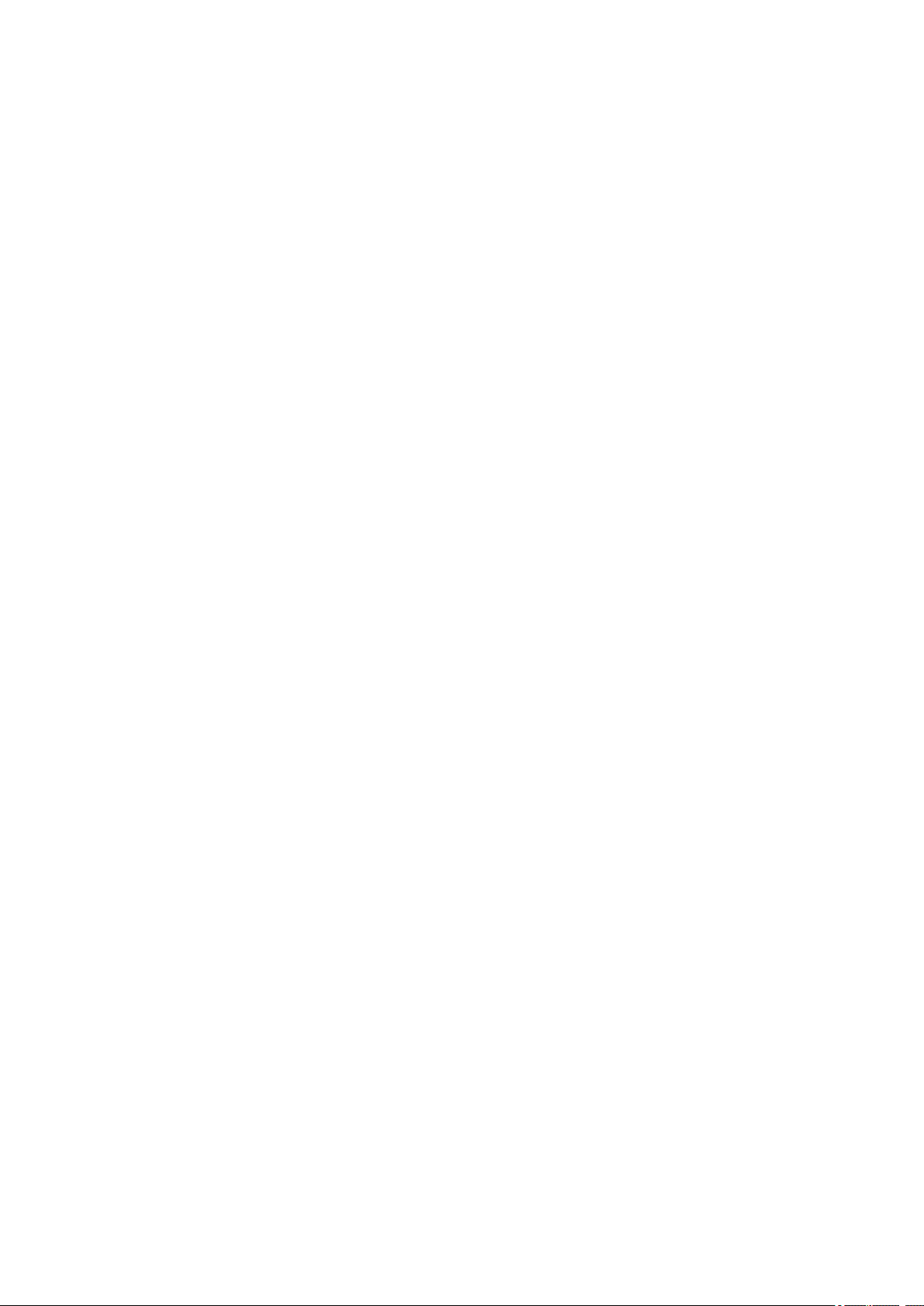
Configuración del margen de grapado. . . . . . . . . . . . . . . . . . . . . . . . . . . . . . . . . . . . . . . . . 250
Ejecución de la impresión sin bordes. . . . . . . . . . . . . . . . . . . . . . . . . . . . . . . . . . . . . . . . . . 251
Impresión a escala para ajustarse al tamaño del papel. . . . . . . . . . . . . . . . . . . . . . . . . . . . 254
Impresión a escala. . . . . . . . . . . . . . . . . . . . . . . . . . . . . . . . . . . . . . . . . . . . . . . . . . . . . . . . . 256
Impresión de diseño de página. . . . . . . . . . . . . . . . . . . . . . . . . . . . . . . . . . . . . . . . . . . . . . . 257
Impresión en postales. . . . . . . . . . . . . . . . . . . . . . . . . . . . . . . . . . . . . . . . . . . . . . . . . . . . . . 259
Visualización de los resultados de impresión antes de imprimir. . . . . . . . . . . . . . . . . . . . . . 260
Configuración de las dimensiones del papel (tamaño personalizado). . . . . . . . . . . . . . . . . 261
Cambio de la calidad de impresión y corrección de los datos de imagen. . . . . . . . . . . . . . . . . . . 263
Definición del nivel de la Calidad de impresión (Personalizada). . . . . . . . . . . . . . . . . . . . . . 264
Impresión en monocromo de documentos en color. . . . . . . . . . . . . . . . . . . . . . . . . . . . . . . . 266
Especificación de la corrección del color. . . . . . . . . . . . . . . . . . . . . . . . . . . . . . . . . . . . . . . . 267
Impresión óptima de los datos de imagen en fotografías. . . . . . . . . . . . . . . . . . . . . . . . . . . 269
Ajuste del color con el controlador de impresora. . . . . . . . . . . . . . . . . . . . . . . . . . . . . . . . . . 270
Impresión con perfiles ICC (especificando un perfil ICC desde el software de aplicación). . 272
Impresión con perfiles ICC (especificando un perfil ICC desde el controlador de la impresora).
. . . . . . . . . . . . . . . . . . . . . . . . . . . . . . . . . . . . . . . . . . . . . . . . . . . . . . . . . . . . . . . . . . . . . . . . 274
Ajuste del balance del color. . . . . . . . . . . . . . . . . . . . . . . . . . . . . . . . . . . . . . . . . . . . . . . . . . 275
Ajuste del brillo. . . . . . . . . . . . . . . . . . . . . . . . . . . . . . . . . . . . . . . . . . . . . . . . . . . . . . . . . . . 277
Ajuste de la intensidad. . . . . . . . . . . . . . . . . . . . . . . . . . . . . . . . . . . . . . . . . . . . . . . . . . . . . . 279
Ajuste del contraste. . . . . . . . . . . . . . . . . . . . . . . . . . . . . . . . . . . . . . . . . . . . . . . . . . . . . . . . 281
Descripción del controlador de impresora. . . . . . . . . . . . . . . . . . . . . . . . . . . . . . . . . . . . . . . . . . . 283
Controlador de impresora Canon IJ. . . . . . . . . . . . . . . . . . . . . . . . . . . . . . . . . . . . . . . . . . . . 284
Cómo abrir la ventana de configuración del controlador de impresora. . . . . . . . . . . . . . . . . 285
Cuadro de diálogo Ajustar página. . . . . . . . . . . . . . . . . . . . . . . . . . . . . . . . . . . . . . . . . . . . . 286
Cuadro de diálogo Imprimir. . . . . . . . . . . . . . . . . . . . . . . . . . . . . . . . . . . . . . . . . . . . . . . . . . 287
Calidad y soporte. . . . . . . . . . . . . . . . . . . . . . . . . . . . . . . . . . . . . . . . . . . . . . . . . . . . . . . . . . 289
Opciones de color. . . . . . . . . . . . . . . . . . . . . . . . . . . . . . . . . . . . . . . . . . . . . . . . . . . . . . . . . 291
Impresión sin bordes. . . . . . . . . . . . . . . . . . . . . . . . . . . . . . . . . . . . . . . . . . . . . . . . . . . . . . . 293
Margen. . . . . . . . . . . . . . . . . . . . . . . . . . . . . . . . . . . . . . . . . . . . . . . . . . . . . . . . . . . . . . . . . . 294
Canon IJ Printer Utility. . . . . . . . . . . . . . . . . . . . . . . . . . . . . . . . . . . . . . . . . . . . . . . . . . . . . . 295
Apertura de Canon IJ Printer Utility. . . . . . . . . . . . . . . . . . . . . . . . . . . . . . . . . . . . . . . . . . . . 297
Mantenimiento de esta Impresora. . . . . . . . . . . . . . . . . . . . . . . . . . . . . . . . . . . . . . . . . . . . . 298
Abrir la pantalla de estado de impresión. . . . . . . . . . . . . . . . . . . . . . . . . . . . . . . . . . . . . . . . 299
Eliminación de un trabajo de impresión no deseado. . . . . . . . . . . . . . . . . . . . . . . . . . . . . . . 301
Instrucciones de uso (controlador de impresora). . . . . . . . . . . . . . . . . . . . . . . . . . . . . . . . . 302
Actualización del controlador de impresora. . . . . . . . . . . . . . . . . . . . . . . . . . . . . . . . . . . . . . . . . . 303
Obtención del controlador de impresora más reciente. . . . . . . . . . . . . . . . . . . . . . . . . . . . . 304
Eliminación de una impresora Canon IJ innecesaria de la lista de impresoras. . . . . . . . . . . 305
6
Page 7
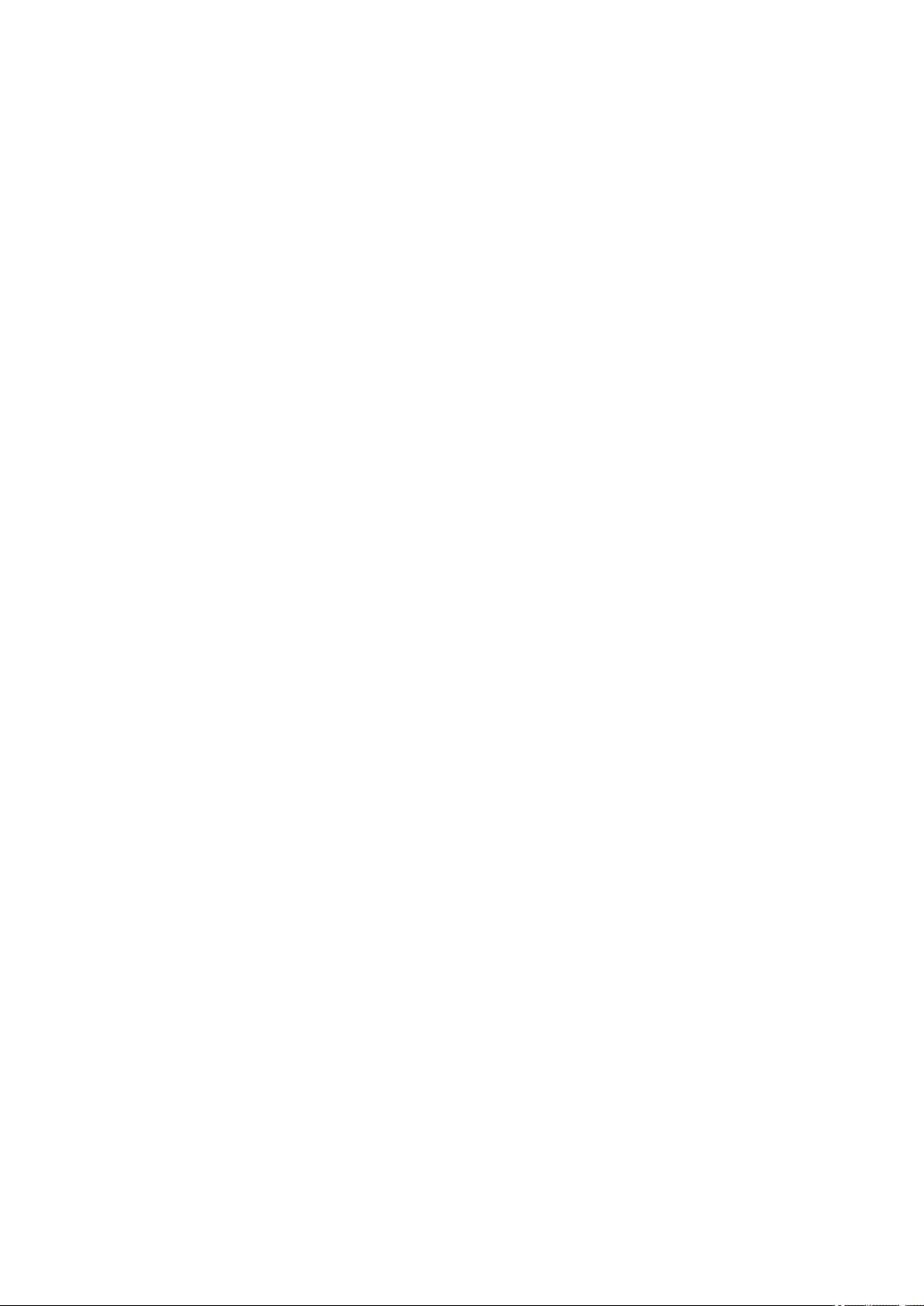
Pasos previos a la instalación del controlador de impresora. . . . . . . . . . . . . . . . . . . . . . . . . 306
Instalación del controlador de impresora. . . . . . . . . . . . . . . . . . . . . . . . . . . . . . . . . . . . . . . . 307
Impresión desde una cámara digital. . . . . . . . . . . . . . . . . . . . . . . . . . . . . . . . . . . . . . . . . 308
Impresión de fotografías directamente desde un dispositivo compatible con PictBridge (LAN inalámbrica)
. . . . . . . . . . . . . . . . . . . . . . . . . . . . . . . . . . . . . . . . . . . . . . . . . . . . . . . . . . . . . . . . . . . . . . . . . . . . . . . . 309
Acerca de la configuración de impresión de PictBridge (LAN inalámbrica). . . . . . . . . . . . . . . . . . . . . . 311
Solución de problemas. . . . . . . . . . . . . . . . . . . . . . . . . . . . . . . . . . . . . . . . . . . 313
Problemas con la comunicación de red. . . . . . . . . . . . . . . . . . . . . . . . . . . . . . . . . . . . . . 314
Problemas con la Impresora al utilizarla con la red. . . . . . . . . . . . . . . . . . . . . . . . . . . . . . . . . . . . . . . . 315
La Impresora ha dejado de trabajar de repente. . . . . . . . . . . . . . . . . . . . . . . . . . . . . . . . . . . . . . 316
La velocidad de impresión es lenta. . . . . . . . . . . . . . . . . . . . . . . . . . . . . . . . . . . . . . . . . . . . . . . . 319
No se puede utilizar la Impresora al reemplazar un punto de acceso o cambiar su configuración 320
No se puede detectar una Impresora en una red. . . . . . . . . . . . . . . . . . . . . . . . . . . . . . . . . . . . . . . . . 321
No se puede detectar la Impresora al configurar la comunicación de la red. . . . . . . . . . . . . . . . . 322
No se puede detectar la Impresora durante la configuración de LAN inalámbrica:
comprobación 1. . . . . . . . . . . . . . . . . . . . . . . . . . . . . . . . . . . . . . . . . . . . . . . . . . . . . . . . . . . 323
No se puede detectar la Impresora durante la configuración de LAN inalámbrica:
comprobación 2. . . . . . . . . . . . . . . . . . . . . . . . . . . . . . . . . . . . . . . . . . . . . . . . . . . . . . . . . . . 324
No se puede detectar la Impresora durante la configuración de LAN inalámbrica:
comprobación 3. . . . . . . . . . . . . . . . . . . . . . . . . . . . . . . . . . . . . . . . . . . . . . . . . . . . . . . . . . . 325
No se puede detectar la Impresora en la LAN inalámbrica. . . . . . . . . . . . . . . . . . . . . . . . . . . . . . 326
Otros problemas con la red. . . . . . . . . . . . . . . . . . . . . . . . . . . . . . . . . . . . . . . . . . . . . . . . . . . . . . . . . . 328
Ha olvidado el nombre del punto de acceso, el SSID o la clave de red. . . . . . . . . . . . . . . . . . . . 329
Aparece el mensaje en la pantalla del ordenador durante la configuración. . . . . . . . . . . . . . . . . 331
Se ha olvidado la contraseña del administrador establecida en la Impresora. . . . . . . . . . . . . . . . 333
Comprobación de la información sobre la red. . . . . . . . . . . . . . . . . . . . . . . . . . . . . . . . . . . . . . . . 334
Cómo restaurar la configuración de red de la Impresora a los valores predeterminados de fábrica. .
. . . . . . . . . . . . . . . . . . . . . . . . . . . . . . . . . . . . . . . . . . . . . . . . . . . . . . . . . . . . . . . . . . . . . . . . . . . . 336
Problemas al imprimir. . . . . . . . . . . . . . . . . . . . . . . . . . . . . . . . . . . . . . . . . . . . . . . . . . . . 337
No comienza la impresión. . . . . . . . . . . . . . . . . . . . . . . . . . . . . . . . . . . . . . . . . . . . . . . . . . . . . . . . . . . 338
Atascos de papel. . . . . . . . . . . . . . . . . . . . . . . . . . . . . . . . . . . . . . . . . . . . . . . . . . . . . . . . . . . . . . . . . . 339
El papel no entra correctamente/Se produce un error "No hay papel". . . . . . . . . . . . . . . . . . . . . . . . . 340
La impresión se detiene antes de terminar. . . . . . . . . . . . . . . . . . . . . . . . . . . . . . . . . . . . . . . . . . . . . . 342
Problemas con la calidad de impresión. . . . . . . . . . . . . . . . . . . . . . . . . . . . . . . . . . . . . . 343
Los resultados de la impresión no son satisfactorios. . . . . . . . . . . . . . . . . . . . . . . . . . . . . . . . . . . . . . 344
El equipo no imprime el trabajo hasta el final. . . . . . . . . . . . . . . . . . . . . . . . . . . . . . . . . . . . . . . . 345
7
Page 8
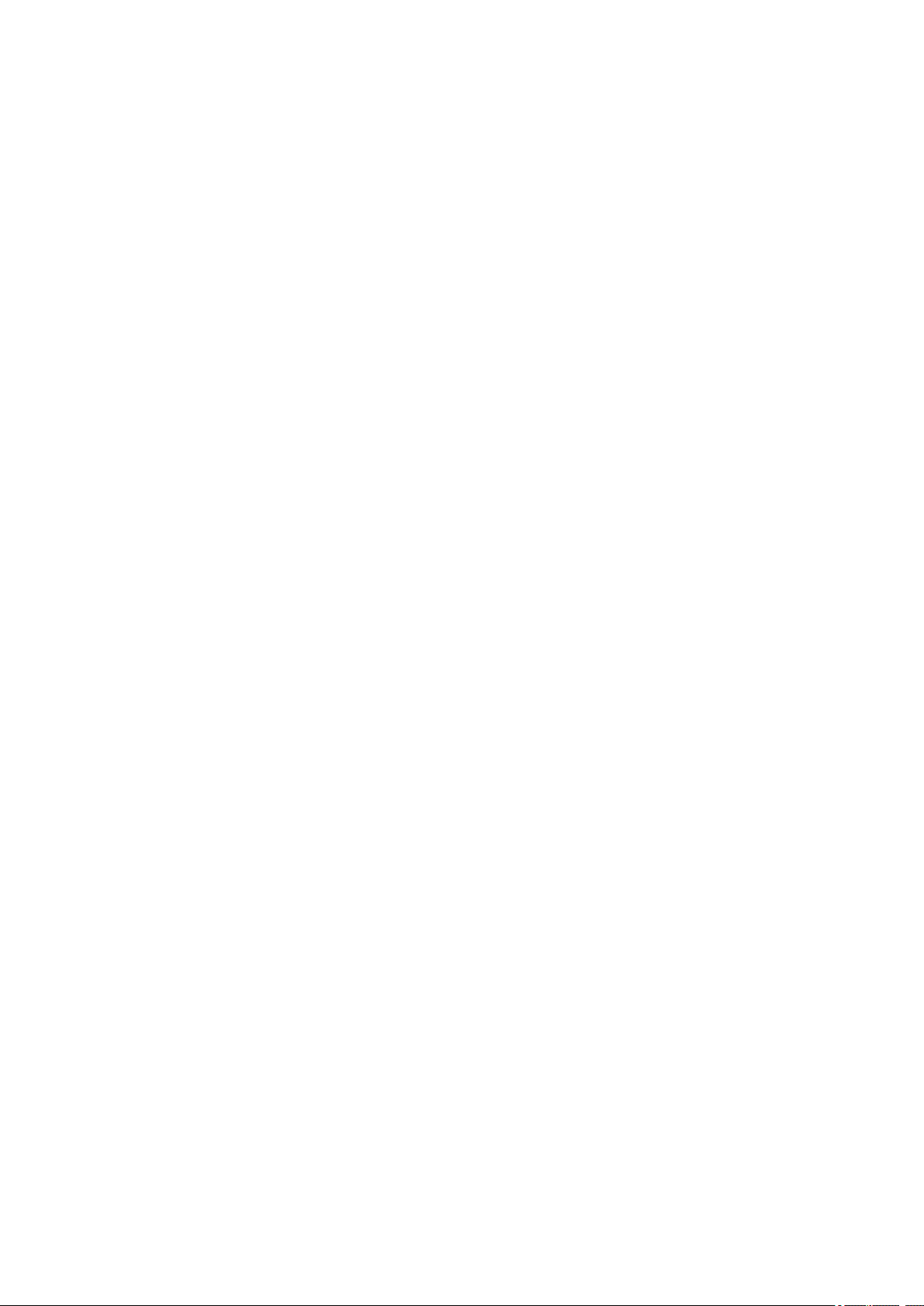
No hay resultados de impresión/La impresión es borrosa/Los colores son incorrectos/Rayas
blancas. . . . . . . . . . . . . . . . . . . . . . . . . . . . . . . . . . . . . . . . . . . . . . . . . . . . . . . . . . . . . . . . . . . . . 346
Las líneas no están alineadas. . . . . . . . . . . . . . . . . . . . . . . . . . . . . . . . . . . . . . . . . . . . . . . . . . . . 348
El papel impreso se ondula o la tinta se emborrona. . . . . . . . . . . . . . . . . . . . . . . . . . . . . . . . . . . 349
El papel queda manchado/La superficie impresa está rayada. . . . . . . . . . . . . . . . . . . . . . . . . . . 350
El reverso del papel queda manchado. . . . . . . . . . . . . . . . . . . . . . . . . . . . . . . . . . . . . . . . . . . . . 354
Los colores presentan franjas o irregularidades. . . . . . . . . . . . . . . . . . . . . . . . . . . . . . . . . . . . . . 355
No se expulsa tinta. . . . . . . . . . . . . . . . . . . . . . . . . . . . . . . . . . . . . . . . . . . . . . . . . . . . . . . . . . . . . . . . 357
Problemas con la Impresora. . . . . . . . . . . . . . . . . . . . . . . . . . . . . . . . . . . . . . . . . . . . . . . 358
No se puede encender la Impresora. . . . . . . . . . . . . . . . . . . . . . . . . . . . . . . . . . . . . . . . . . . . . . . . . . . 359
La Impresora se apaga de forma involuntaria. . . . . . . . . . . . . . . . . . . . . . . . . . . . . . . . . . . . . . . . . . . . 360
No se puede conectar correctamente con el ordenador con un cable USB. . . . . . . . . . . . . . . . . . . . . 361
No se puede establecer una comunicación con la Impresora con una conexión USB. . . . . . . . . . . . . 362
El Soporte del cabezal de impresión no se mueve a la posición para sustituirlo. . . . . . . . . . . . . . . . . 363
Problemas con la instalación/descarga. . . . . . . . . . . . . . . . . . . . . . . . . . . . . . . . . . . . . . 364
No se puede instalar el controlador de impresora. . . . . . . . . . . . . . . . . . . . . . . . . . . . . . . . . . . . . . . . . 365
Desinstalación de IJ Network Tool. . . . . . . . . . . . . . . . . . . . . . . . . . . . . . . . . . . . . . . . . . . . . . . . . . . . . 366
Acerca de los errores/mensajes que se muestran. . . . . . . . . . . . . . . . . . . . . . . . . . . . . . 367
Si se produce un error. . . . . . . . . . . . . . . . . . . . . . . . . . . . . . . . . . . . . . . . . . . . . . . . . . . . . . . . . . . . . . 368
Aparecerá un mensaje. . . . . . . . . . . . . . . . . . . . . . . . . . . . . . . . . . . . . . . . . . . . . . . . . . . . . . . . . . . . . . 371
Aparece un mensaje de error en el dispositivo compatible con PictBridge (LAN inalámbrica). . . . . . . 374
Si no puede resolver el problema. . . . . . . . . . . . . . . . . . . . . . . . . . . . . . . . . . . . . . . . . . . 376
Lista de códigos de asistencia. . . . . . . . . . . . . . . . . . . . . . . . . . . . . . . . . . . . . . 377
Lista de códigos de asistencia (Cuando el papel está atascado). . . . . . . . . . . . . . . . . . . 378
1300. . . . . . . . . . . . . . . . . . . . . . . . . . . . . . . . . . . . . . . . . . . . . . . . . . . . . . . . . . . . . . . . . . . . . . . . . . . . 379
El papel está atascado dentro de la Impresora. . . . . . . . . . . . . . . . . . . . . . . . . . . . . . . . . . . . . . . . . . . 381
Otros casos. . . . . . . . . . . . . . . . . . . . . . . . . . . . . . . . . . . . . . . . . . . . . . . . . . . . . . . . . . . . . . . . . . . . . . 384
1000. . . . . . . . . . . . . . . . . . . . . . . . . . . . . . . . . . . . . . . . . . . . . . . . . . . . . . . . . . . . . . . . . 385
1200. . . . . . . . . . . . . . . . . . . . . . . . . . . . . . . . . . . . . . . . . . . . . . . . . . . . . . . . . . . . . . . . . 386
1401. . . . . . . . . . . . . . . . . . . . . . . . . . . . . . . . . . . . . . . . . . . . . . . . . . . . . . . . . . . . . . . . . 387
1403. . . . . . . . . . . . . . . . . . . . . . . . . . . . . . . . . . . . . . . . . . . . . . . . . . . . . . . . . . . . . . . . . 388
1405. . . . . . . . . . . . . . . . . . . . . . . . . . . . . . . . . . . . . . . . . . . . . . . . . . . . . . . . . . . . . . . . . 389
1410. . . . . . . . . . . . . . . . . . . . . . . . . . . . . . . . . . . . . . . . . . . . . . . . . . . . . . . . . . . . . . . . . 390
1411. . . . . . . . . . . . . . . . . . . . . . . . . . . . . . . . . . . . . . . . . . . . . . . . . . . . . . . . . . . . . . . . . 391
1600. . . . . . . . . . . . . . . . . . . . . . . . . . . . . . . . . . . . . . . . . . . . . . . . . . . . . . . . . . . . . . . . . 392
Page 9
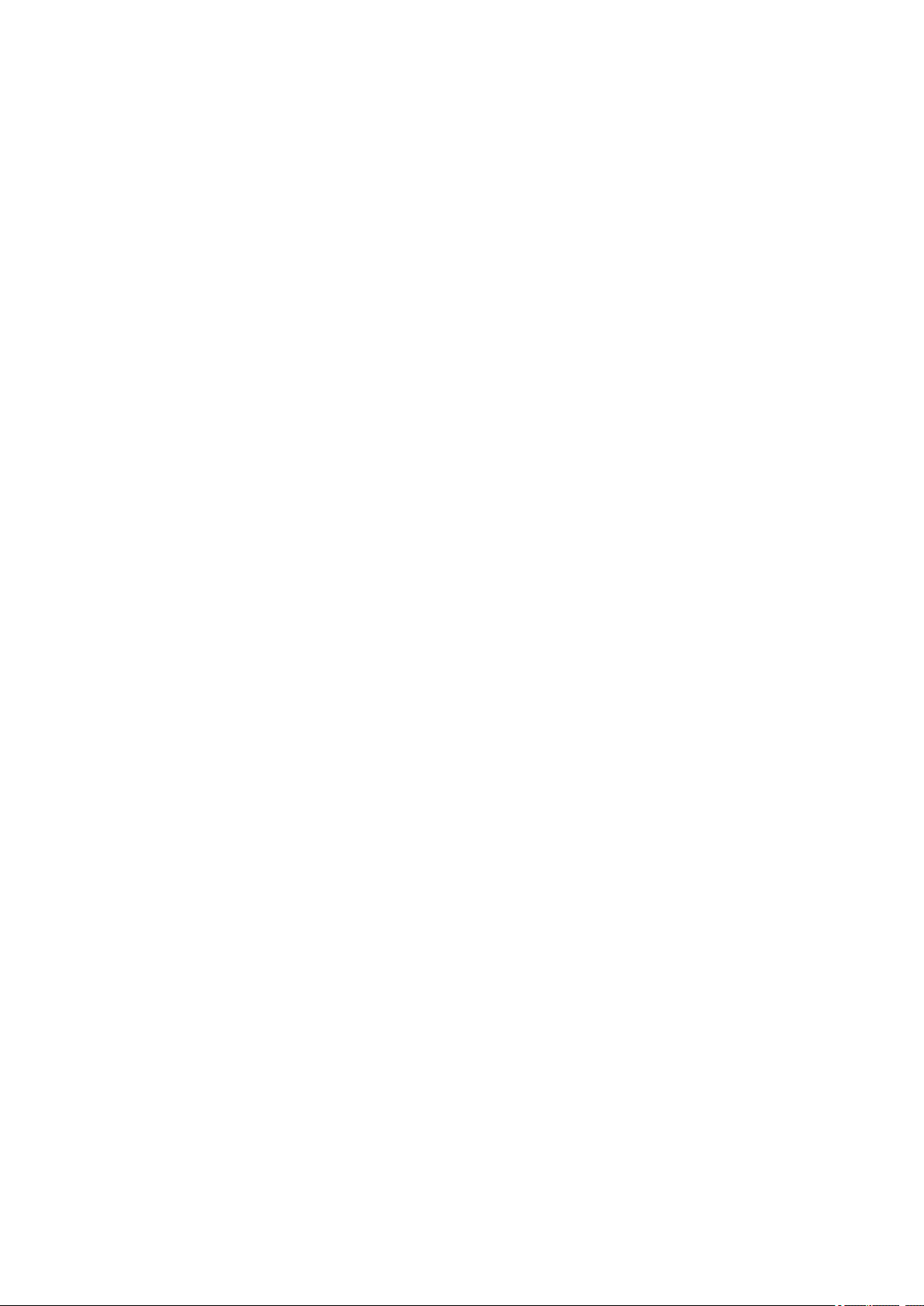
1660. . . . . . . . . . . . . . . . . . . . . . . . . . . . . . . . . . . . . . . . . . . . . . . . . . . . . . . . . . . . . . . . . 393
1681. . . . . . . . . . . . . . . . . . . . . . . . . . . . . . . . . . . . . . . . . . . . . . . . . . . . . . . . . . . . . . . . . 394
1687. . . . . . . . . . . . . . . . . . . . . . . . . . . . . . . . . . . . . . . . . . . . . . . . . . . . . . . . . . . . . . . . . 395
1688. . . . . . . . . . . . . . . . . . . . . . . . . . . . . . . . . . . . . . . . . . . . . . . . . . . . . . . . . . . . . . . . . 396
1689. . . . . . . . . . . . . . . . . . . . . . . . . . . . . . . . . . . . . . . . . . . . . . . . . . . . . . . . . . . . . . . . . 397
1700. . . . . . . . . . . . . . . . . . . . . . . . . . . . . . . . . . . . . . . . . . . . . . . . . . . . . . . . . . . . . . . . . 398
1701. . . . . . . . . . . . . . . . . . . . . . . . . . . . . . . . . . . . . . . . . . . . . . . . . . . . . . . . . . . . . . . . . 399
1810. . . . . . . . . . . . . . . . . . . . . . . . . . . . . . . . . . . . . . . . . . . . . . . . . . . . . . . . . . . . . . . . . 400
2100. . . . . . . . . . . . . . . . . . . . . . . . . . . . . . . . . . . . . . . . . . . . . . . . . . . . . . . . . . . . . . . . . 401
2101. . . . . . . . . . . . . . . . . . . . . . . . . . . . . . . . . . . . . . . . . . . . . . . . . . . . . . . . . . . . . . . . . 402
2103. . . . . . . . . . . . . . . . . . . . . . . . . . . . . . . . . . . . . . . . . . . . . . . . . . . . . . . . . . . . . . . . . 403
2500. . . . . . . . . . . . . . . . . . . . . . . . . . . . . . . . . . . . . . . . . . . . . . . . . . . . . . . . . . . . . . . . . 404
4103. . . . . . . . . . . . . . . . . . . . . . . . . . . . . . . . . . . . . . . . . . . . . . . . . . . . . . . . . . . . . . . . . 405
5100. . . . . . . . . . . . . . . . . . . . . . . . . . . . . . . . . . . . . . . . . . . . . . . . . . . . . . . . . . . . . . . . . 406
5200. . . . . . . . . . . . . . . . . . . . . . . . . . . . . . . . . . . . . . . . . . . . . . . . . . . . . . . . . . . . . . . . . 407
5400. . . . . . . . . . . . . . . . . . . . . . . . . . . . . . . . . . . . . . . . . . . . . . . . . . . . . . . . . . . . . . . . . 408
5700. . . . . . . . . . . . . . . . . . . . . . . . . . . . . . . . . . . . . . . . . . . . . . . . . . . . . . . . . . . . . . . . . 409
5B00. . . . . . . . . . . . . . . . . . . . . . . . . . . . . . . . . . . . . . . . . . . . . . . . . . . . . . . . . . . . . . . . . 410
5B01. . . . . . . . . . . . . . . . . . . . . . . . . . . . . . . . . . . . . . . . . . . . . . . . . . . . . . . . . . . . . . . . . 411
5C00. . . . . . . . . . . . . . . . . . . . . . . . . . . . . . . . . . . . . . . . . . . . . . . . . . . . . . . . . . . . . . . . . 412
6000. . . . . . . . . . . . . . . . . . . . . . . . . . . . . . . . . . . . . . . . . . . . . . . . . . . . . . . . . . . . . . . . . 413
6500. . . . . . . . . . . . . . . . . . . . . . . . . . . . . . . . . . . . . . . . . . . . . . . . . . . . . . . . . . . . . . . . . 414
6800. . . . . . . . . . . . . . . . . . . . . . . . . . . . . . . . . . . . . . . . . . . . . . . . . . . . . . . . . . . . . . . . . 415
6801. . . . . . . . . . . . . . . . . . . . . . . . . . . . . . . . . . . . . . . . . . . . . . . . . . . . . . . . . . . . . . . . . 416
6900. . . . . . . . . . . . . . . . . . . . . . . . . . . . . . . . . . . . . . . . . . . . . . . . . . . . . . . . . . . . . . . . . 417
6901. . . . . . . . . . . . . . . . . . . . . . . . . . . . . . . . . . . . . . . . . . . . . . . . . . . . . . . . . . . . . . . . . 418
6902. . . . . . . . . . . . . . . . . . . . . . . . . . . . . . . . . . . . . . . . . . . . . . . . . . . . . . . . . . . . . . . . . 419
6910. . . . . . . . . . . . . . . . . . . . . . . . . . . . . . . . . . . . . . . . . . . . . . . . . . . . . . . . . . . . . . . . . 420
6911. . . . . . . . . . . . . . . . . . . . . . . . . . . . . . . . . . . . . . . . . . . . . . . . . . . . . . . . . . . . . . . . . 421
6930. . . . . . . . . . . . . . . . . . . . . . . . . . . . . . . . . . . . . . . . . . . . . . . . . . . . . . . . . . . . . . . . . 422
6931. . . . . . . . . . . . . . . . . . . . . . . . . . . . . . . . . . . . . . . . . . . . . . . . . . . . . . . . . . . . . . . . . 423
6932. . . . . . . . . . . . . . . . . . . . . . . . . . . . . . . . . . . . . . . . . . . . . . . . . . . . . . . . . . . . . . . . . 424
6933. . . . . . . . . . . . . . . . . . . . . . . . . . . . . . . . . . . . . . . . . . . . . . . . . . . . . . . . . . . . . . . . . 425
6940. . . . . . . . . . . . . . . . . . . . . . . . . . . . . . . . . . . . . . . . . . . . . . . . . . . . . . . . . . . . . . . . . 426
Page 10
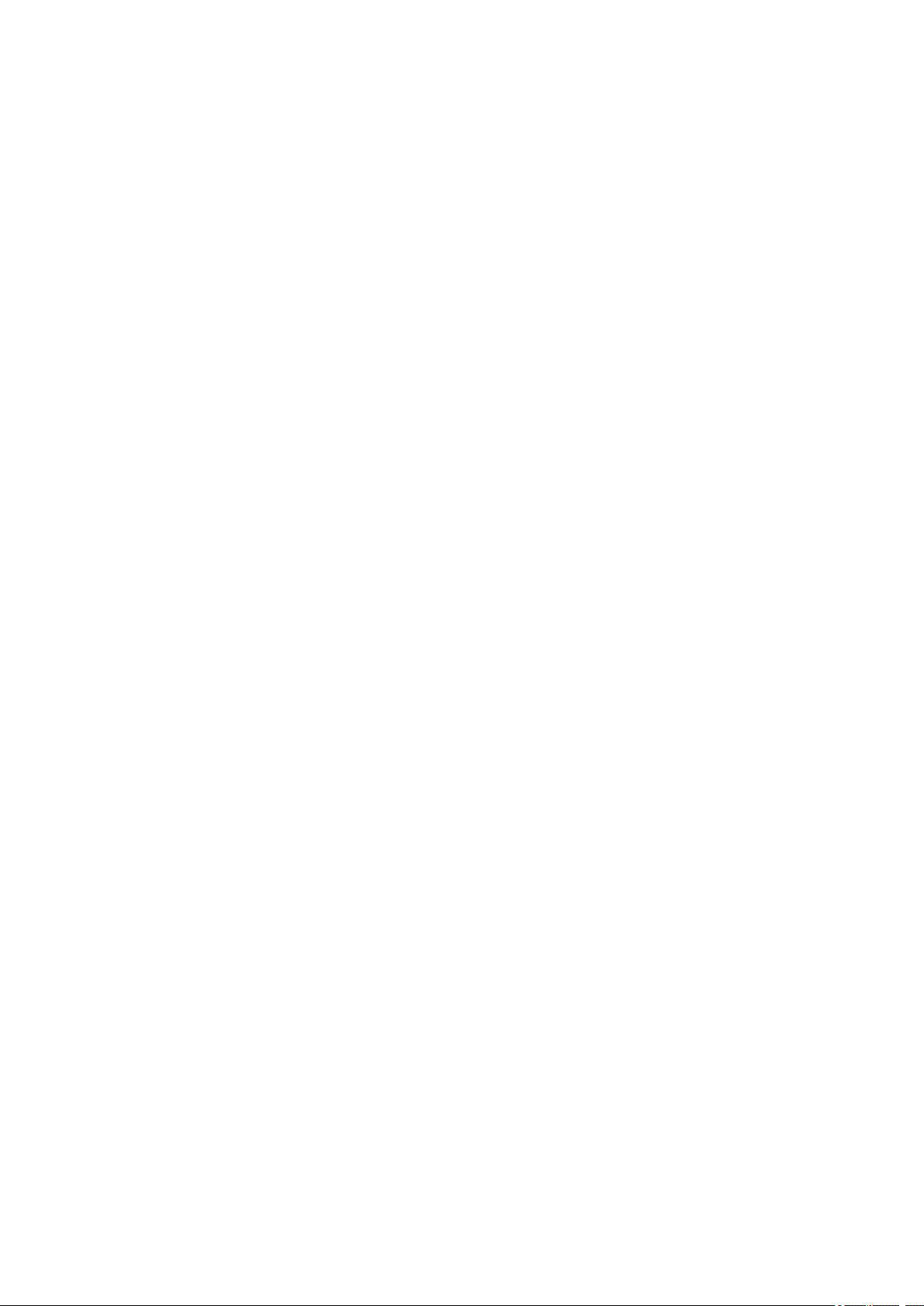
6941. . . . . . . . . . . . . . . . . . . . . . . . . . . . . . . . . . . . . . . . . . . . . . . . . . . . . . . . . . . . . . . . . 427
6942. . . . . . . . . . . . . . . . . . . . . . . . . . . . . . . . . . . . . . . . . . . . . . . . . . . . . . . . . . . . . . . . . 428
6943. . . . . . . . . . . . . . . . . . . . . . . . . . . . . . . . . . . . . . . . . . . . . . . . . . . . . . . . . . . . . . . . . 429
6944. . . . . . . . . . . . . . . . . . . . . . . . . . . . . . . . . . . . . . . . . . . . . . . . . . . . . . . . . . . . . . . . . 430
6945. . . . . . . . . . . . . . . . . . . . . . . . . . . . . . . . . . . . . . . . . . . . . . . . . . . . . . . . . . . . . . . . . 431
6946. . . . . . . . . . . . . . . . . . . . . . . . . . . . . . . . . . . . . . . . . . . . . . . . . . . . . . . . . . . . . . . . . 432
6A00. . . . . . . . . . . . . . . . . . . . . . . . . . . . . . . . . . . . . . . . . . . . . . . . . . . . . . . . . . . . . . . . . 433
A000. . . . . . . . . . . . . . . . . . . . . . . . . . . . . . . . . . . . . . . . . . . . . . . . . . . . . . . . . . . . . . . . . 434
A100. . . . . . . . . . . . . . . . . . . . . . . . . . . . . . . . . . . . . . . . . . . . . . . . . . . . . . . . . . . . . . . . . 435
B201. . . . . . . . . . . . . . . . . . . . . . . . . . . . . . . . . . . . . . . . . . . . . . . . . . . . . . . . . . . . . . . . . 436
B202. . . . . . . . . . . . . . . . . . . . . . . . . . . . . . . . . . . . . . . . . . . . . . . . . . . . . . . . . . . . . . . . . 437
B203. . . . . . . . . . . . . . . . . . . . . . . . . . . . . . . . . . . . . . . . . . . . . . . . . . . . . . . . . . . . . . . . . 438
B204. . . . . . . . . . . . . . . . . . . . . . . . . . . . . . . . . . . . . . . . . . . . . . . . . . . . . . . . . . . . . . . . . 439
Page 11
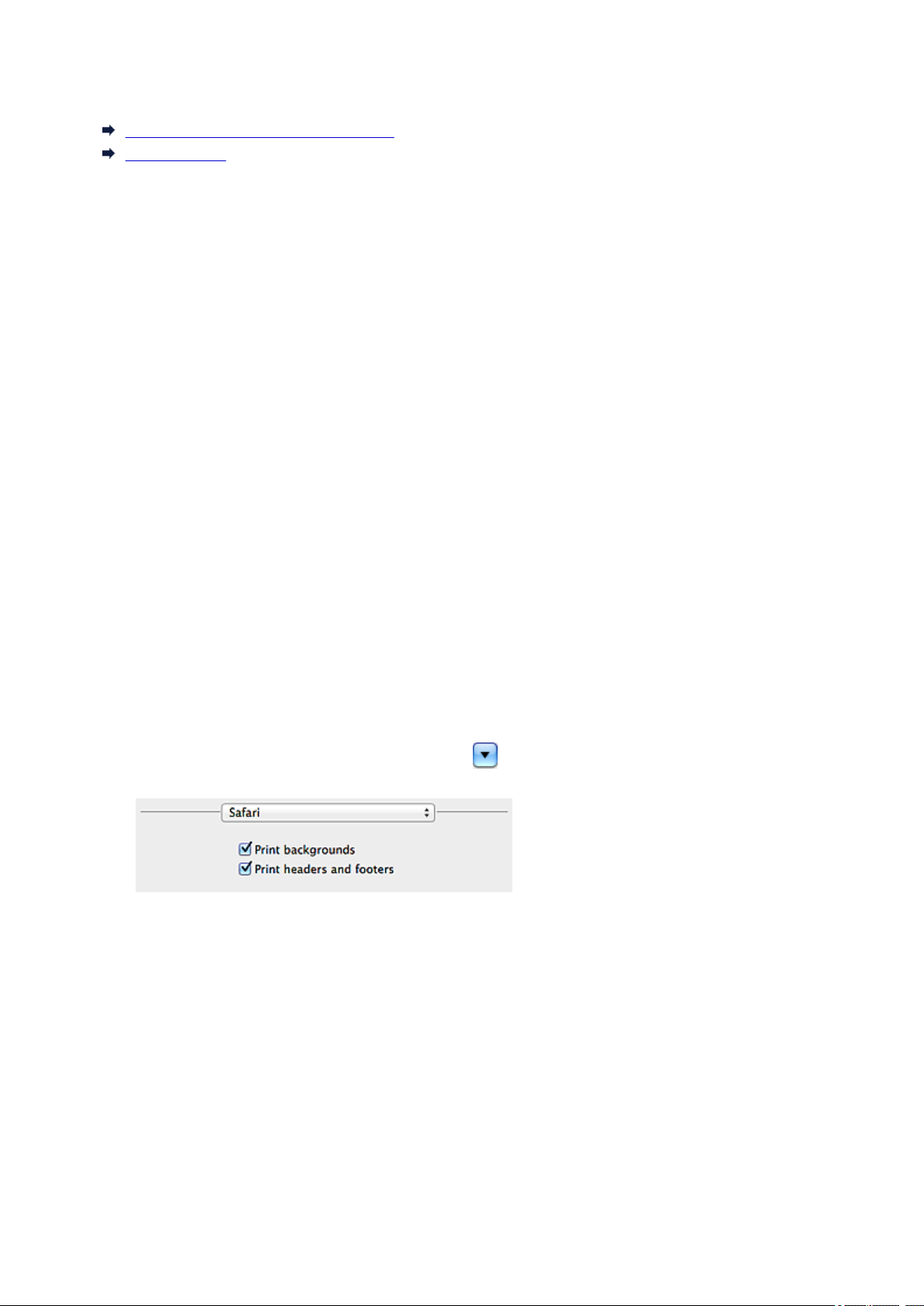
Léame primero
Notas sobre el uso del manual en línea
Cómo imprimir
Notas sobre el uso del manual en línea
• Está prohibida la reproducción, desviación o copia total o parcial de cualquier texto, foto o imagen
publicada en el Manual en línea (en adelante, "esta guía").
• En principio, Canon puede modificar o eliminar el contenido de esta guía sin avisar previamente a los
clientes. Además, Canon puede suspender o detener la divulgación de esta guía por motivos
inevitables. Canon no será responsable de los daños que sufran los clientes como resultado de los
cambios efectuados en la información de esta guía o de la eliminación de datos, ni de los que se
deriven de la suspensión o interrupción de su divulgación.
• Aunque se ha puesto el mayor cuidado en la preparación del contenido de esta guía, póngase en
contacto con el servicio técnico si detecta algún error o si falta información.
• En principio, las descripciones incluidas en esta guía se basan en el producto en el momento de su
venta inicial.
• Esta guía no incluye los manuales de todos los productos que vende Canon. Cuando utilice un
producto que no se describa en esta guía, consulte el manual que se proporciona con el mismo.
Cómo imprimir
Utilice la función de impresión del navegador web para imprimir esta guía.
Para imprimir las imágenes y los colores de fondo, siga los pasos que se indican a continuación para ver
las opciones del cuadro de diálogo Imprimir y, a continuación, seleccione la casilla Imprimir fondos
(Print backgrounds).
1. Haga clic en Imprimir... (Print...) en el menú Archivo (File).
2. Haga clic en Mostrar detalles (Show Details) o (flecha hacia abajo).
3. Seleccione Safari en el menú desplegable.
11
Page 12
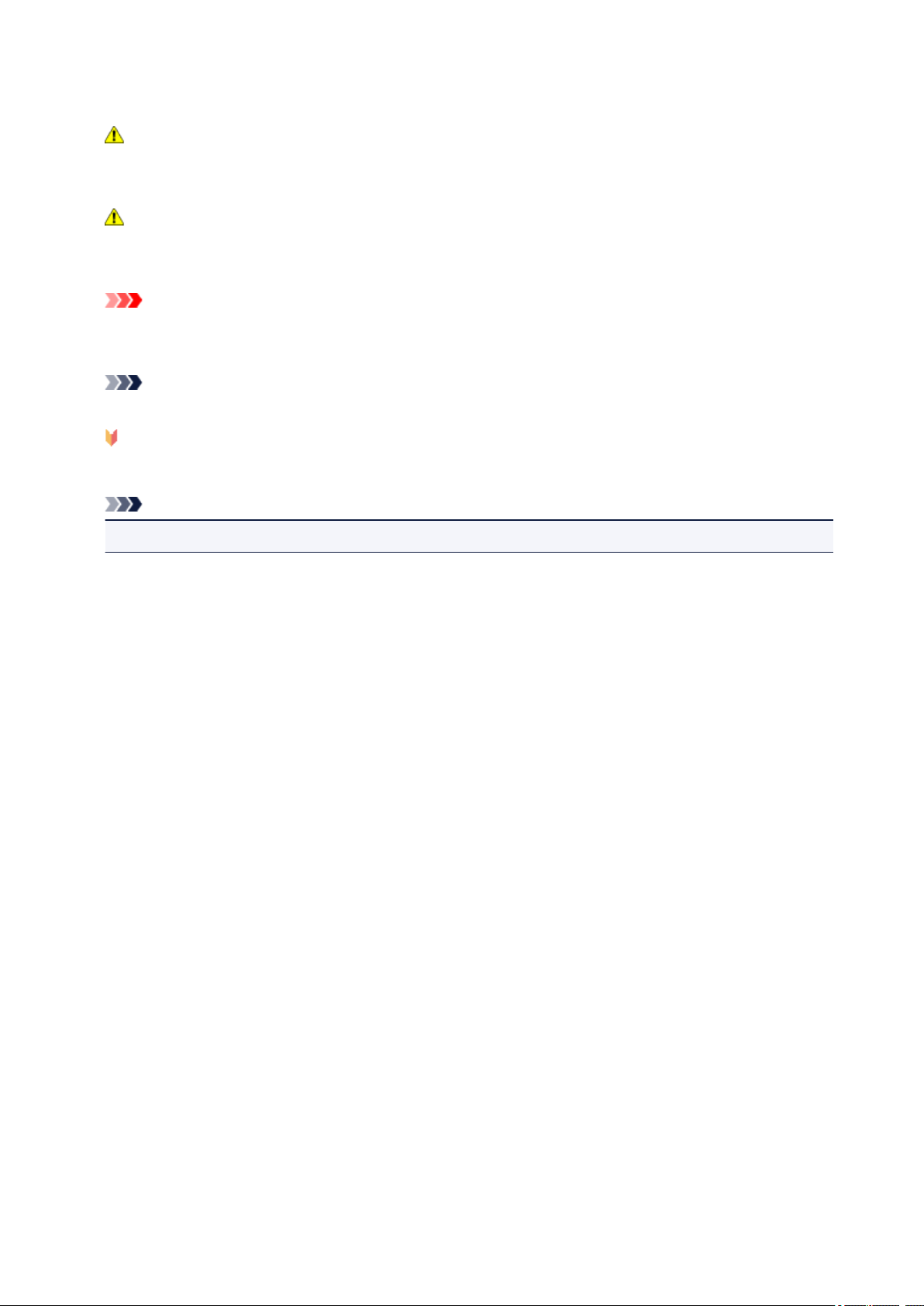
Símbolos utilizados en este documento
Advertencia
Instrucciones que, si se ignoran, pueden provocar lesiones graves, o incluso la muerte, por el uso
incorrecto del equipo. Sígalas al pie de la letra para que el funcionamiento sea seguro.
Precaución
Instrucciones que, si se ignoran, pueden provocar lesiones en las personas o daños materiales por el
uso incorrecto del equipo. Sígalas al pie de la letra para que el funcionamiento sea seguro.
Importante
Instrucciones que incluyen información importante. Para evitar daños y lesiones o un uso incorrecto
del producto, asegúrese de leer estas instrucciones.
Nota
Instrucciones que incluyen notas sobre el funcionamiento y explicaciones adicionales.
Básico
Instrucciones que explican las operaciones básicas del producto.
Nota
• Los iconos pueden variar dependiendo del producto.
12
Page 13
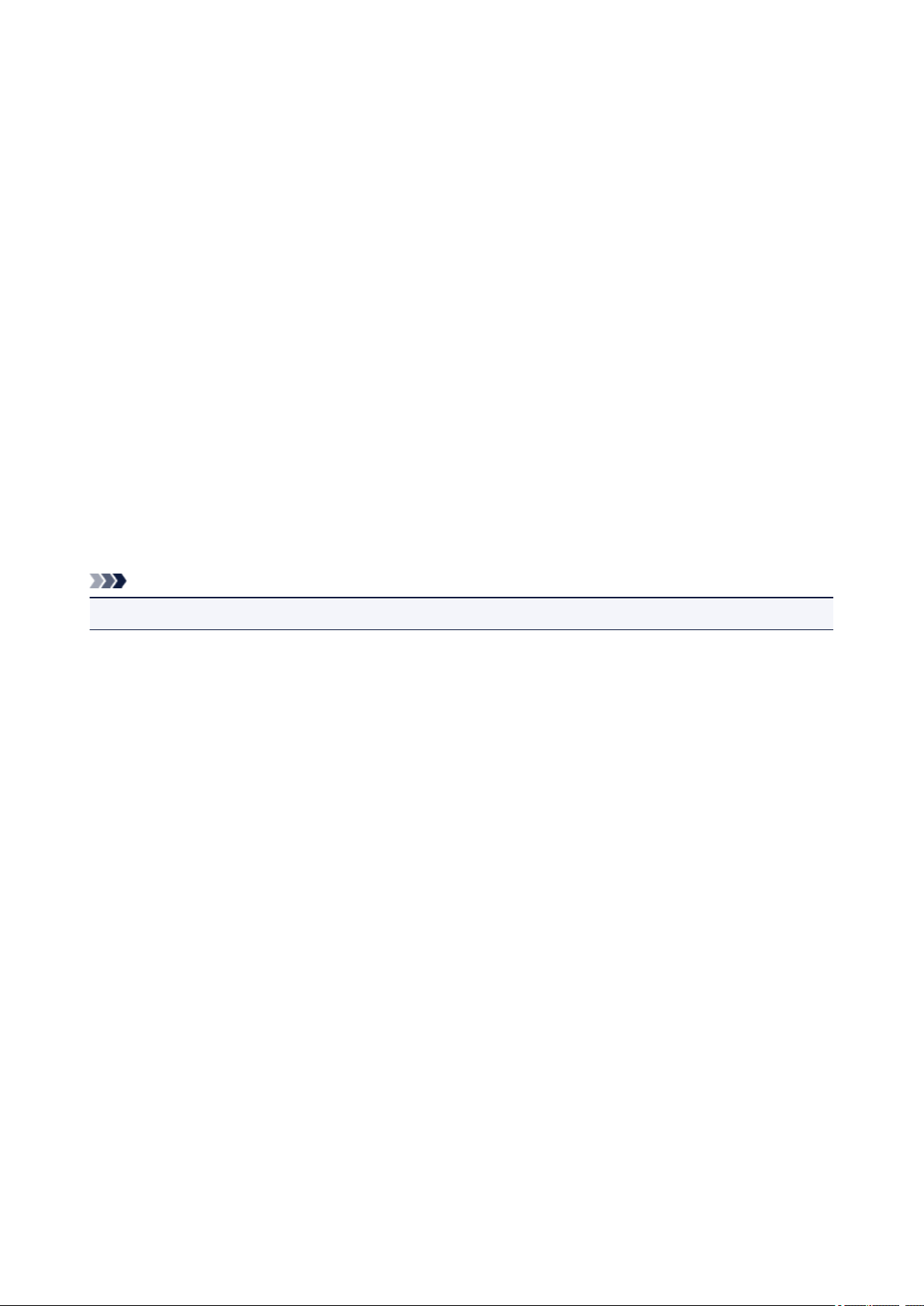
Marcas comerciales y licencias
• Microsoft es una marca comercial registrada de Microsoft Corporation.
• Windows es una marca comercial o marca comercial registrada de Microsoft Corporation, registrada en
EE.UU. y/o en otros países.
• Windows Vista es una marca comercial o marca comercial registrada de Microsoft Corporation,
registrada en EE.UU. y/o en otros países.
• Internet Explorer es una marca comercial o marca comercial registrada de Microsoft Corporation,
registrada en EE.UU. y/o en otros países.
• Mac, Mac OS, AirPort, Safari, Bonjour, iPad, iPhone y iPod touch son marcas comerciales de Apple
Inc., registradas en Estados Unidos y en otros países. AirPrint y el logotipo AirPrint son marcas
comerciales de Apple Inc.
• IOS es una marca comercial o marca comercial registrada de Cisco en EE.UU. y/o en otros países, y se
utiliza con licencia.
• Google Cloud Print, Google Chrome, Android, Google Play y Picasason marcas comerciales o marcas
comerciales registradas de Google Inc.
• Adobe, Photoshop, Photoshop Elements, Lightroom, Adobe RGB y Adobe RGB (1998) son marcas
comerciales o marcas comerciales registradas de Adobe Systems Incorporated en EE.UU. y en otros
países.
• Photo Rag es una marca comercial de Hahnemühle FineArt GmbH.
• Bluetooth es una marca comercial de Bluetooth SIG, Inc., EE.UU. y Canon Inc. la utiliza bajo licencia.
Nota
• El nombre oficial de Windows Vista es sistema operativo Microsoft Windows Vista.
Copyright (c) 2003-2004, Apple Computer, Inc. All rights reserved.
Redistribution and use in source and binary forms, with or without modification, are permitted provided
that the following conditions are met:
1. Redistributions of source code must retain the above copyright notice, this list of conditions and the
following disclaimer.
2. Redistributions in binary form must reproduce the above copyright notice, this list of conditions and
the following disclaimer in the documentation and/or other materials provided with the distribution.
3. Neither the name of Apple Computer, Inc. ("Apple") nor the names of its contributors may be used to
endorse or promote products derived from this software without specific prior written permission.
THIS SOFTWARE IS PROVIDED BY APPLE AND ITS CONTRIBUTORS "AS IS" AND ANY EXPRESS
OR IMPLIED WARRANTIES, INCLUDING, BUT NOT LIMITED TO, THE IMPLIED WARRANTIES OF
MERCHANTABILITY AND FITNESS FOR A PARTICULAR PURPOSE ARE DISCLAIMED. IN NO
EVENT SHALL APPLE OR ITS CONTRIBUTORS BE LIABLE FOR ANY DIRECT, INDIRECT,
INCIDENTAL, SPECIAL, EXEMPLARY, OR CONSEQUENTIAL DAMAGES (INCLUDING, BUT NOT
LIMITED TO, PROCUREMENT OF SUBSTITUTE GOODS OR SERVICES; LOSS OF USE, DATA, OR
PROFITS; OR BUSINESS INTERRUPTION) HOWEVER CAUSED AND ON ANY THEORY OF
LIABILITY, WHETHER IN CONTRACT, STRICT LIABILITY, OR TORT INCLUDING NEGLIGENCE OR
OTHERWISE) ARISING IN ANY WAY OUT OF THE USE OF THIS SOFTWARE, EVEN IF ADVISED OF
THE POSSIBILITY OF SUCH DAMAGE.
Apache License
Version 2.0, January 2004
13
Page 14
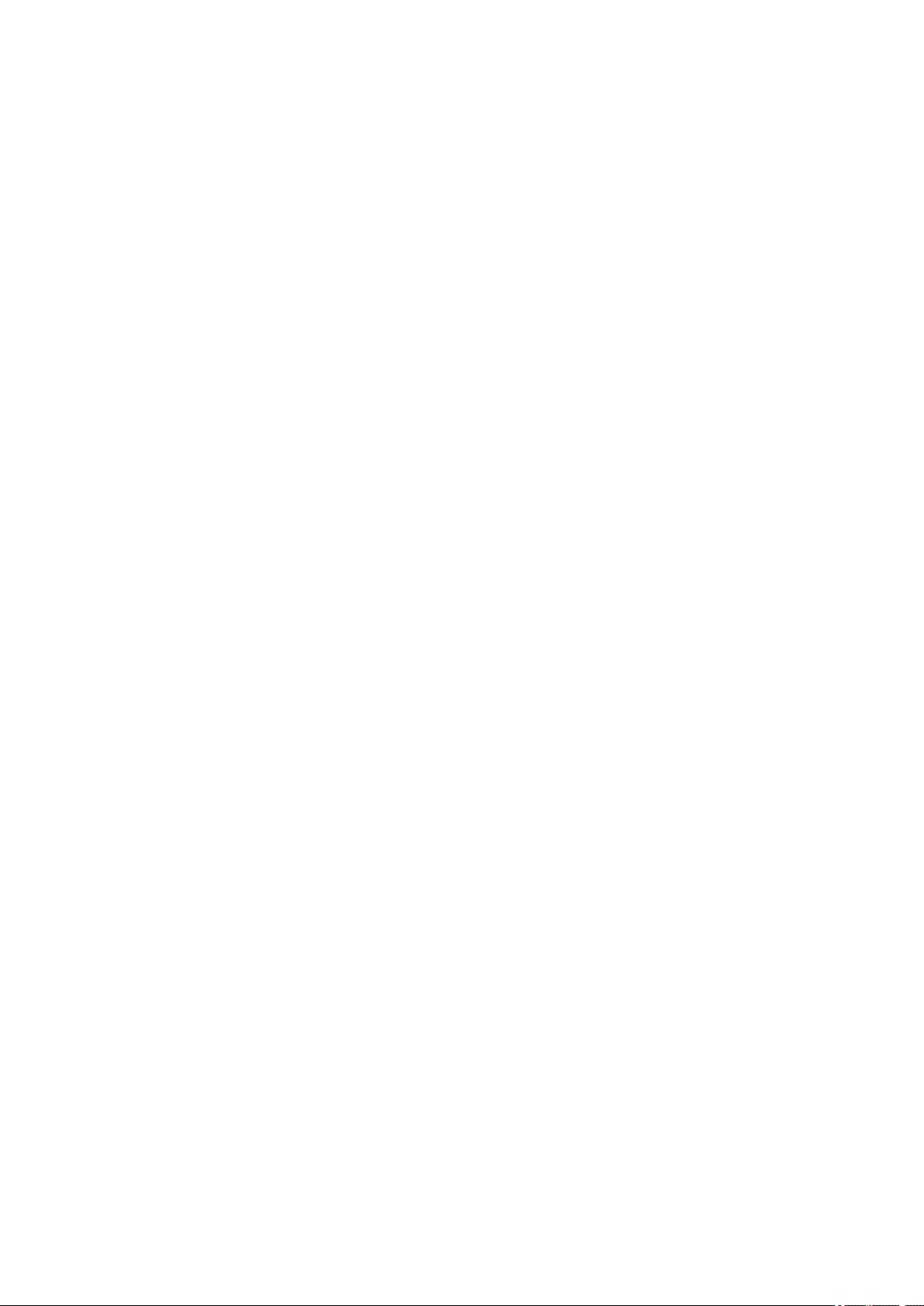
http://www.apache.org/licenses/
TERMS AND CONDITIONS FOR USE, REPRODUCTION, AND DISTRIBUTION
1. Definitions.
"License" shall mean the terms and conditions for use, reproduction, and distribution as defined by
Sections 1 through 9 of this document.
"Licensor" shall mean the copyright owner or entity authorized by the copyright owner that is granting
the License.
"Legal Entity" shall mean the union of the acting entity and all other entities that control, are controlled
by, or are under common control with that entity. For the purposes of this definition, "control" means
(i) the power, direct or indirect, to cause the direction or management of such entity, whether by
contract or otherwise, or (ii) ownership of fifty percent (50%) or more of the outstanding shares, or (iii)
beneficial ownership of such entity.
"You" (or "Your") shall mean an individual or Legal Entity exercising permissions granted by this
License.
"Source" form shall mean the preferred form for making modifications, including but not limited to
software source code, documentation source, and configuration files.
"Object" form shall mean any form resulting from mechanical transformation or translation of a Source
form, including but not limited to compiled object code, generated documentation, and conversions to
other media types.
"Work" shall mean the work of authorship, whether in Source or Object form, made available under
the License, as indicated by a copyright notice that is included in or attached to the work (an example
is provided in the Appendix below).
"Derivative Works" shall mean any work, whether in Source or Object form, that is based on (or
derived from) the Work and for which the editorial revisions, annotations, elaborations, or other
modifications represent, as a whole, an original work of authorship. For the purposes of this License,
Derivative Works shall not include works that remain separable from, or merely link (or bind by name)
to the interfaces of, the Work and Derivative Works thereof.
"Contribution" shall mean any work of authorship, including the original version of the Work and any
modifications or additions to that Work or Derivative Works thereof, that is intentionally submitted to
Licensor for inclusion in the Work by the copyright owner or by an individual or Legal Entity
authorized to submit on behalf of the copyright owner. For the purposes of this definition, "submitted"
means any form of electronic, verbal, or written communication sent to the Licensor or its
representatives, including but not limited to communication on electronic mailing lists, source code
control systems, and issue tracking systems that are managed by, or on behalf of, the Licensor for
the purpose of discussing and improving the Work, but excluding communication that is
conspicuously marked or otherwise designated in writing by the copyright owner as "Not a
Contribution."
"Contributor" shall mean Licensor and any individual or Legal Entity on behalf of whom a Contribution
has been received by Licensor and subsequently incorporated within the Work.
2. Grant of Copyright License. Subject to the terms and conditions of this License, each Contributor
hereby grants to You a perpetual, worldwide, non-exclusive, no-charge, royalty-free, irrevocable
copyright license to reproduce, prepare Derivative Works of, publicly display, publicly perform,
sublicense, and distribute the Work and such Derivative Works in Source or Object form.
3. Grant of Patent License. Subject to the terms and conditions of this License, each Contributor hereby
grants to You a perpetual, worldwide, non-exclusive, no-charge, royalty-free, irrevocable (except as
stated in this section) patent license to make, have made, use, offer to sell, sell, import, and
14
Page 15
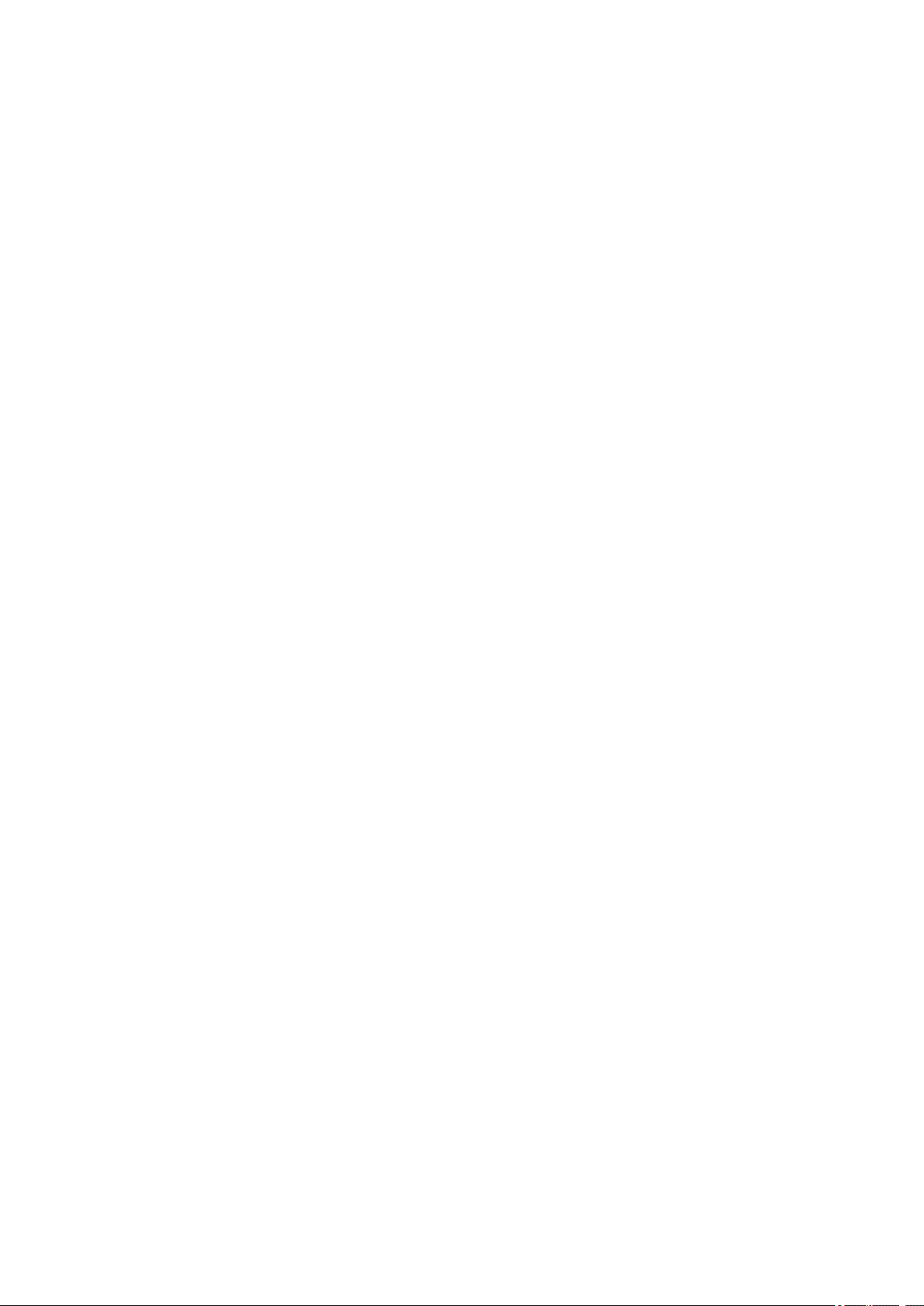
otherwise transfer the Work, where such license applies only to those patent claims licensable by
such Contributor that are necessarily infringed by their Contribution(s) alone or by combination of
their Contribution(s) with the Work to which such Contribution(s) was submitted. If You institute patent
litigation against any entity (including a cross-claim or counterclaim in a lawsuit) alleging that the
Work or a Contribution incorporated within the Work constitutes direct or contributory patent
infringement, then any patent licenses granted to You under this License for that Work shall terminate
as of the date such litigation is filed.
4. Redistribution. You may reproduce and distribute copies of the Work or Derivative Works thereof in
any medium, with or without modifications, and in Source or Object form, provided that You meet the
following conditions:
1. You must give any other recipients of the Work or Derivative Works a copy of this License; and
2. You must cause any modified files to carry prominent notices stating that You changed the files;
and
3. You must retain, in the Source form of any Derivative Works that You distribute, all copyright,
patent, trademark, and attribution notices from the Source form of the Work, excluding those
notices that do not pertain to any part of the Derivative Works; and
4. If the Work includes a "NOTICE" text file as part of its distribution, then any Derivative Works that
You distribute must include a readable copy of the attribution notices contained within such
NOTICE file, excluding those notices that do not pertain to any part of the Derivative Works, in at
least one of the following places: within a NOTICE text file distributed as part of the Derivative
Works; within the Source form or documentation, if provided along with the Derivative Works; or,
within a display generated by the Derivative Works, if and wherever such third-party notices
normally appear. The contents of the NOTICE file are for informational purposes only and do not
modify the License. You may add Your own attribution notices within Derivative Works that You
distribute, alongside or as an addendum to the NOTICE text from the Work, provided that such
additional attribution notices cannot be construed as modifying the License.
You may add Your own copyright statement to Your modifications and may provide additional or
different license terms and conditions for use, reproduction, or distribution of Your modifications,
or for any such Derivative Works as a whole, provided Your use, reproduction, and distribution of
the Work otherwise complies with the conditions stated in this License.
5. Submission of Contributions. Unless You explicitly state otherwise, any Contribution intentionally
submitted for inclusion in the Work by You to the Licensor shall be under the terms and conditions of
this License, without any additional terms or conditions. Notwithstanding the above, nothing herein
shall supersede or modify the terms of any separate license agreement you may have executed with
Licensor regarding such Contributions.
6. Trademarks. This License does not grant permission to use the trade names, trademarks, service
marks, or product names of the Licensor, except as required for reasonable and customary use in
describing the origin of the Work and reproducing the content of the NOTICE file.
7. Disclaimer of Warranty. Unless required by applicable law or agreed to in writing, Licensor provides
the Work (and each Contributor provides its Contributions) on an "AS IS" BASIS, WITHOUT
WARRANTIES OR CONDITIONS OF ANY KIND, either express or implied, including, without
limitation, any warranties or conditions of TITLE, NON-INFRINGEMENT, MERCHANTABILITY, or
FITNESS FOR A PARTICULAR PURPOSE. You are solely responsible for determining the
appropriateness of using or redistributing the Work and assume any risks associated with Your
exercise of permissions under this License.
8. Limitation of Liability. In no event and under no legal theory, whether in tort (including negligence),
contract, or otherwise, unless required by applicable law (such as deliberate and grossly negligent
acts) or agreed to in writing, shall any Contributor be liable to You for damages, including any direct,
indirect, special, incidental, or consequential damages of any character arising as a result of this
15
Page 16
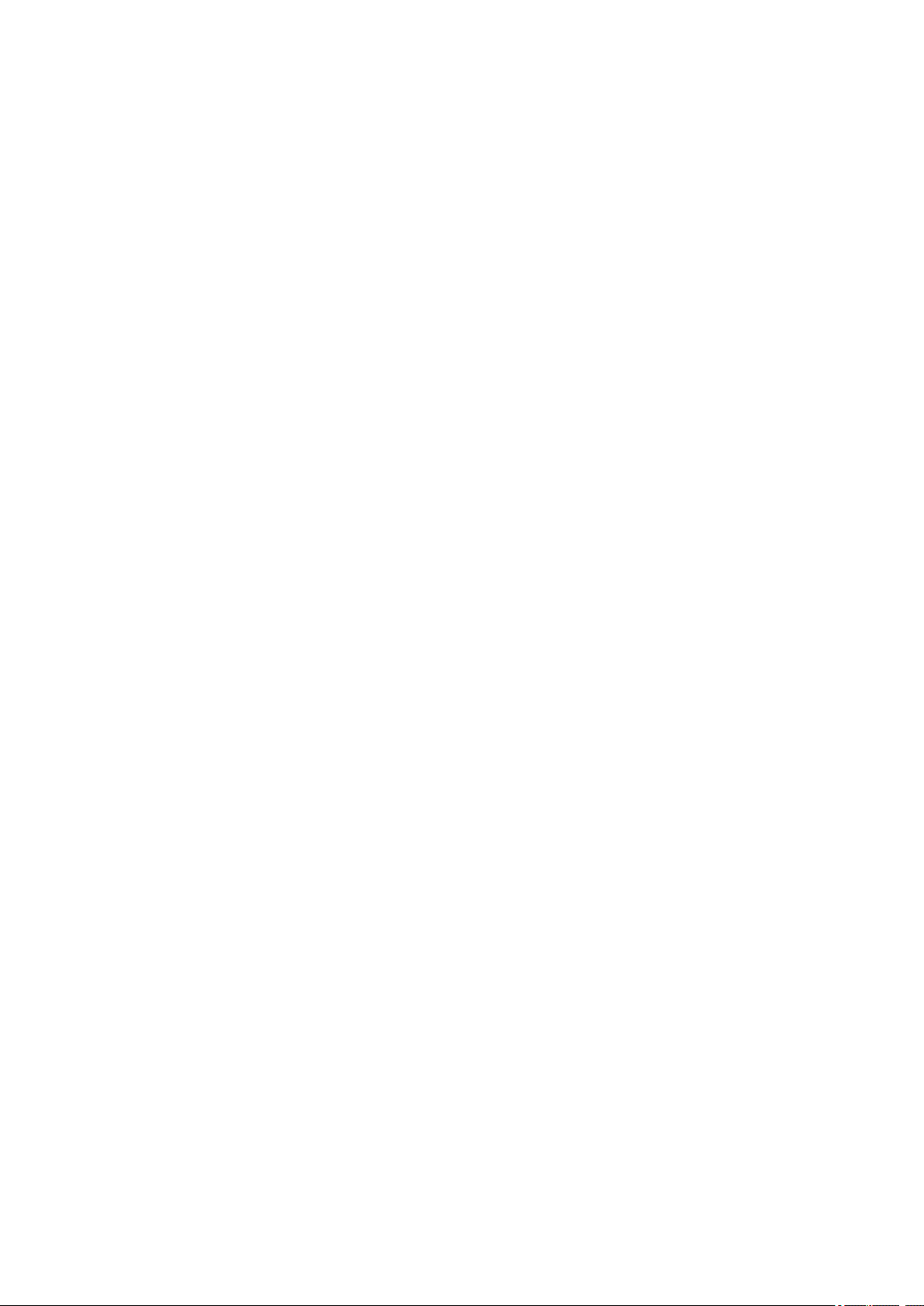
License or out of the use or inability to use the Work (including but not limited to damages for loss of
goodwill, work stoppage, computer failure or malfunction, or any and all other commercial damages
or losses), even if such Contributor has been advised of the possibility of such damages.
9. Accepting Warranty or Additional Liability. While redistributing the Work or Derivative Works thereof,
You may choose to offer, and charge a fee for, acceptance of support, warranty, indemnity, or other
liability obligations and/or rights consistent with this License. However, in accepting such obligations,
You may act only on Your own behalf and on Your sole responsibility, not on behalf of any other
Contributor, and only if You agree to indemnify, defend, and hold each Contributor harmless for any
liability incurred by, or claims asserted against, such Contributor by reason of your accepting any
such warranty or additional liability.
END OF TERMS AND CONDITIONS
16
Page 17
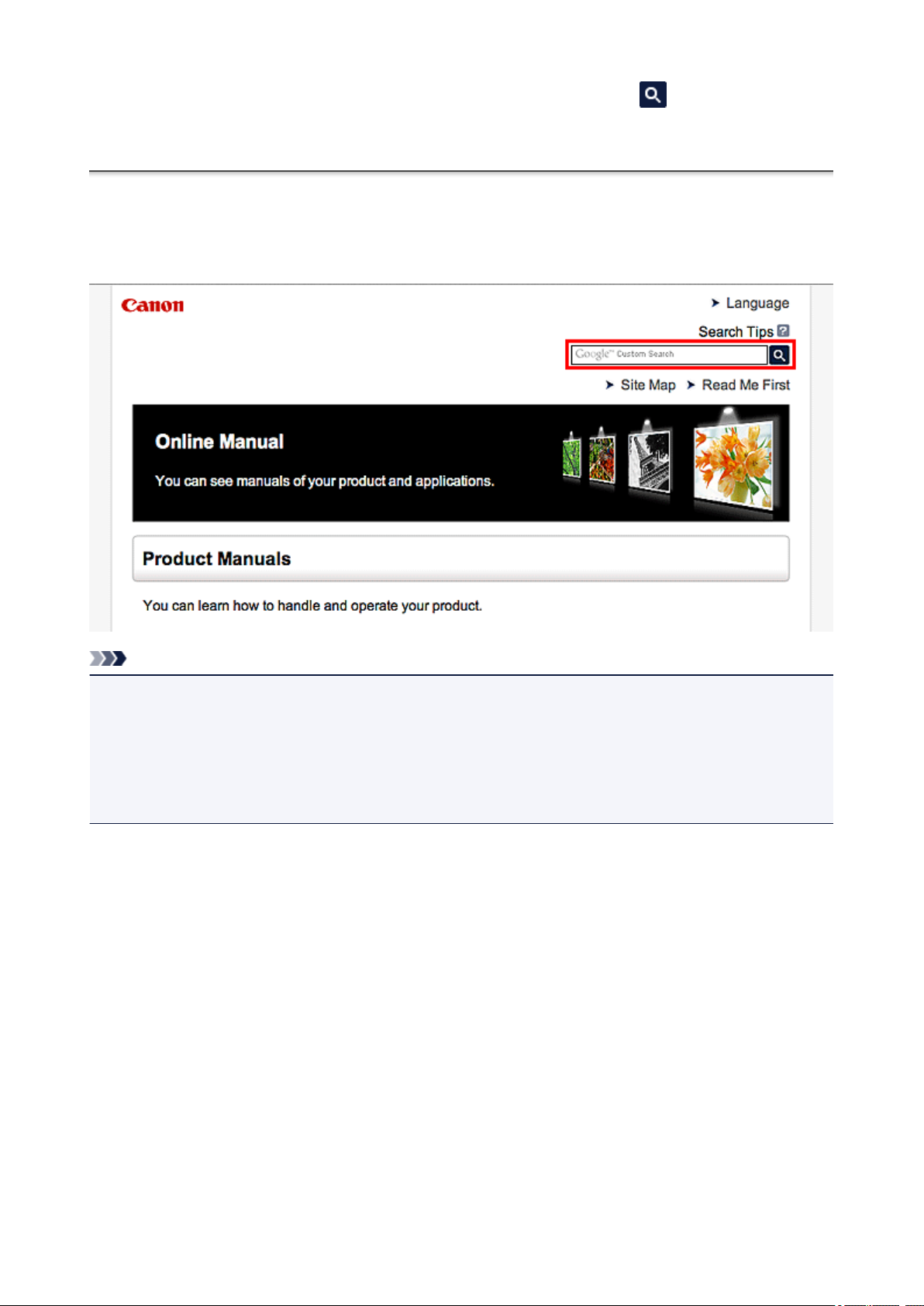
Escriba palabras clave en la ventana de búsqueda y haga clic en (Buscar).
Puede buscar páginas de destino en esta guía.
Consejos de búsqueda
Puede buscar páginas de destino escribiendo palabras clave en la ventana de búsqueda.
Nota
• La pantalla que aparece puede variar.
• Si busca desde esta página o desde la página "Inicio" sin introducir el nombre de modelo del producto
o el nombre de la aplicación, se incluirán en la búsqueda todos los productos compatibles con esta
guía.
Si desea limitar los resultados de la búsqueda, añada el nombre de modelo del producto o el nombre
de la aplicación a las palabras clave.
• Búsqueda de funciones
Escriba el nombre de modelo del producto y una palabra clave para la función sobre la que desea
información
Ejemplo: si desea aprender a cargar papel
Escriba "(nombre de modelo del producto) cargar papel" en la ventana de búsqueda y realice una
búsqueda
• Errores de solución de problemas
Escriba el nombre de modelo del producto y un código de asistencia
Ejemplo: si aparece la siguiente pantalla de error
Escriba "(nombre de modelo del producto) 1000" en la ventana de búsqueda y realice una búsqueda
17
Page 18
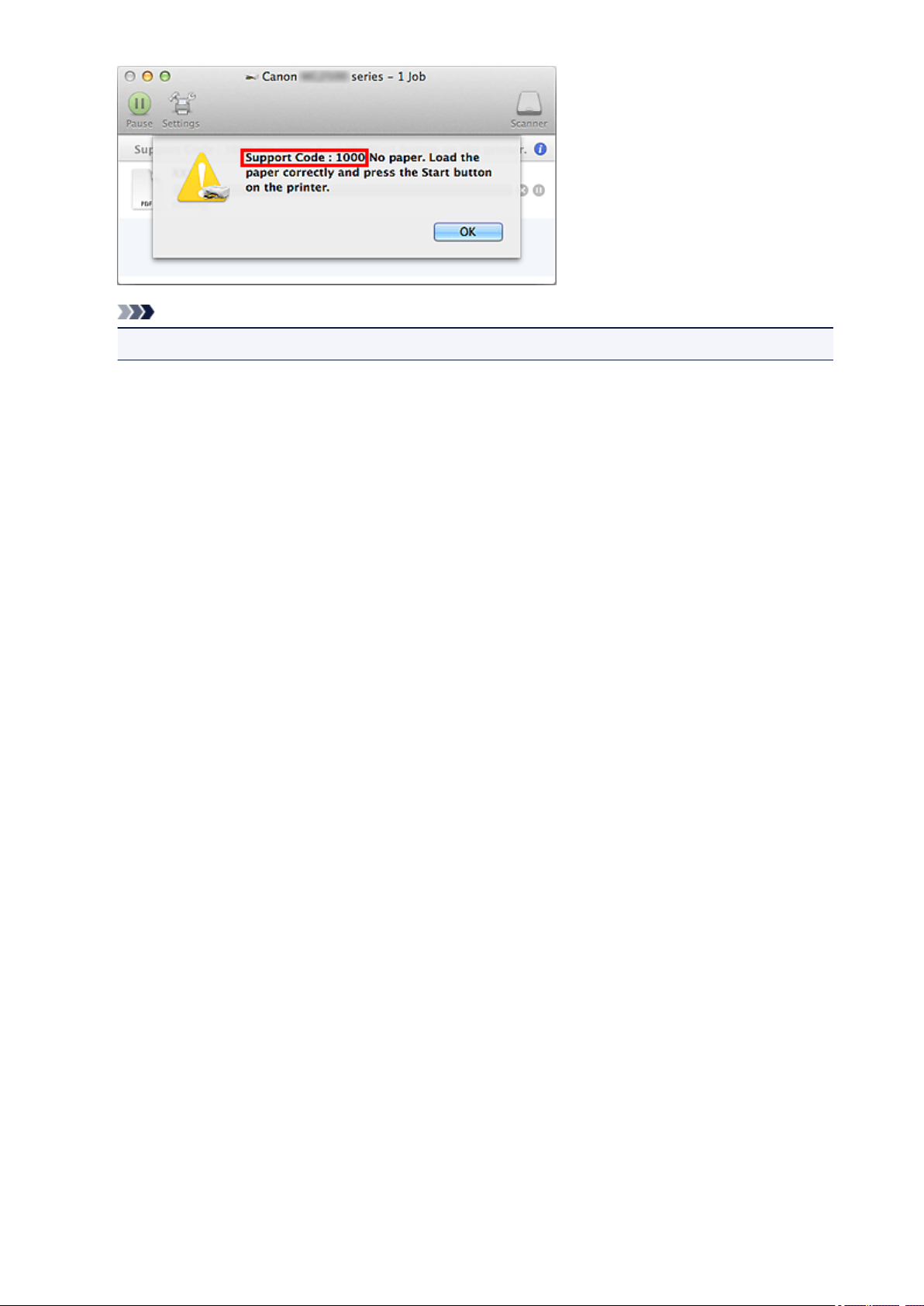
Nota
• La pantalla que aparece varía en función del producto.
• Búsqueda de funciones de aplicaciones
Escriba el nombre de la aplicación y una palabra clave para la función sobre la que desea información
Ejemplo: si desea aprender a imprimir collages con My Image Garden
Escriba "My Image Garden collage" en la ventana de búsqueda y realice una búsqueda
• Búsqueda de páginas de referencia
Introduzca el nombre de su modelo y el título de una página de referencia*
* Puede buscar páginas de referencia más fácilmente introduciendo también el nombre de función.
Ejemplo: si desea explorar la página a la que hace referencia la siguiente frase de una página de
procedimiento de escaneado
Consulte la "ficha Configuración de color" para su modelo desde el Inicio del Manual en línea para
obtener más información.
Escriba "(nombre de modelo del producto) escaneado Ficha Configuración de color" en la ventana de
búsqueda y realice una búsqueda
18
Page 19
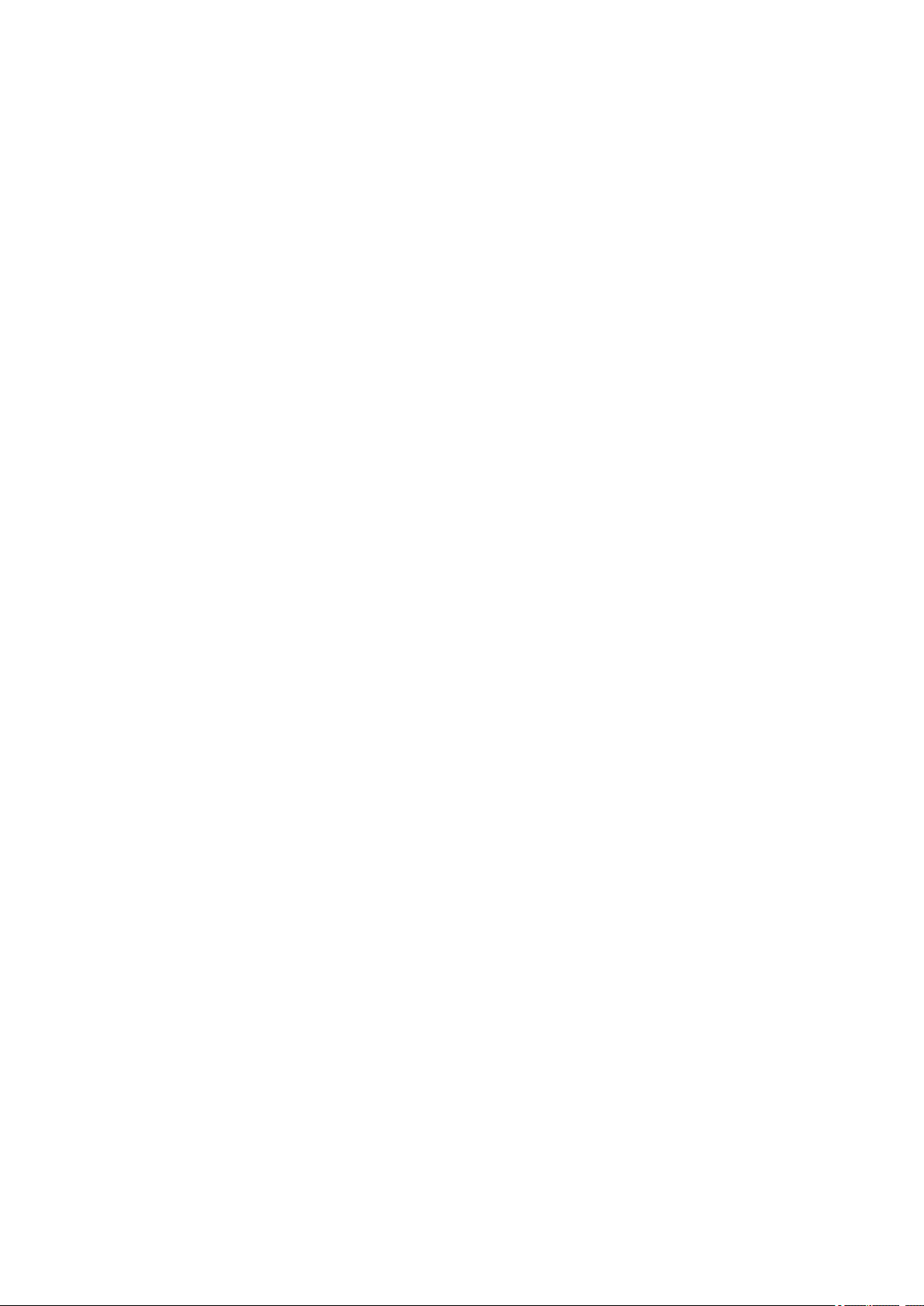
Notas sobre explicaciones de las operaciones
En esta guía, la mayoría de las operaciones se describen según las ventanas que aparecen cuando se usa
OS X Mavericks v10.9.
19
Page 20
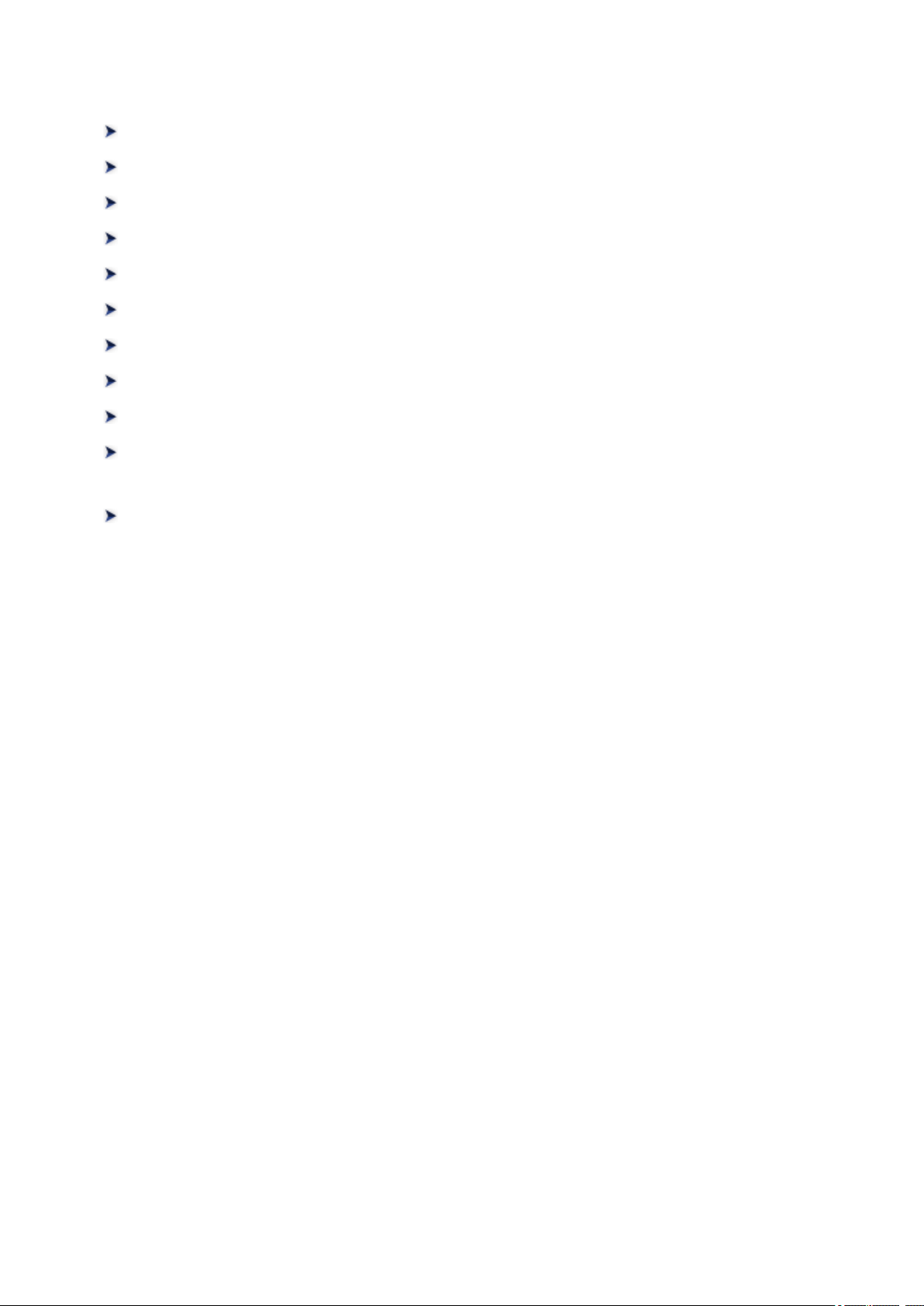
Funciones prácticas disponibles en el equipo
Conectarse fácilmente de forma inalámbrica en el "modo de punto de acceso"
Imprimir fotos fácilmente con My Image Garden
Métodos de conexión disponibles en el Equipo
Aviso sobre la impresión mediante el servicio web
Utilización de PIXMA Cloud Link
Impresión con Google Cloud Print
Impresión desde un dispositivo compatible con AirPrint
Impresión con Android
Comprobación de la información de la Impresora
Imprimir fácilmente desde un teléfono inteligente o una tableta con PIXMA
Printing Solutions
Impresión con Windows RT
20
Page 21
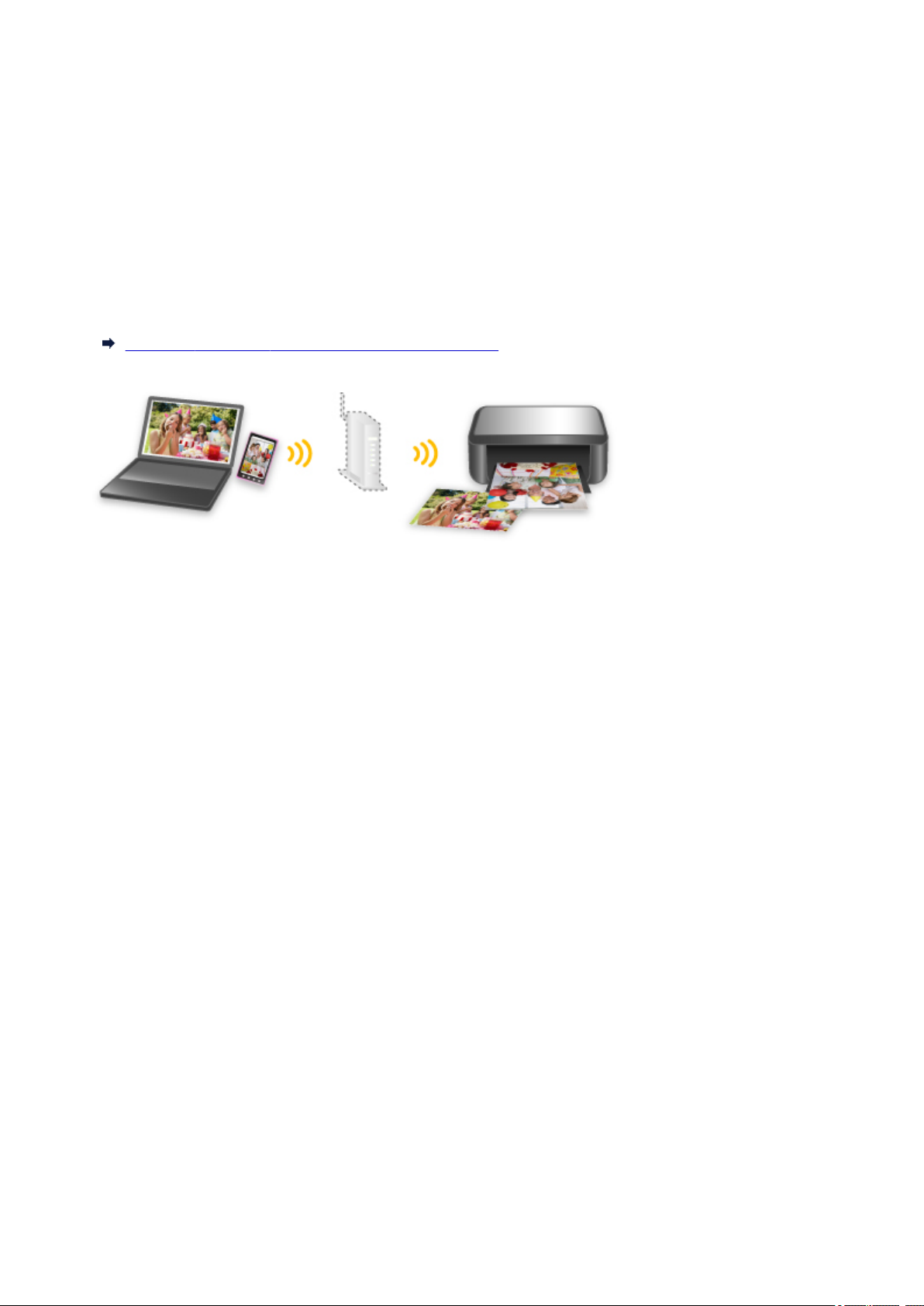
Conectarse fácilmente de forma inalámbrica en el "modo de punto
de acceso"
La impresora admite el "modo de punto de acceso" en el que puede conectarse a la impresora de forma
inalámbrica desde un ordenador o teléfono inteligente incluso en un entorno sin punto de acceso ni
enrutador de LAN inalámbrica.
Cambie al "modo de punto de acceso" con sencillos pasos para disfrutar del escaneado y la impresión
inalámbrica.
Si utiliza la impresora con el modo de punto de acceso, asegúrese de especificar con antelación el nombre
del punto de acceso de la impresora y la configuración de seguridad.
Uso de la Impresora con el modo de punto de acceso
21
Page 22
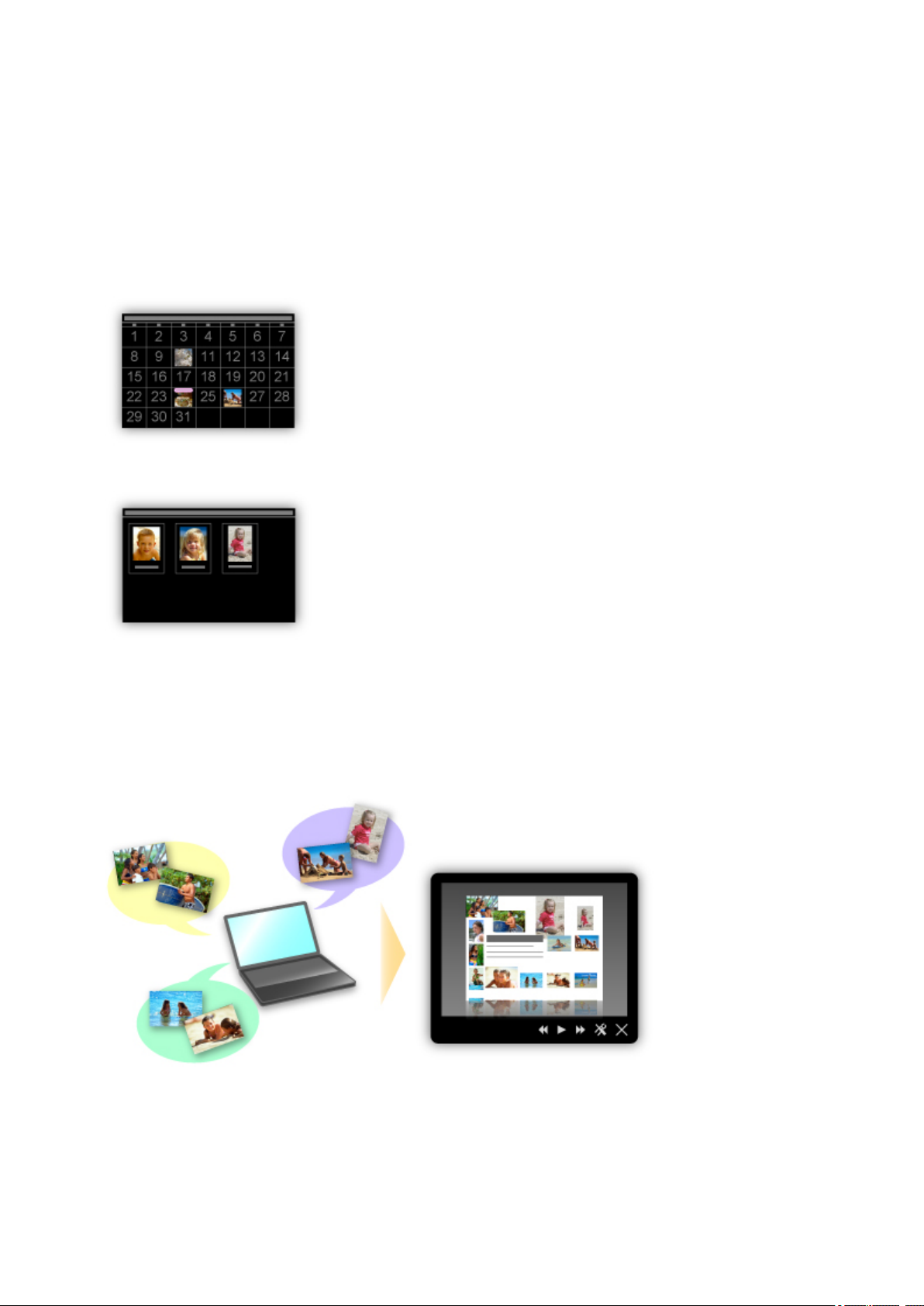
Imprimir fotos fácilmente con My Image Garden
Organice imágenes fácilmente
En My Image Garden, puede registrar en las fotos los nombres de personas y eventos.
Puede organizar las fotos fácilmente a medida que las ve, no solo por carpeta, sino también por
calendario, evento y persona. Esto también le permite encontrar fácilmente las fotos cuando las vuelva a
buscar.
<Vista Calendario>
<Vista Personas>
Mostrar elementos recomendados en presentaciones de diapositivas
A partir de la información registrada en las fotos, Quick Menu selecciona automáticamente las fotos en el
ordenador y crea elementos recomendados como collages y tarjetas. Los elementos creados aparecen
en presentaciones de diapositivas.
Si le gusta algún elemento, puede imprimirlo fácilmente en solo dos pasos.
1. En Image Display de Quick Menu, seleccione el elemento que desea imprimir.
2. Imprima el elemento con My Image Garden.
22
Page 23

Coloque las fotos automáticamente
Se crean fácilmente bonitos elementos a media que las fotos seleccionadas se colocan automáticamente
según el tema.
Otras distintas funciones
My Image Garden tiene muchas otras prácticas funciones.
Consulte "Qué se puede hacer con My Image Garden" para obtener más información.
23
Page 24
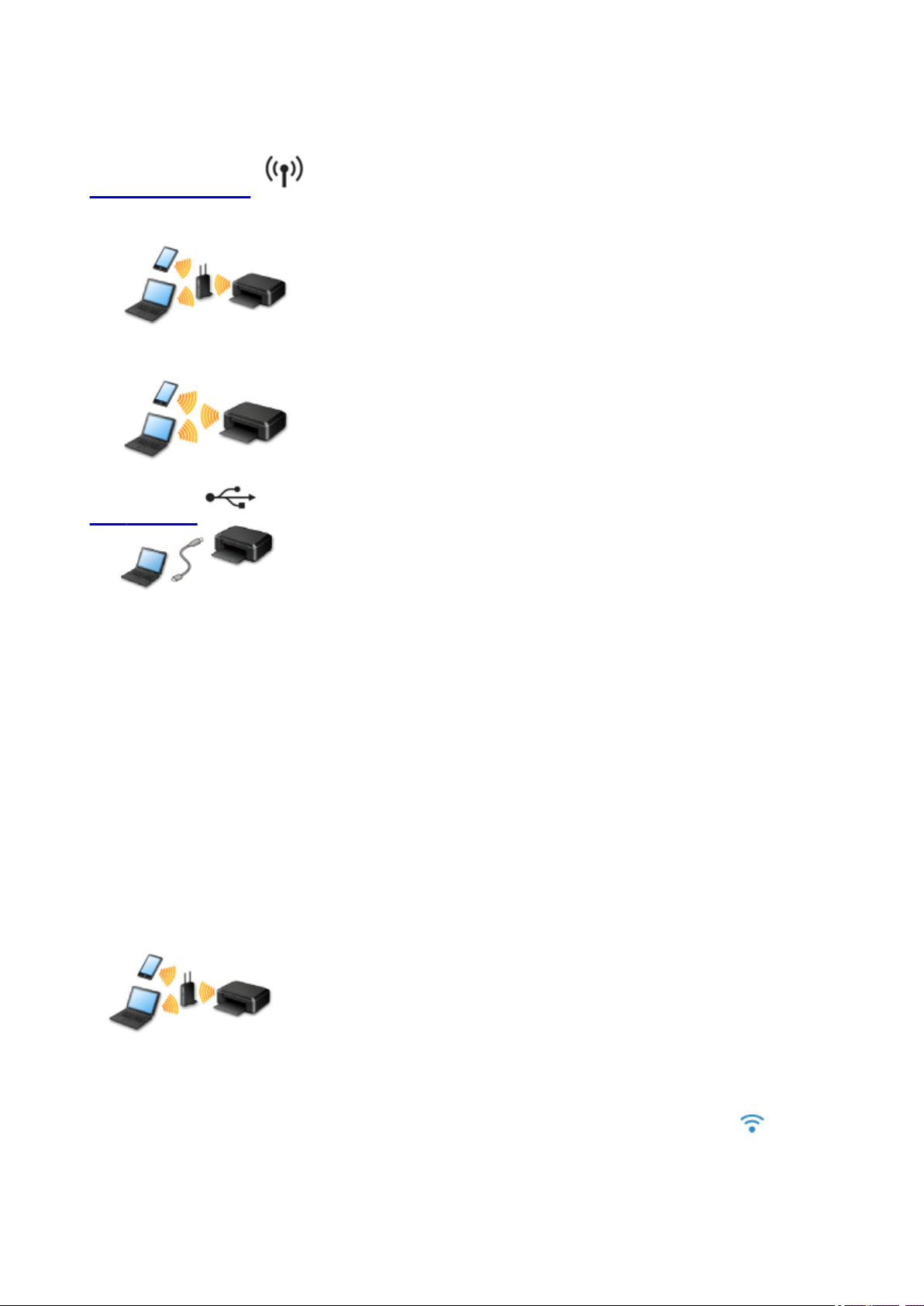
Métodos de conexión disponibles en el Equipo
Los métodos de conexión siguientes están disponibles en el equipo.
Conexión inalámbrica
Con un punto de acceso
Sin un punto de acceso
USB Conexión
Conexión inalámbrica
Existen dos métodos para conectar la impresora a su dispositivo (como un teléfono inteligente). Uno de
los métodos consiste en utilizar un punto de acceso y el otro consiste en establecer la conexión sin
utilizar un punto de acceso.
Los dos métodos de conexión no se pueden utilizar simultáneamente.
Si tiene un punto de acceso (o router de red inalámbrica), le recomendamos que utilice el método que se
describe en Conexión utilizando un punto de acceso.
Si ya hay un dispositivo conectado a la impresora y desea conectar otro dispositivo, conéctelo utilizando
el mismo método de conexión que el dispositivo que ya está conectado.
Si lo conecta utilizando otro método de conexión, se desactivará la conexión del dispositivo en uso.
Conexión utilizando un punto de acceso
• Conecte la impresora y un dispositivo utilizando un punto de acceso.
• Los métodos de conexión varían en función del tipo de punto de acceso.
• Puede cambiar la configuración de red del SSID y el protocolo de seguridad en la impresora.
• Cuando se completa la conexión entre un dispositivo y un punto de acceso y aparece el (icono de
Wi-Fi) en la pantalla del dispositivo, puede conectar el dispositivo a la impresora utilizando el punto
de acceso.
24
Page 25
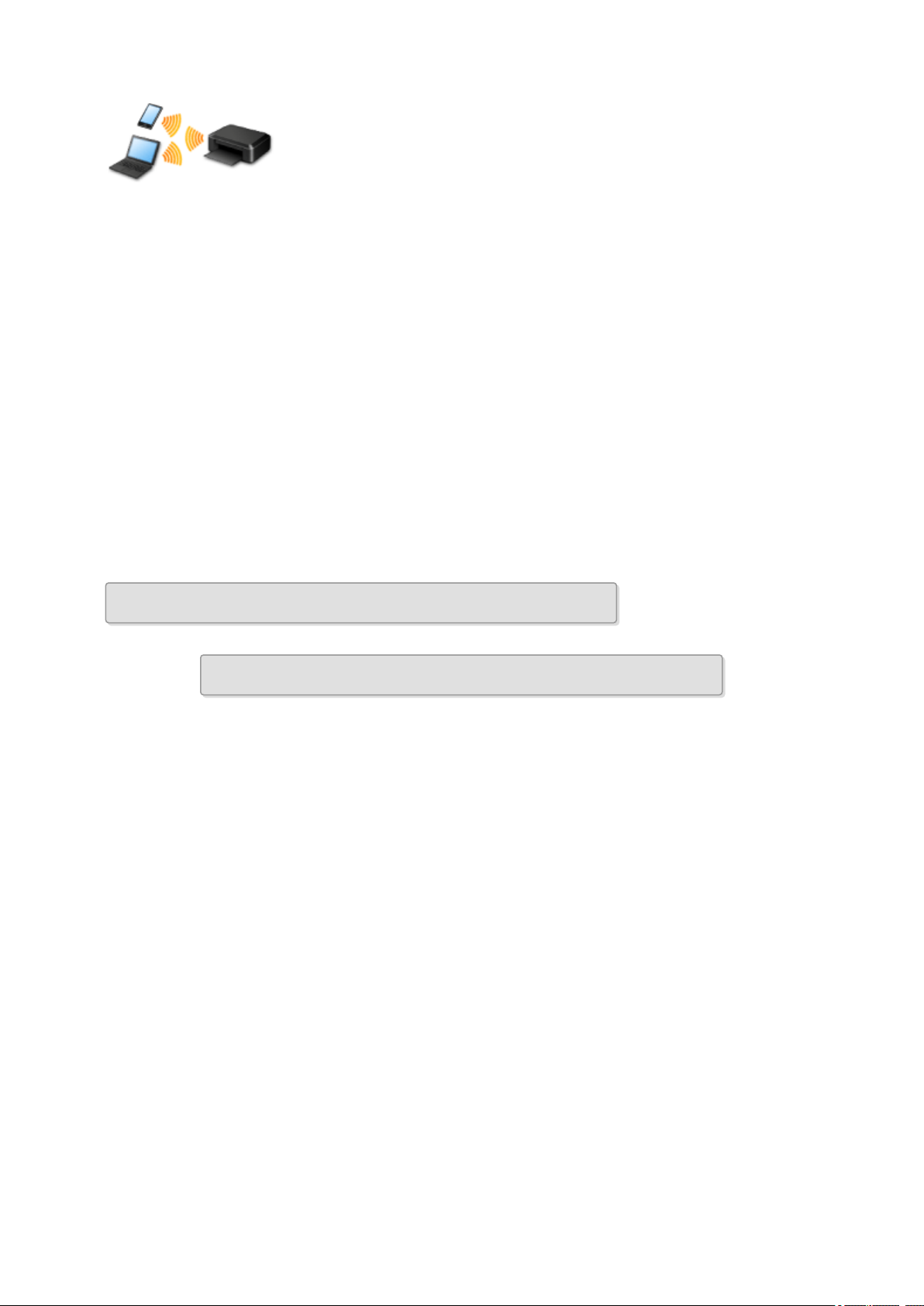
Conexión sin utilizar un punto de acceso
• Conecte la impresora y un dispositivo sin utilizar un punto de acceso. Conecte un dispositivo y la
impresora directamente utilizando la función del modo de punto de acceso de la impresora.
• Cuando se establece una conexión con el modo de punto de acceso, puede que la conexión a
Internet no esté disponible. En tal caso, no se pueden utilizar los servicios web para la impresora.
• Si conecta un dispositivo que está conectado a Internet mediante un punto de acceso a la impresora
que está con el modo de punto de acceso, se desactivará la conexión entre el dispositivo y el punto
de acceso. En este caso, puede que la conexión del dispositivo cambie automáticamente a una
conexión de datos móviles, según el dispositivo. Se pueden aplicar cargos por la conexión a Internet
utilizando una conexión de datos móviles.
• Con el modo de punto de acceso puede conectar hasta cinco dispositivos simultáneamente. Si
intenta conectar un sexto dispositivo mientras están conectados los otros cinco, se mostrará un error.
Si se muestra un error, desconecte el dispositivo que no está utilizando la impresora y, a
continuación, configure de nuevo los ajustes.
• Se puede cambiar la configuración de red, como el SSID, y el protocolo de seguridad en la
impresora.
Cuando se utiliza Windows XP:
Conexión sin utilizar un punto de acceso (Windows XP)
Restricciones
(Aparece en una nueva ventana)
USB Conexión
Conecte la impresora y un ordenador con un cable USB. Prepare un cable USB.
25
Page 26
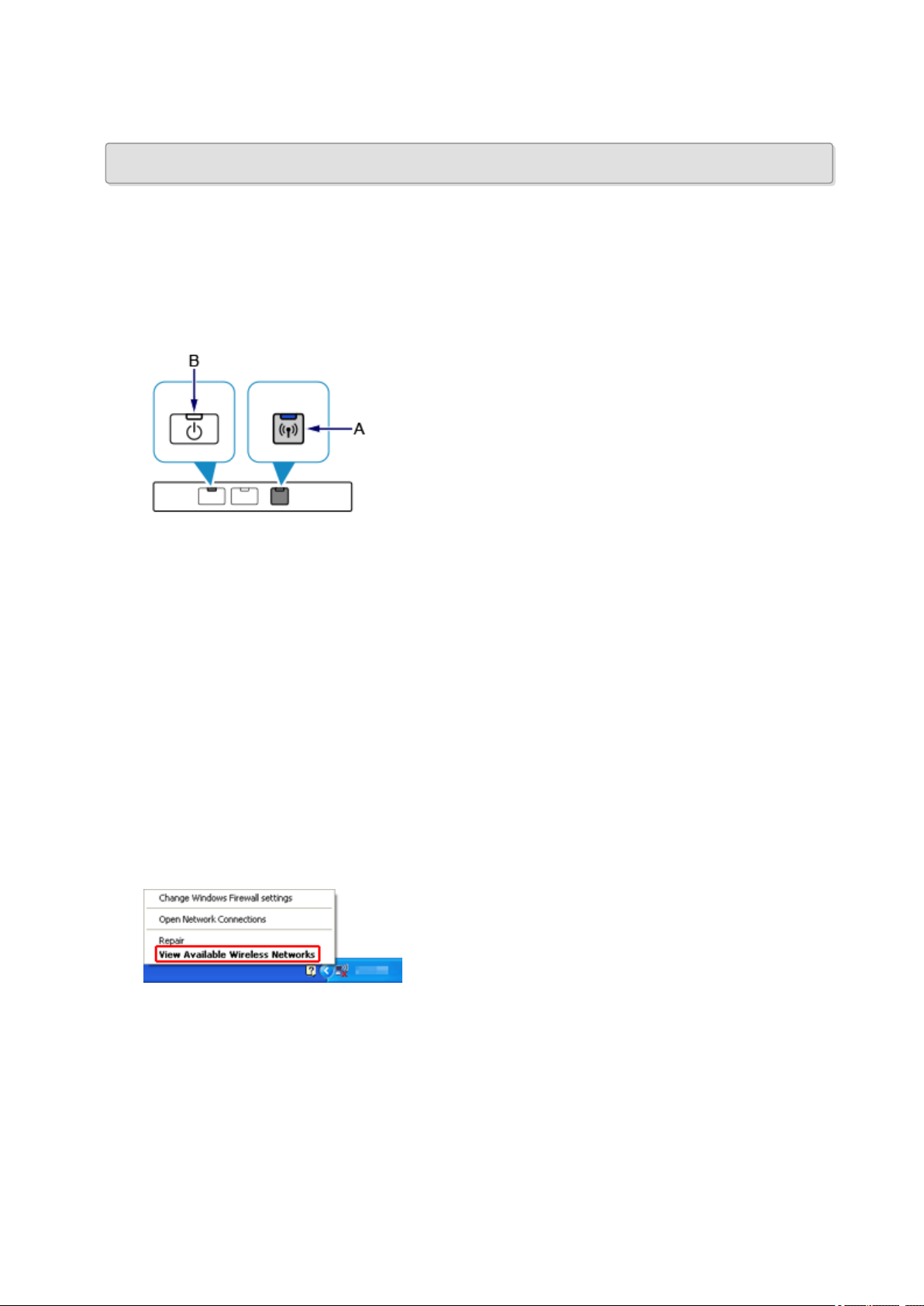
Conexión sin utilizar un punto de acceso (Windows XP)
Restricciones
(Aparece en una nueva ventana)
Mantenga pulsado el botón Wi-Fi (A) de la impresora hasta que la lámpara (B) de
1.
ENCENDIDO (POWER) parpadee 3 veces y suelte el botón Wi-Fi después del tercer
parpadeo.
Se activará el modo de punto de acceso de la impresora.
2.
Compruebe el SSID y la clave de red de la impresora.
Imprima la información de ajustes LAN y compruebe los campos de SSID y contraseña (clave de red).
• Cómo imprimir la información sobre la configuración de la LAN
Mantenga pulsado el botón REANUDAR/CANCELAR (RESUME/CANCEL) de la impresora
hasta que la lámpara de ENCENDIDO (POWER) parpadee 6 veces y suelte el botón
REANUDAR/CANCELAR (RESUME/CANCEL) después del sexto parpadeo.
Se imprimirá la información sobre la configuración de la LAN.
3.
En el área de notificación de la barra de tareas del ordenador, haga clic con el botón
derecho en el icono de Conexión de red inalámbrica (Wireless Network Connection)
y, a continuación, seleccione Ver redes inalámbricas disponibles (View Available
Wireless Networks).
4. Seleccione el nombre de red (SSID) que desea utilizar y, a continuación, haga clic en
Conectar (Connect).
26
Page 27
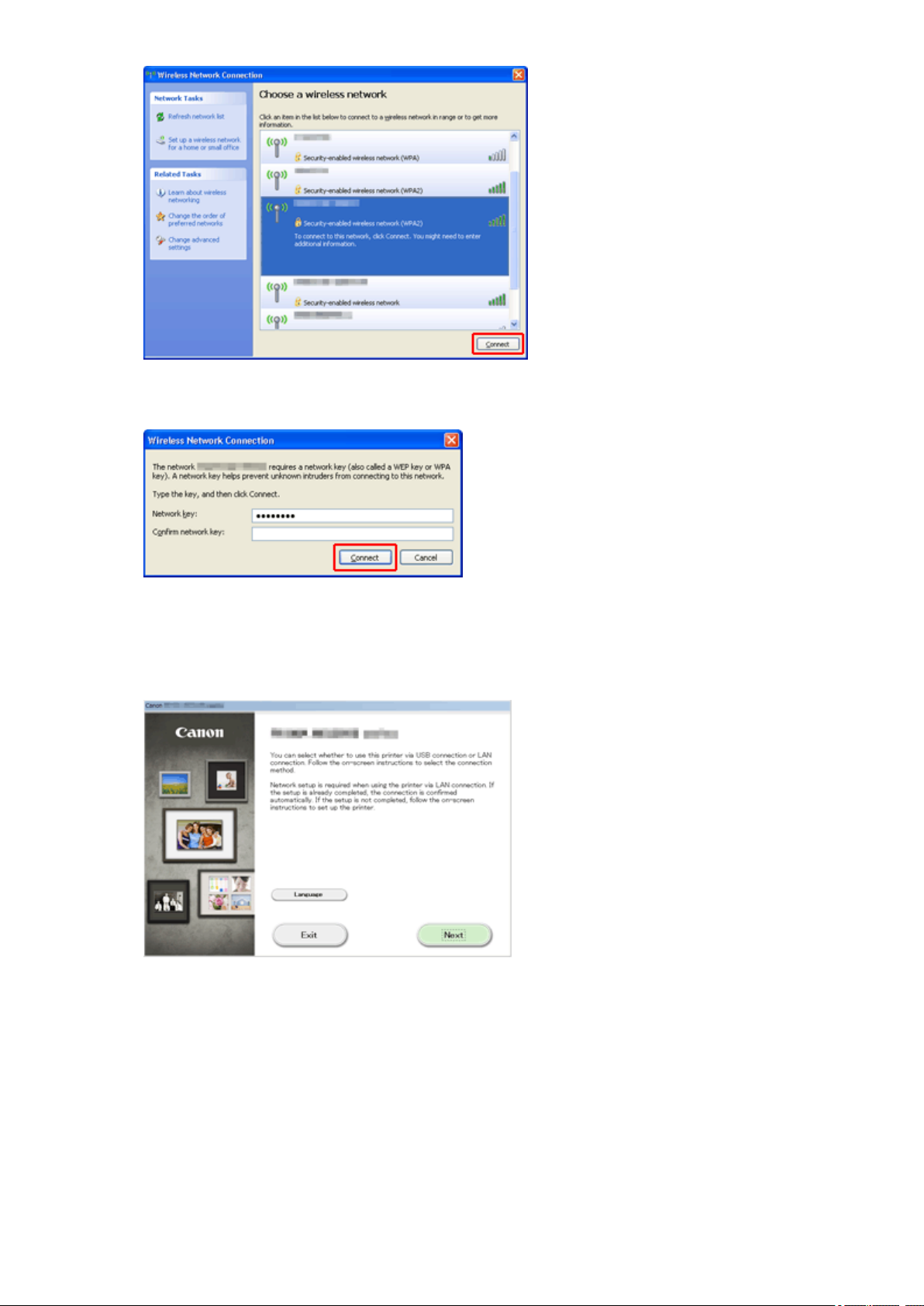
5.
Introduzca la clave de red y, a continuación, haga clic en Conectar (Connect).
6.
Cuando la conexión esté completa, haga clic en Atrás (Back) hasta que se muestre la
pantalla de abajo.
Continúe con la configuración.
27
Page 28
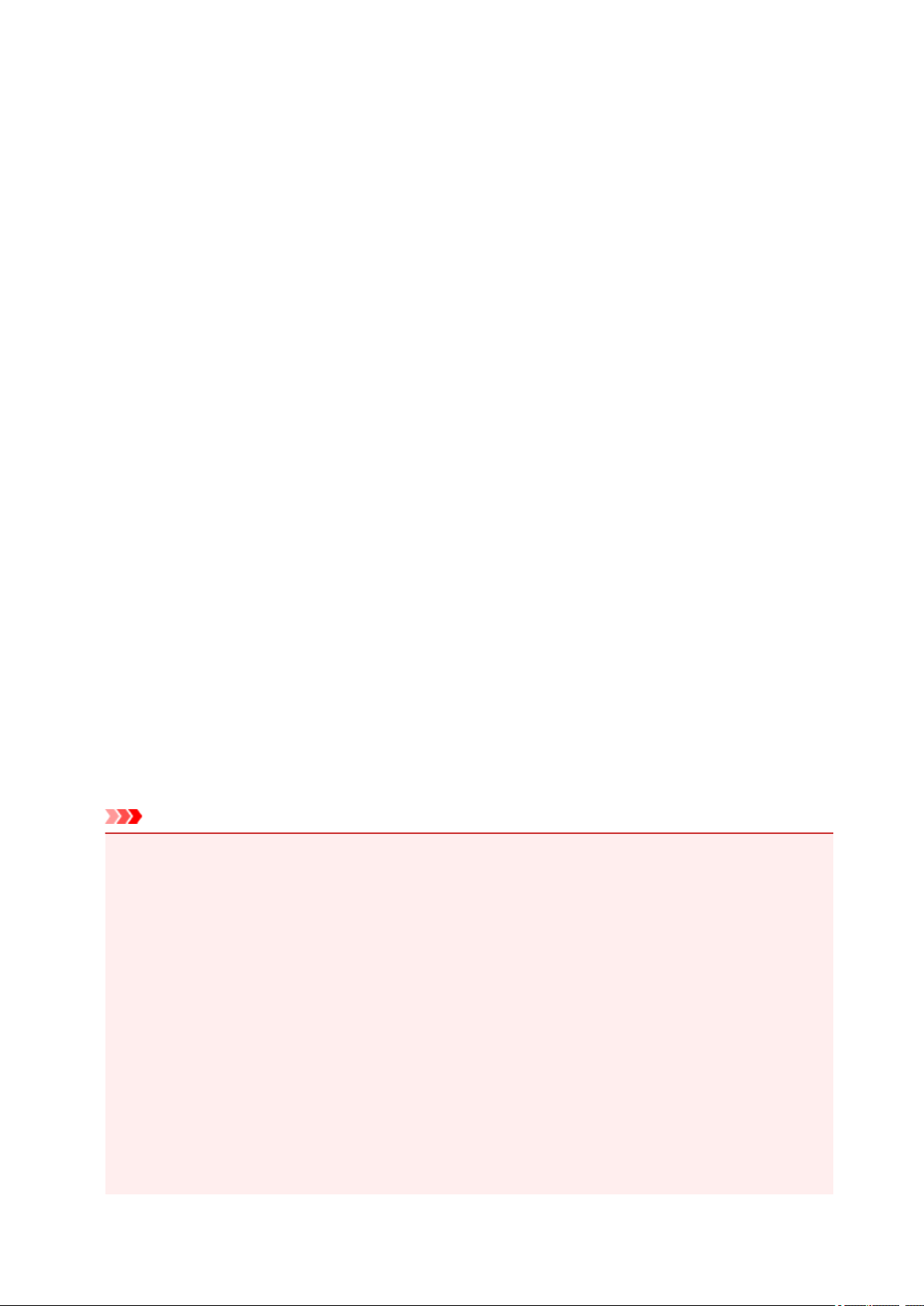
Restricciones
Si ya hay un dispositivo (como un teléfono inteligente) conectado a la impresora y desea conectar otro
dispositivo, conéctelo utilizando el mismo método de conexión que el dispositivo que ya está conectado.
Si lo conecta utilizando otro método de conexión, se desactivará la conexión del dispositivo en uso.
La conexión utilizando una red cableada no se puede realizar en impresoras que no admiten una
conexión cableada.
Conexión utilizando un punto de acceso
• Compruebe que estén conectados un dispositivo y un punto de acceso (o router de red inalámbrica).
Para obtener más información acerca de cómo comprobar la configuración, consulte el manual que
se suministra con el punto de acceso o póngase en contacto con su fabricante.
En cuando al dispositivo que ya está conectado a la impresora sin utilizar un punto de acceso, vuelve
a conectarlo mediante un punto de acceso.
• La configuración, las funciones del router, los procedimientos de instalación y la configuración de
seguridad dependen del entorno del sistema. Para obtener información detallada, consulte el manual
del dispositivo de red o póngase en contacto con su fabricante.
• Compruebe si el dispositivo es compatible con IEEE802.11n (2,4 GHz), IEEE802.11g o IEEE802.11b.
• Si su dispositivo está establecido con el modo "sólo IEEE802.11n", no se podrá utilizar WEP o TKIP
como protocolo de seguridad. Cambie el protocolo de seguridad de su dispositivo a otro distinto de
WEP y TKIP o bien cambie la configuración a otra distinta de "sólo IEEE802.11n".
La conexión entre el dispositivo y el punto de acceso se desactivará momentáneamente mientras se
cambia la configuración. No utilice la pantalla de esta guía hasta que la configuración haya finalizado.
• Para el uso en la oficina, consulte al administrador de red.
• Proceda con especial cuidado cuando conecte a una red que no esté protegida por medidas de
seguridad, puesto que existe el riesgo de revelar datos, como información personal, a terceros.
Conexión sin utilizar un punto de acceso
Importante
• Si conecta un dispositivo que está conectado a Internet mediante un punto de acceso a la impresora
que está con el modo de punto de acceso, se desactivará la conexión entre el dispositivo y el punto
de acceso. En este caso, puede que la conexión del dispositivo cambie automáticamente a una
conexión de datos móviles, según el dispositivo. Cuando se conecta a Internet utilizando una
conexión de datos móviles puede que se apliquen cargos en función del contrato que tenga.
• Al conectar un dispositivo y la impresora con el modo de punto de acceso, la información de la
conexión se guardará en la configuración de la Wi-Fi. Es posible que el dispositivo se haya
conectado automáticamente a la impresora incluso después de haberlo desconectado o
conectado a otro punto de acceso.
• No se puede conectar simultáneamente a un punto de acceso y a la impresora que está con el
modo de punto de acceso. Si tiene un punto de acceso, le recomendamos que lo utilice para
conectar a la impresora.
• Para evitar la conexión automática a la impresora que está en el modo de punto de acceso,
cambie el modo de conexión después de utilizar la impresora, o establezca la opción para que
no se conecte automáticamente en la configuración de la Wi-Fi del dispositivo.
28
Page 29
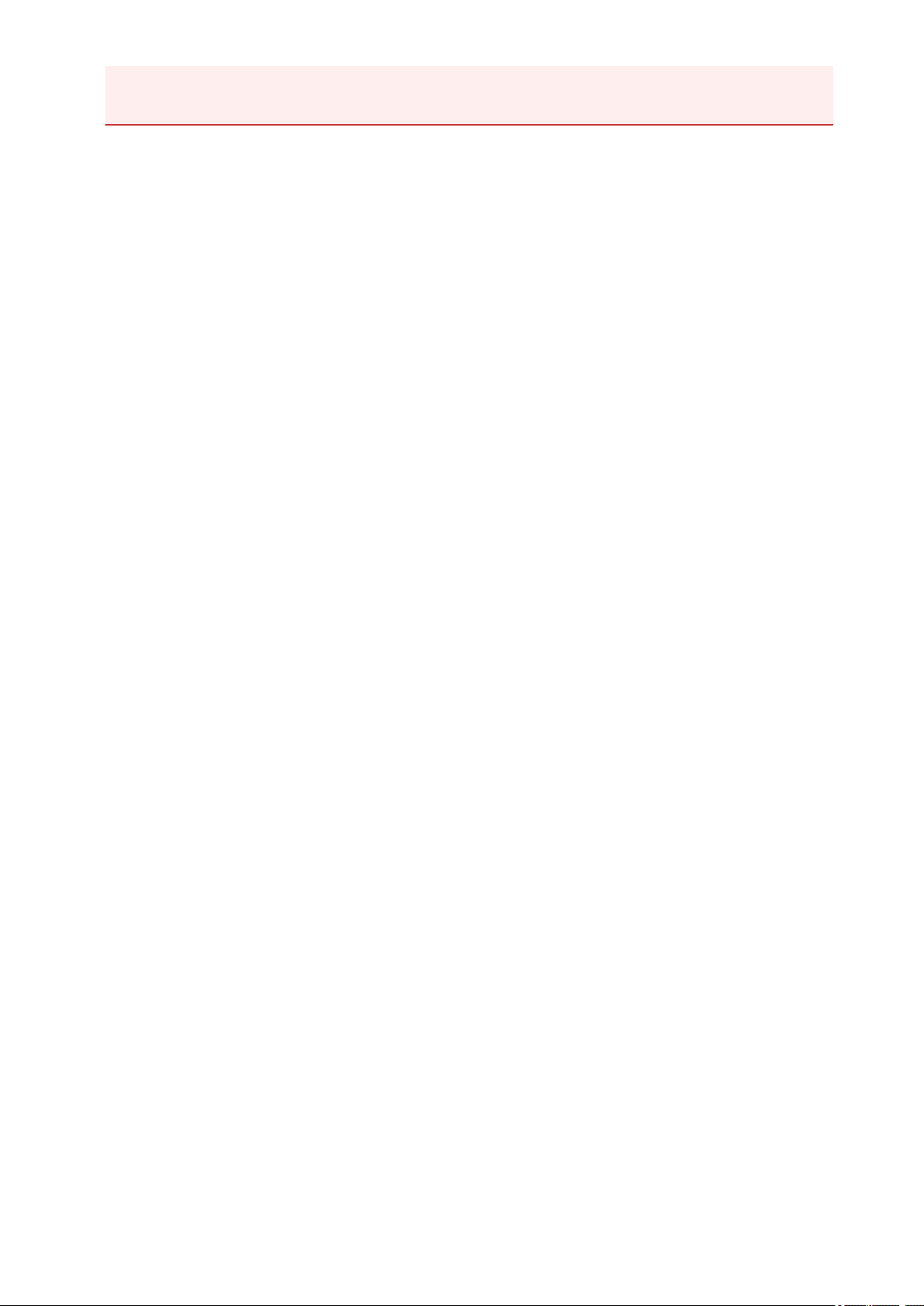
Para obtener más información acerca de cómo cambiar la configuración de un dispositivo,
consulte el manual que se suministra con el dispositivo o póngase en contacto con su fabricante.
• Cuando se conecta un dispositivo y la impresora con el modo de punto de acceso, puede que la
conexión a Internet no esté disponible. En tal caso, no se pueden utilizar los servicios web para la
impresora.
• Con el modo de punto de acceso puede conectar hasta cinco dispositivos simultáneamente. Si
intenta conectar un sexto dispositivo mientras están conectados los otros cinco, se mostrará un error.
Si se muestra un error, desconecte el dispositivo que no está utilizando la impresora y, a
continuación, configure de nuevo los ajustes.
• Los dispositivos conectados a la impresora con el modo de punto de acceso no se pueden comunicar
entre sí.
• Las actualizaciones de firmware para la impresora no están disponibles mientras se utiliza el modo
de punto de acceso.
• Cuando se ha conectado un dispositivo a la impresora sin utilizar un punto de acceso y desea volver
a configurarlo utilizando el mismo método de conexión, debe desconectarlo primero. Desactive la
conexión entre el dispositivo y la impresora en la pantalla de configuración de la Wi-Fi.
Conexión utilizando una red cableada
• Esta impresora no se puede utilizar con conexiones inalámbricas y por cable a la vez.
• Si va a utilizar un router, conecte la impresora y un dispositivo en la parte de LAN (mismo segmento
de red).
29
Page 30
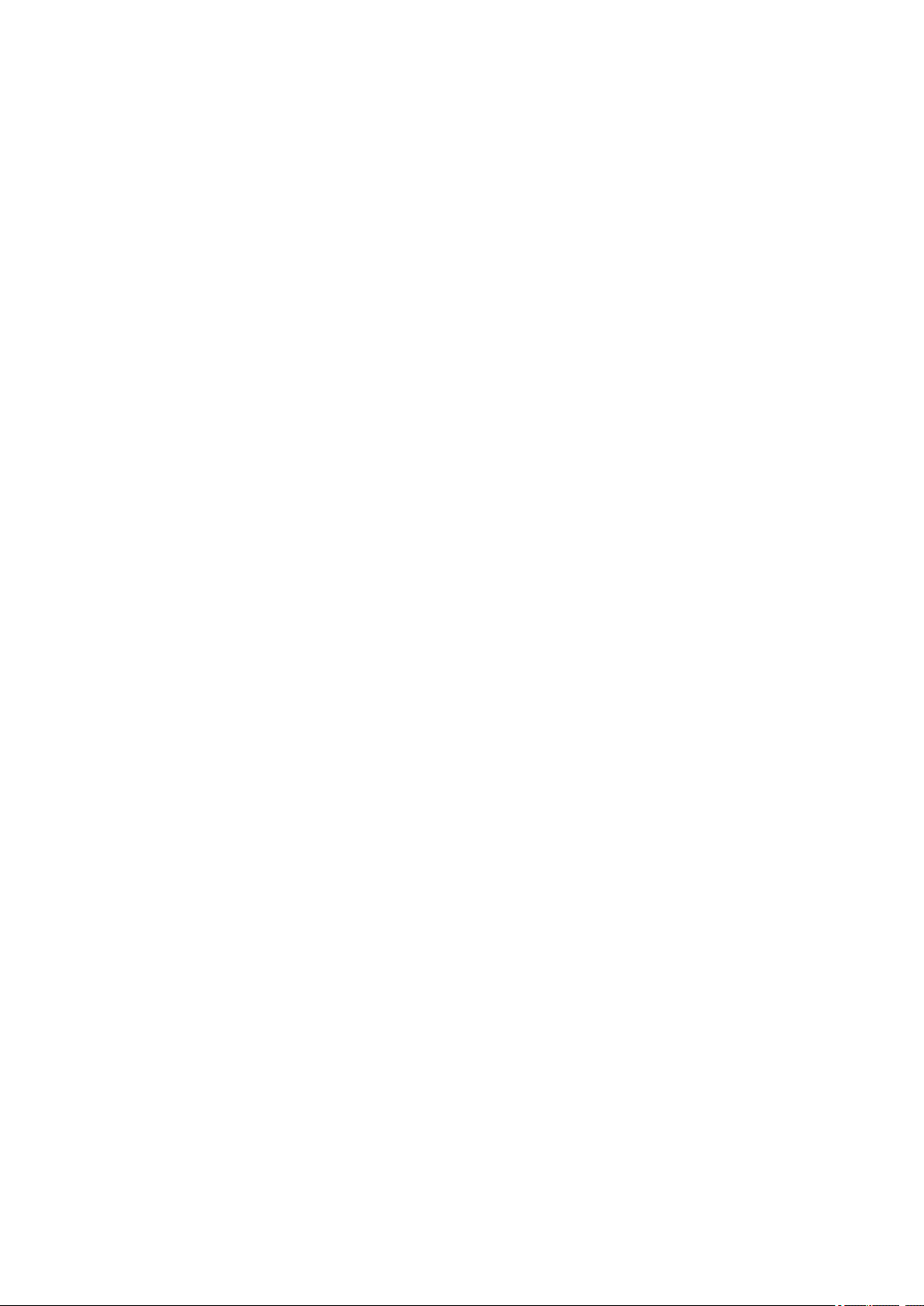
Aviso sobre la impresión mediante el servicio web
Al usar el servicio web
• Canon no garantiza la continuidad y la fiabilidad de los servicios web que se proporcionan, la
disponibilidad del acceso al sitio o el permiso para descargar los materiales.
• Canon puede, en cualquier momento, actualizar, cambiar o eliminar la información proporcionada a
través del servicio web; o bien puede suspender o interrumpir el servicio sin previo aviso. Canon no
será considerada responsable de ningún daño derivado de dichas acciones.
• En ningún caso Canon será responsable de ningún daño que por cualquier motivo se derive del uso
de los servicios web.
• Es necesario el registro de usuario para poder usar el sitio para compartir fotos.
Al usar el sitio para compartir fotos, cumpla las condiciones de uso del sitio y utilice el servicio bajo su
responsabilidad.
• Todo el servicio web, o parte de él, puede no estar disponible según el país o región donde resida.
• En función de su entorno de red, algunas funciones mediante el servicio web no están disponibles.
Incluso si están disponibles, puede transcurrir algún tiempo antes de que se imprima o muestre el
contenido, o bien la comunicación puede interrumpirse mientras la operación está en curso.
• Al usar el servicio web, el nombre del equipo, la información de su región o país, el idioma
seleccionado y el tipo de servicio que usa (por ejemplo, sitio para compartir fotos) se envían a
nuestro servidor y se guardan en él. Canon no puede identificar a ningún cliente concreto a través de
esta información.
• El nombre de inicio de sesión y la contraseña para el sitio para compartir fotos se guardan en la
memoria del equipo (sin encriptar).
Si entrega el equipo a otra persona o la desecha, elimine antes su nombre de inicio de sesión y
contraseña del equipo.
• Se enviará la información de cuenta al servidor Canon Inc. (en Japón), y, a continuación, se reenviará
al servidor del proveedor de servicios.
• Canon trata su información de cuenta como sigue:
◦ Su información de cuenta se utilizará en el proceso de identificación personal del servicio
seleccionado.
◦ Canon no proporcionará su información de cuenta a terceros sin su consentimiento, excepto para
enviarla al proveedor de servicios o según establezca la ley y las normativas.
◦ Tras finalizar el acuerdo de confidencialidad, Canon puede entregar la información de su cuenta
al contratista para conseguir el uso previsto.
◦ Canon trata por todos los medios de garantizar la seguridad de su información de cuenta.
◦ Es elección suya introducir y enviar su información de cuenta. No obstante, el servicio que
requiera introducir su información de cuenta no estará disponible si no la introduce y la envía.
◦ Su información de cuenta no permanece en el servidor Canon Inc. Como máximo, se eliminará
cuando haya desconectado la impresora de la LAN.
◦ Para más información, póngase en contacto con un representante autorizado de Canon en la
zona en la que resida.
Copyright y derechos de publicidad
Al imprimir desde el sitio para compartir fotos:
• Cumpla las condiciones de uso del sitio para compartir fotos cuando use fotos en el sitio.
• Es ilegal la reproducción o edición de obras con derechos de autor de otra persona sin el permiso del
propietario del copyright, excepto para uso personal, uso doméstico o cualquier otro uso que se
30
Page 31
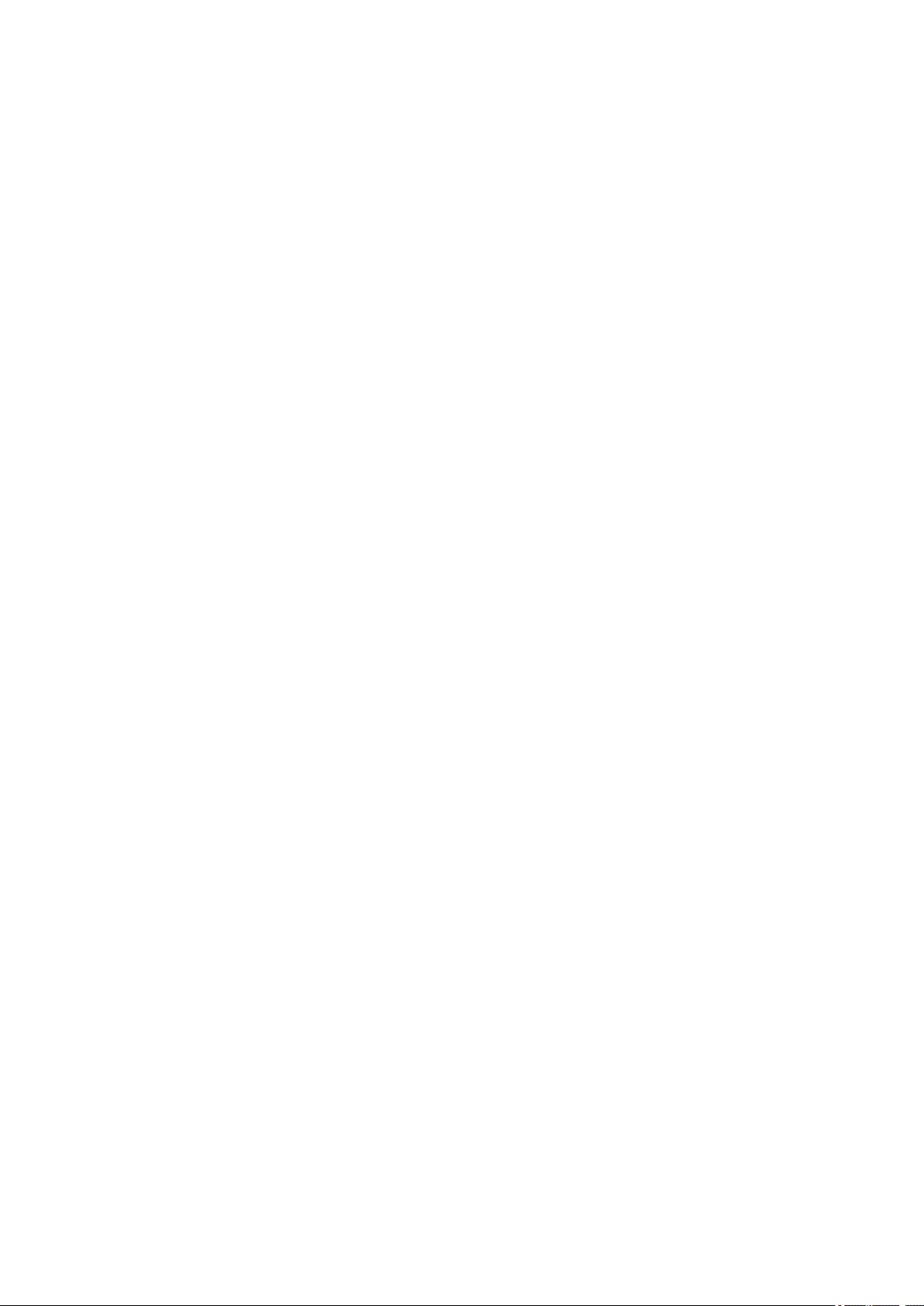
encuadre en el ámbito limitado definido por el copyright. Además, reproducir o editar fotografías de
personas puede infringir derechos de publicidad.
Al imprimir formularios de plantillas descargados:
1. El copyright de cada material (fotos, ilustraciones, logotipos o documentos: en adelante, "materiales")
proporcionado en el servicio de impresión de plantillas web pertenece a sus respectivos propietarios.
Las cuestiones relativas a los derechos de publicidad pueden surgir en relación con el uso de
cualquier persona o personaje mostrado en el servicio de impresión de plantillas web.
A excepción de que así se permita (consulte el apartado "2" más adelante), está estrictamente
prohibida la copia, la modificación o la distribución de todo o parte de los materiales que se incluyen
en el servicio de impresión de plantillas web sin previo consentimiento del titular de los derechos
(derechos de publicidad y copyright) correspondientes.
2. Todos los materiales proporcionados en el servicio de impresión de plantillas web se pueden usar
libremente para fines personales y no comerciales.
31
Page 32

Utilización de PIXMA Cloud Link
Mediante PIXMA Cloud Link, puede conectar la impresora a un servicio en la nube, como CANON iMAGE
GATEWAY, Evernote o Twitter, y utilizar las siguientes funciones de la impresora o del navegador web en
el teléfono inteligente, tableta u ordenador.
• Imprimir imágenes desde un servicio para compartir imágenes
• Imprimir documentos desde un servicio de gestión de datos
• Utilizar Twitter para informar sobre el estado de la impresora, como, por ejemplo, sobre la falta de papel
o niveles de tinta bajos.
Además, puede utilizar varias funciones añadiendo y registrando aplicaciones que están vinculadas con
varios servicios en la nube.
Utilización de PIXMA Cloud Link desde su teléfono inteligente, tableta u ordenador
Importante
• En determinados países, es posible que PIXMA Cloud Link no esté disponible o que las aplicaciones
disponibles sean distintas.
• Hay que tener una cuenta para utilizar algunas aplicaciones. En el caso de esas aplicaciones,
configure una cuenta de antemano.
• Para averiguar qué modelos admiten PIXMA Cloud Link, compruebe la página de inicio de Canon.
• La visualización de la pantalla podría cambiar sin previo aviso.
32
Page 33

Utilización de PIXMA Cloud Link desde su teléfono inteligente,
tableta u ordenador
Antes de utilizar Canon Inkjet Cloud Printing Center
Preparativos antes de utilizar Canon Inkjet Cloud Printing Center
Utilización de Canon Inkjet Cloud Printing Center
Adición de una Impresora
Solución de problemas Canon Inkjet Cloud Printing Center
33
Page 34

Antes de utilizar Canon Inkjet Cloud Printing Center
Canon Inkjet Cloud Printing Center es un servicio que enlaza con la función de nube de la impresora y que
permite realizar operaciones como, por ejemplo, el registro y la gestión de aplicaciones desde el teléfono
inteligente o la tableta, y la comprobación del estado de impresión, de errores de impresión y el estado de
tinta de la impresora. También puede imprimir fotos y documentos desde su teléfono inteligente o tableta.
En primer lugar, compruebe el contenido siguiente:
• Precauciones
Si tiene pensado utilizar el servicio web para imprimir documentos, asegúrese de consultar primero
estas precauciones.
• Especificaciones de la impresora
Compruebe que Canon Inkjet Cloud Printing Center es compatible con la impresora.
• Entorno de red
La impresora debe estar conectada a una LAN y a Internet.
Importante
• El usuario se hará cargo de los costes de acceso a Internet.
• Requisitos de funcionamiento
Para obtener información sobre ordenadores, teléfonos inteligentes y tabletas, consulte "Requisitos
para el funcionamiento de Canon Inkjet Cloud Printing Center".
Importante
• Este servicio podría no estar disponible en algunos países o regiones. Además, aunque el servicio esté
disponible, hay aplicaciones que no pueden utilizarse en algunas regiones.
Preparativos antes de utilizar Canon Inkjet Cloud Printing Center
34
Page 35

Requisitos para el funcionamiento de Canon Inkjet Cloud Printing
Center
Ordenador
CPU x86 o x64, 1,6 GHz o superior
RAM 2 GB o superior
Pantalla
Windows XP SP3 o posterior
Windows Vista SP1 o superior
Windows 7
Windows 8
Windows 8.1
Resolución de 1024 x 768 píxeles o superior
Colores de pantalla de 24 bits (color verdadero) o superior
SO Navegador
Internet Explorer 8*
Mozilla Firefox
Google Chrome
Internet Explorer 8*, 9
Mozilla Firefox
Google Chrome
Internet Explorer 8*, 9, 10
Mozilla Firefox
Google Chrome
Internet Explorer 10
Mozilla Firefox
Google Chrome
Internet Explorer 11
Mozilla Firefox
Google Chrome
Mac OS X v10.6-OS X Mavericks v10.9 Safari 5.1, 6, 7
* Cuando utiliza Internet Explorer 8, es posible que las páginas web no se muestren correctamente.
Canon recomienda actualizar a Internet Explorer 9 o superior, o utilizar otro navegador.
Teléfono inteligente o tableta
SO Navegador Resolución
iOS 5.1 o posterior
Navegador estándar del sistema operativo
Android 2.3.3 o posterior 480 x 800 (HVGA) o superior
*Android3.x no es compatible.
Importante
• En el navegador que esté utilizando, habilite JavaScript y las cookies.
• Si utiliza la función de zoom para cambiar el tamaño de la fuente en el navegador, es posible que las
páginas web no se muestren correctamente.
• Si utiliza la función de traducción de Google Chrome, es posible que las páginas web no se muestren
correctamente.
320 x 480 (HVGA) o superior
• Si utiliza un servidor proxy de un país distinto del suyo, es posible que el servicio no pueda detectar la
región correcta.
35
Page 36

• En un entorno de red doméstica, se debe liberar el puerto 5222. Para obtener instrucciones sobre
confirmación, póngase en contacto con el administrador de red.
36
Page 37

Preparativos antes de utilizar Canon Inkjet Cloud Printing Center
Para utilizar el Canon Inkjet Cloud Printing Center, hay que seguir los pasos que se indican a continuación y
registrar la información de usuario.
1.
Compruebe que la impresora está conectada a Internet
Importante
• Para utilizar esta función, debe conectar esta impresora a Internet.
2.
Arranque de UI remoto
3.
Seleccione Config. IJ Cloud Printing Center (IJ Cloud Printing Center setup) ->
Registrar en este servicio (Register with this service)
4.
Siga las instrucciones que aparecen en la pantalla y lleve a cabo la autenticación
5.
Cuando aparezca la pantalla de registro de la impresora, seleccione Crear nueva cuenta
(Create new account)
6. Introduzca la Dirección de e-mail (E-mail address) del propietario de la impresora y, a
continuación, seleccione OK
37
Page 38

La URL de la página de registro se envía a la dirección de e-mail introducida.
Importante
• Existen limitaciones de caracteres para la dirección de e-mail, como se indica a continuación.
• Puede utilizar hasta 255 caracteres alfanuméricos que consisten en caracteres de un solo
byte y símbolos (!#$%&'*+/=?^_{}|~.-@).
• No se pueden utilizar caracteres de varios bytes.
Se mostrará un mensaje de error si la dirección de e-mail introducida incluye un carácter que
no puede utilizarse.
• Si ha registrado por error una dirección de correo electrónico distinta, puede anular el registro
iniciando la IU remota y seleccionando Config. IJ Cloud Printing Center (IJ Cloud Printing
Center setup) -> Eliminar de este servicio (Delete from this service).
• Si utiliza un filtro para correo no deseado, es posible que no reciba la notificación. Si ha
configuración la recepción de e-mails únicamente de determinados dominios, asegúrese de
cambiar la configuración para permitir la recepción de e-mails de "noreply@mail.cs.c-ij.com".
No se mostrará ningún mensaje de error aunque no pueda recibir el e-mail por el filtro de correo
no deseado o porque ha introducido una dirección de e-mail incorrecta.
7. Cuando se envíe un e-mail con el asunto "Información sobre Canon Inkjet Cloud Printing
Center" a la dirección de e-mail introducida, seleccione la URL
8. En las ventanas Contrato de licencia (License agreement) y Declaración de privacidad
(Privacy statement) del Canon Inkjet Cloud Printing Center, lea las declaraciones y
seleccione Aceptar (Agree) si está de acuerdo
38
Page 39

En la pantalla de introducción de la información del usuario, indique la Contraseña
9.
(Password) y seleccione Siguiente (Next)
Introduzca la contraseña para iniciar sesión en Canon Inkjet Cloud Printing Center.
39
Page 40

Importante
• Existen limitaciones de caracteres para la Contraseña (Password), como se indica a
continuación.
• La contraseña debe tener entre 8 y 32 caracteres, y utilizar símbolos y caracteres
alfanuméricos de un solo byte (!"#$%&'()*+,-./:;<=>?@[\]^_`{|}~). (Los caracteres alfabéticos
distinguen entre mayúsculas y minúsculas)
10.
Introduzca el Nombre de usuario (User name)
Introduzca el nombre que identifica al usuario.
Importante
•
El campo de introducción del Nombre de usuario (User name) tiene la siguiente restricción de
caracteres:
40
Page 41

• La contraseña debe tener entre 1 y 20 caracteres, y utilizar símbolos y caracteres
alfanuméricos de un solo byte (!"#$%&'()*+,-./:;<=>?@[\]^_`{|}~). (Los caracteres alfabéticos
distinguen entre mayúsculas y minúsculas)
11. Especifique la configuración de la Zona horaria (Time zone) y seleccione Siguiente
(Next)
Seleccione su región en la lista. Si no puede encontrar su región en la lista, seleccione la que esté más
próxima.
Aplicar horario de verano (Apply daylight saving time)
Solo aparece si la Zona horaria (Time zone) seleccionada tiene horario de verano.
Seleccione si desea o no aplicar el horario de verano.
12.
Introduzca el Código de seguridad (Security code) y seleccione Hecho (Done)
Introduzca el código para autenticar al usuario.
41
Page 42

Importante
• El campo de introducción del Código de seguridad (Security code) tiene la siguiente restricción
de caracteres:
• Números de un solo byte
El registro ha finalizado. Se muestra un mensaje de finalización del registro.
Al seleccionar el botón OK en el mensaje, se muestra la pantalla de inicio de sesión.
Introduzca la dirección de e-mail y la contraseña registradas e
Center.
Utilización de Canon Inkjet Cloud Printing Center
inicie sesión en Canon Inkjet Cloud Printing
42
Page 43
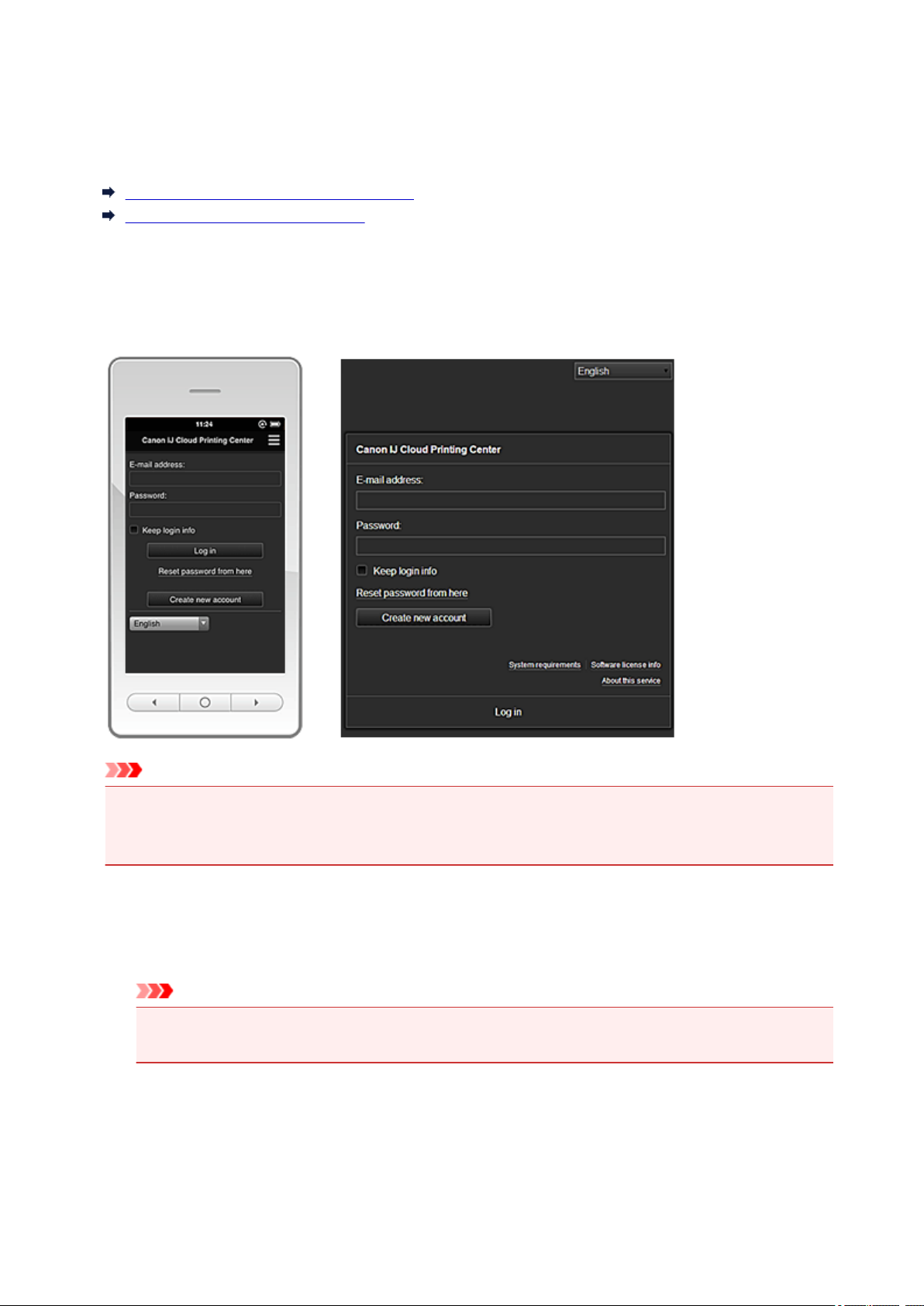
Ventana del Canon Inkjet Cloud Printing Center
En esta sección se describen las pantallas del Canon Inkjet Cloud Printing Center que aparecen en el
teléfono inteligente, tableta u ordenador.
Descripción de la pantalla Inicio de sesión
Descripción de la pantalla principal
Descripción de la pantalla Inicio de sesión
En esta sección se incluye la descripción de la pantalla Inicio de sesión de Canon Inkjet Cloud Printing
Center.
Importante
• Dispone de 5 intentos para introducir la contraseña. Si se equivoca, no podrá conectarse durante la
siguiente hora.
• Permanecerá conectado durante una hora después del último acceso.
Idioma (Language)
Seleccione el idioma que va a utilizar.
Dirección de e-mail (E-mail address)
Introduzca la dirección de e-mail que utilizó en el registro de usuario.
Importante
• La dirección de e-mail distingue entre mayúsculas y minúsculas. Asegúrese de escribirla
correctamente.
Contraseña (Password)
Introduzca la contraseña que utilizó en el registro de usuario.
Conserv. info conexión (Keep login info)
Al marcar la casilla de verificación, la pantalla de inicio de sesión se omite durante 14 días a partir
del último día en que se accedió a la pantalla de servicio.
43
Page 44

Restablecer contraseña aquí (Reset password from here)
Seleccione esta opción si ha olvidado la contraseña.
Restablezca la contraseña siguiendo las instrucciones que aparecen en la pantalla.
Crear nueva cuenta (Create new account)
Se añadirá un nuevo registro al Canon Inkjet Cloud Printing Center.
Requisitos del sistema (System requirements)
Esta opción muestra los requisitos del sistema para el Canon Inkjet Cloud Printing Center.
Ayuda/avisos legales (Help/legal notices) (únicamente teléfonos inteligentes y tabletas)
Aparecen la descripción de la pantalla Canon Inkjet Cloud Printing Center y varios recordatorios.
Info licencia de software (Software license info)
Aparece la información de licencia de Canon Inkjet Cloud Printing Center.
Acerca del servicio (About this service)
Esta opción muestra las descripciones de este servicio.
Descripción de la pantalla principal
Al conectarse al Canon Inkjet Cloud Printing Center, aparece la pantalla principal.
Con este servicio, las funciones disponibles para el Usuario est. (Standard user) de la impresora son
diferentes de las que están disponibles para el Administrador (Administrator) de la impresora.
El Usuario est. (Standard user) solo puede utilizar las funciones marcadas con un asterisco (*).
Puede utilizar las áreas que se muestran a continuación para iniciar*, añadir y administrar aplicaciones.
Si utiliza un teléfono inteligente o una tableta, también podrá imprimir fotos y documentos.
Si utiliza un teléfono inteligente o una tableta
Si utiliza un PC
Si utiliza un teléfono inteligente o una tableta
44
Page 45

(1) Menú de contexto de la izquierda
(2) Área de nombre de impresora
(3) Menú de contexto de la derecha
(4) Área de visualización
(5) Área de menú
(1) Menú de contexto de la izquierda
Al seleccionar , se muestra la pantalla Adm. impres. (Mng. printer) de la pantalla Administrar
usuarios (Manage users).
Para los usuarios generales se muestra la pantalla Seleccionar impresora (Select printer).
Pantalla Adm. impres. (Mng. printer) (pantalla Seleccionar impresora (Select printer))
Desde la pantalla Adm. impres. (Mng. printer) (pantalla Seleccionar impresora (Select printer)),
puede comprobar*y actualizar* la información de la impresora registrada en el Canon Inkjet Cloud
Printing Center, cambiar los nombres de las impresoras, eliminar impresoras, añadir impresoras y
copiar aplicaciones.
• Comprobación de la información de la impresora*
Se muestra el nombre de la impresora registrada.
indica la impresora seleccionada actualmente.
indica que se ha producido un error en la impresora.
45
Page 46

• Mostrar fecha y hora de actualización de la información de la impresora*
Muestra la fecha y la hora en que se actualizó por última vez la información de la impresora.
actualiza la información.
• Copiar apli.
Seleccione esta opción para copiar en otra impresora las aplicaciones añadidas en la impresora
seleccionada.
Al seleccionar , aparece la pantalla siguiente.
Establezca la Impresora de destino (Destination printer) y la Impresora de origen (Source
printer). A continuación, seleccione OK.
• Cambio del nombre de la impresora
Al seleccionar , se abre una pantalla para cambiar el nombre de la impresora.
Siga las instrucciones que aparecen en la pantalla para cambiar el nombre.
Nota
• El campo de introducción del nombre de la impresora tiene la siguiente limitación de
caracteres:
• Hasta 128 caracteres
• Eliminación de impresoras
Al seleccionar , la impresora se elimina del Canon Inkjet Cloud Printing Center.
Cuando transfiera propiedad de la impresora, seleccione Borrar la información guardada en la
impresora (Clear the information saved on the printer).
46
Page 47
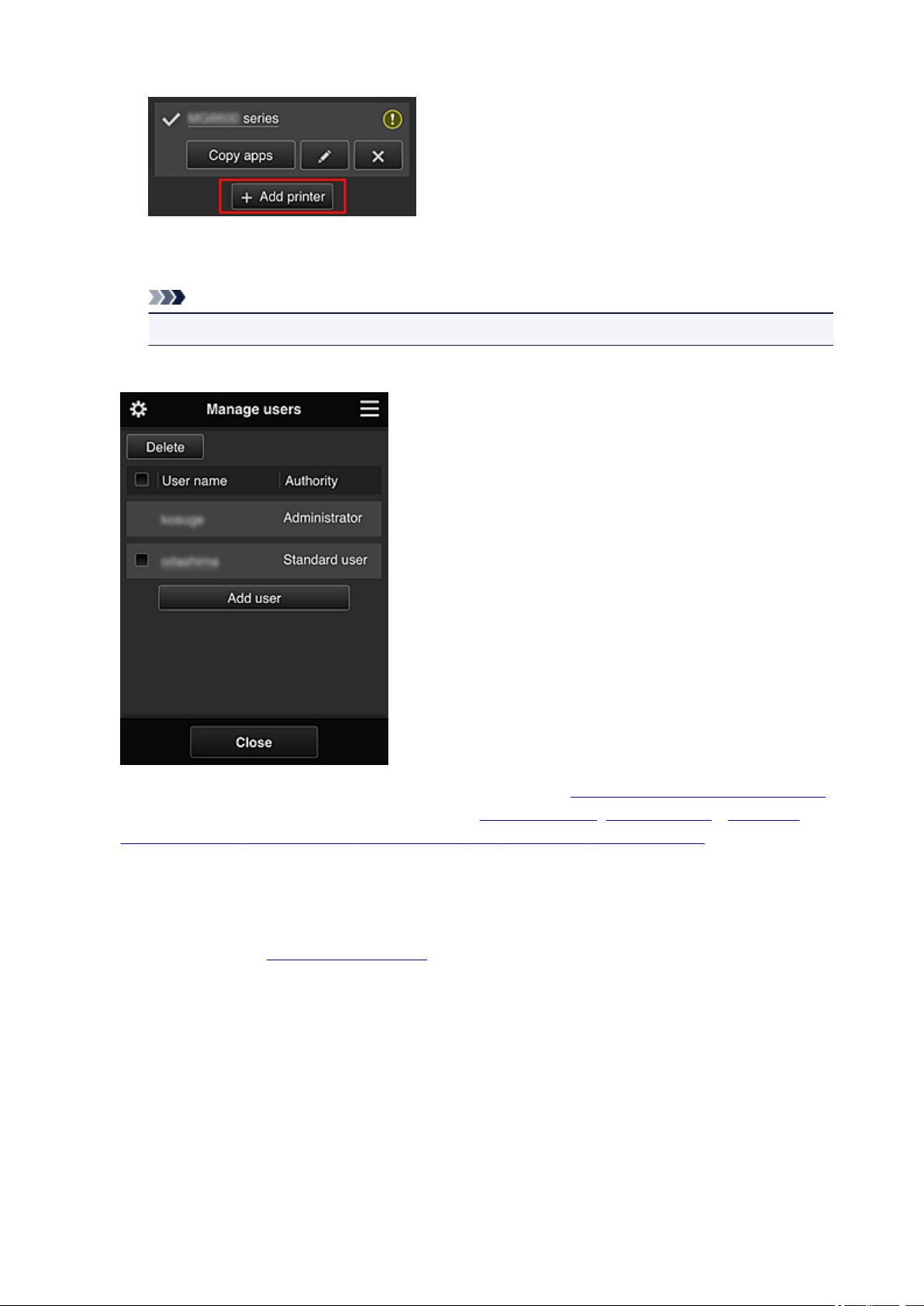
• Añadir impresoras
Seleccione esta opción para añadir impresoras que se utilizarán en el Canon Inkjet Cloud Printing
Center.
Nota
• Se garantiza el funcionamiento de hasta 16 impresoras para cada dirección de e-mail.
Pantalla Administrar usuarios (Manage users)
Desde la pantalla Administrar usuarios (Manage users) puede comprobar la información del usuario
registrado en el Canon Inkjet Cloud Printing Center, eliminar usuarios, añadir usuarios y cambiar la
configuración del Administrador (Administrator) y el Usuario est. (Standard user)
• Eliminación de usuarios
Marque la casilla de verificación del usuario que desea eliminar y seleccione Eliminar (Delete).
No se puede eliminar a sí mismo. Para eliminarse a sí mismo, debe darse de baja como miembro
en la pantalla de información del usuario.
• Adición de usuarios
Seleccione Agregar usuario (Add user). Aparece la pantalla de registro de usuarios.
• Cambio de la configuración del Administrador (Administrator) y el Usuario est. (Standard
user)
Puede cambiar los privilegios del Administrador (Administrator) y del Usuario est. (Standard
user)
47
Page 48

(2) Área de nombre de impresora
Se muestra el nombre registrado de la impresora seleccionada.
El Administrador (Administrator) puede cambiar el nombre de la impresora.
(3) Menú de contexto de la derecha
Al seleccionar , aparece el menú de contexto.
La información que se muestra depende del menú seleccionado en ese momento en el área de menús.
El símbolo indica que hay un nuevo aviso sin leer.
• Ordenar (Sort)
Muestra la pantalla para ordenar las aplicaciones registradas.
Puede utilizar los botones para cambiar el orden de visualización de las aplicaciones. Una
vez finalizada la ordenación, pulse el botón Hecho (Done) para confirmar el orden.
48
Page 49

• Últimos avisos (Latest notices)*
Muestra los últimos avisos. El símbolo indica que hay un nuevo aviso sin leer.
• Información de usuario (User information)*
Muestra la pantalla de información de usuario.
Puede cambiar la dirección de e-mail registrada, la contraseña, el idioma, la zona horaria y otra
configuración.
• Ayuda/avisos legales (Help/legal notices)*
Aparecen la descripción de la pantalla Canon Inkjet Cloud Printing Center y varios recordatorios.
• Desconectar (Log out)*
Abre la pantalla Desconectar del Canon Inkjet Cloud Printing Center.
(4) Área de visualización
La pantalla cambia en función del menú seleccionado.
49
Page 50

(5) Área de menú
Se muestran estos 4 botones de menú:
• Aplic. (Apps)*
Muestra la lista de aplicaciones registradas en el Área de visualización.
• Configurar (Config)
Muestra la pantalla Registrar aplicaciones en el Área de visualización.
La pantalla puede cambiar entre Registrado (Registered) y Buscar aplicaci. (Search apps).
En la pantalla Registrado (Registered) se incluyen las aplicaciones registradas.
Puede comprobar la información de estas aplicaciones o anular el registro.
50
Page 51

En la pantalla Buscar aplicaci. (Search apps), se muestran por categoría las aplicaciones cuyo
registro puede anular con el Canon Inkjet Cloud Printing Center.
◦ Al seleccionar , se muestran los detalles de la aplicación.
Al seleccionar / , puede optar entre registrar o anular el registro de la
aplicación.
Nota
• Descripción de los iconos mostrados
: no se puede utilizar porque aún no se ha lanzado o no está disponible en su región, o
51
Page 52

bien no es compatible con su modelo.
: se puede utilizar con tinta Canon original.
• Propiedades (Properties)*
En esta pantalla se muestra el estado de la impresora seleccionada actualmente.
Puede comprobar cuánta tinta queda o los detalles sobre un error que se ha producido. También
puede acceder al sitio de compra de tinta y al Manual en línea.
Importante
• Las Propiedades que aparecen pueden diferir del estado real en el momento de la
visualización, dependiendo del estado de la impresora.
• Admin. trab. (Manage jobs)*
Esta pantalla muestra el estado y el historial de impresión.
Puede comprobar el estado de la impresión consultando la Lista de estados (Status list) y el
historial de impresión consultando el Historial (History).
También puede cancelar trabajos de impresión y eliminar información del historial.
Para cancelar o eliminar un trabajo, selecciónelo y, a continuación, seleccione Cancelar (Cancel)
o Eliminar (Delete).
Si utiliza un PC
(1) Botón Adm. impres. (Mng. printer) (Seleccionar impresora (Select printer))
(2) Botón Administrar usuarios (Manage users)
52
Page 53

(3) Área de nombre de impresora
(4) Área de menú
(5) Área de avisos
(6) Área de información
(7) Área de navegación global
(8) Área de visualización
(1) Botón Adm. impres. (Mng. printer) (Seleccionar impresora (Select printer))
Al seleccionar el botón Adm. impres. (Mng. printer) (Seleccionar impresora (Select printer)) se
muestra la pantalla Adm. impres. (Mng. printer) (Seleccionar impresora (Select printer)).
Desde la pantalla Adm. impres. (Mng. printer) (pantalla Seleccionar impresora (Select printer)),
puede comprobar*y actualizar* la información de la impresora registrada en el Canon Inkjet Cloud
Printing Center, cambiar los nombres de las impresoras, eliminar impresoras, añadir impresoras y
copiar aplicaciones.
• Comprobación de la información de la impresora*
Se muestra el nombre de la impresora registrada.
indica la impresora seleccionada actualmente.
indica que se ha producido un error en la impresora.
53
Page 54

• Mostrar fecha y hora de actualización de la información de la impresora*
Muestra la fecha y la hora en que se actualizó por última vez la información de la impresora.
actualiza la información.
• Cambio del nombre de la impresora
Al seleccionar , se abre una pantalla para cambiar el nombre de la impresora.
Siga las instrucciones que aparecen en la pantalla para cambiar el nombre.
Nota
• El campo de introducción del nombre de la impresora tiene la siguiente limitación de
caracteres:
• Hasta 128 caracteres
• Eliminación de impresoras
Al seleccionar , la impresora se elimina del Canon Inkjet Cloud Printing Center.
Cuando transfiera propiedad de la impresora, seleccione Borrar la información guardada en la
impresora (Clear the information saved on the printer).
• Añadir impresoras
Seleccione esta opción para añadir impresoras que se utilizarán en el Canon Inkjet Cloud Printing
Center.
Nota
• Se garantiza el funcionamiento de hasta 16 impresoras para cada dirección de e-mail.
• Copiar apli.
Seleccione esta opción para copiar en otra impresora las aplicaciones añadidas en la impresora
seleccionada.
Al seleccionar , aparece la pantalla siguiente.
54
Page 55

Establezca la Impresora de destino (Destination printer) y la Impresora de origen (Source
printer). A continuación, seleccione OK.
(2) Botón Administrar usuarios (Manage users)
Al seleccionar el botón Administrar usuarios (Manage users) se muestra la pantalla Administrar
usuarios.
Desde la pantalla Administrar usuarios (Manage users) puede comprobar la información del usuario
registrado en el Canon Inkjet Cloud Printing Center, eliminar usuarios, añadir usuarios y cambiar la
configuración del Administrador (Administrator) y el Usuario est. (Standard user)
• Eliminación de usuarios
Marque la casilla de verificación del usuario que desea eliminar y seleccione Eliminar (Delete).
No se puede eliminar a sí mismo. Para eliminarse a sí mismo, debe darse de baja como miembro
en la pantalla de información del usuario.
• Adición de usuarios
Seleccione Agregar usuario (Add user). Aparece la pantalla de registro de usuarios.
• Cambio de la configuración del Administrador (Administrator) y el Usuario est. (Standard
user)
Puede cambiar los privilegios del Administrador (Administrator) y del Usuario est. (Standard
user)
(3) Área de nombre de impresora
Se muestra el nombre registrado de la impresora seleccionada.
55
Page 56

El Administrador (Administrator) puede utilizar las funciones de Adm. impres. (Mng. printer) para
cambiar el nombre de la impresora.
(4) Área de menú
Se muestran estos 4 botones de menú:
• Ordenar (Sort) (Aplic. (Apps))
Muestra la lista de aplicaciones registradas en el Menú de contexto de la izquierda.
Arrastre las aplicaciones para cambiar el orden.
Una vez finalizada la ordenación, pulse el botón Config. orden (Set sort order) y confirme el
orden.
• Configurar (Config)
Muestra la pantalla Registrar aplicaciones en el Área de visualización.
La pantalla puede cambiar entre Registrado (Registered) y Buscar aplicaci. (Search apps).
En la pantalla Registrado (Registered) se incluyen las aplicaciones registradas.
Puede comprobar la información de estas aplicaciones o anular el registro.
56
Page 57

En la pantalla Buscar aplicaci. (Search apps), se muestran por categoría las aplicaciones cuyo
registro puede anular con el Canon Inkjet Cloud Printing Center.
◦ Al seleccionar , se muestran los detalles de la aplicación.
Al seleccionar / , puede optar entre registrar o anular el registro de la
aplicación.
Nota
• Descripción de los iconos mostrados
: no se puede utilizar porque aún no se ha lanzado o no está disponible en su región, o
bien no es compatible con su modelo.
: se puede utilizar con tinta Canon original.
• Propiedades (Properties)*
En esta pantalla se muestra el estado de la impresora seleccionada actualmente.
Puede comprobar cuánta tinta queda o los detalles sobre un error que se ha producido. También
puede acceder al sitio de compra de tinta y al Manual en línea.
Importante
• Las Propiedades que aparecen pueden diferir del estado real en el momento de la
visualización, dependiendo del estado de la impresora.
• Admin. trab. (Manage jobs)*
Esta pantalla muestra el estado y el historial de impresión.
Puede comprobar el estado de la impresión consultando la Lista de estados (Status list) y el
historial de impresión consultando el Historial (History).
También puede cancelar trabajos de impresión y eliminar información del historial.
Para cancelar o eliminar un trabajo, selecciónelo y, a continuación, seleccione Cancelar (Cancel)
o Eliminar (Delete).
57
Page 58
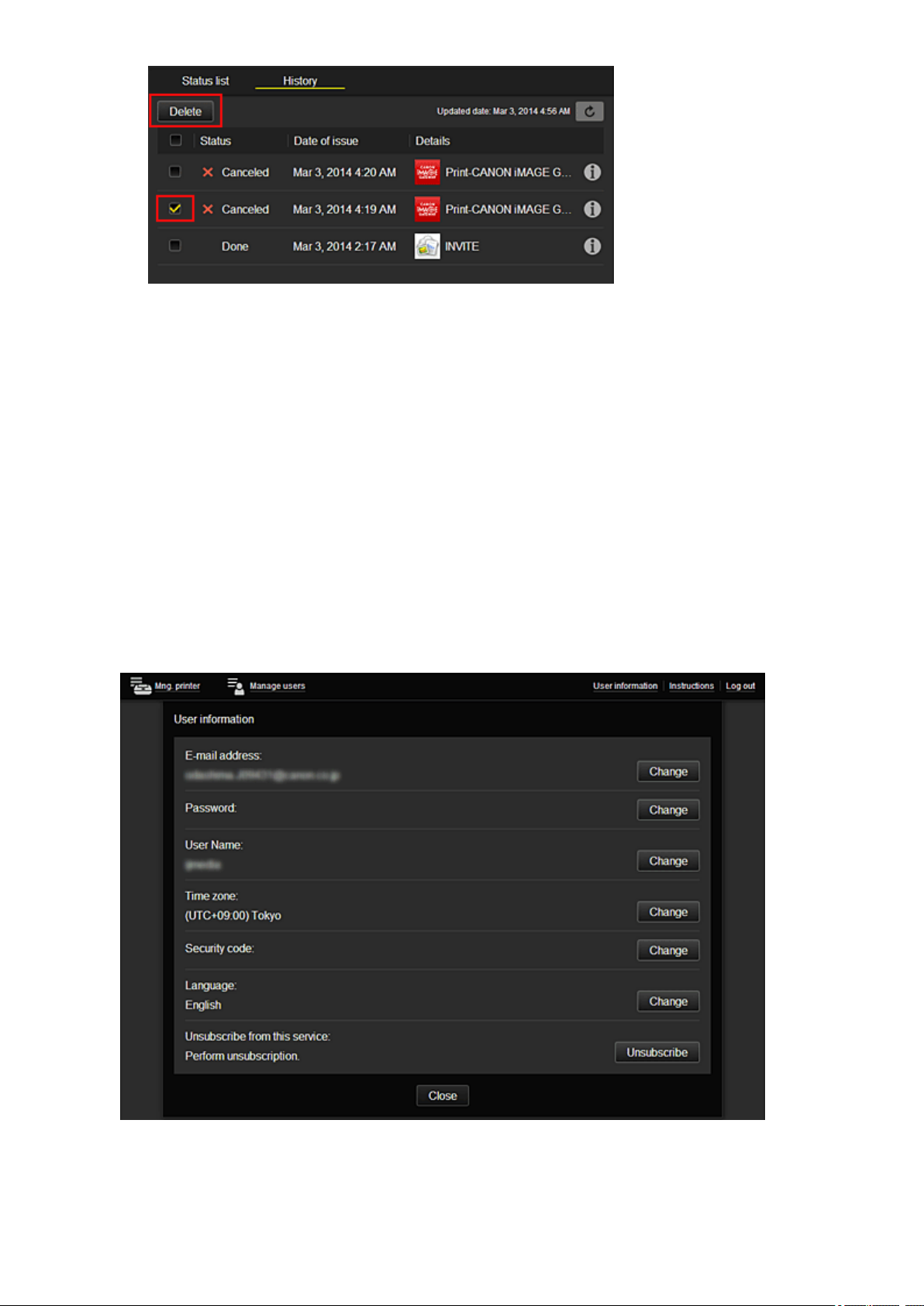
(5) Área de avisos
Muestra el último aviso. Si no hay ningún aviso, no aparece nada en esta área.
Al seleccionar Lista avisos (Notice list), se pueden mostrar hasta 40 elementos.
(6) Área de información
Muestra otros datos, incluida la declaración de privacidad e información de licencias de otras
empresas.
(7) Área de navegación global
Se muestran los botones Información de usuario (User information)*, Instrucciones (Instructions)*
y Desconectar (Log out)*.
PulseInformación de usuario (User information) para cambiar la configuración.
(8) Área de visualización
La pantalla cambia en función del menú seleccionado.
58
Page 59

59
Page 60

Utilización de Canon Inkjet Cloud Printing Center
Una vez finalizado el registro de usuario, podrá iniciar sesión en el Canon Inkjet Cloud Printing Center y
utilizar el servicio.
1. En el PC, teléfono inteligente o tableta, acceda a la URL de conexión de servicio (http://
cs.c-ij.com/)
2.
En la pantalla Inicio de sesión, introduzca la Dirección de e-mail (E-mail address) y la
Contraseña (Password), y seleccione después Conectar (Log in)
Importante
La dirección de e-mail y la contraseña distinguen mayúsculas y minúsculas. Asegúrese de
•
escribirla correctamente.
Dirección de e-mail (E-mail address)
Introduzca la dirección de e-mail que utilizó en el registro de usuario.
Contraseña (Password)
Introduzca la contraseña que utilizó en el registro de usuario.
Conserv. info conexión (Keep login info)
Al marcar la casilla de verificación, la pantalla de inicio de sesión se omite durante 14 días a partir
del último día en que se accedió a la pantalla de servicio.
Importante
• Si no consigue iniciar sesión en cinco intentos seguidos, tendrá que dejar pasar una hora antes de
volver a intentarlo.
• Permanecerá conectado durante una hora después del último acceso.
• El servicio podría no funcionar correctamente si inicia sesión en múltiples dispositivos a la vez.
Tras iniciar sesión, podrá utilizar servicios muy prácticos como añadir/administrar aplicaciones que
funcionan con la funcionalidad de nube del producto y comprobar el estado de la tinta.
60
Page 61

En la "Ventana del Canon Inkjet Cloud Printing Center" podrá ver descripciones de las pantallas e
instrucciones de funcionamiento.
Procedimiento de impresión
En esta sección se presenta el procedimiento de impresión de fotos utilizando CANON iMAGE
GATEWAY como ejemplo.
Importante
• Las funciones disponibles varían dependiendo de la aplicación.
• El procedimiento de impresión varía dependiendo de la aplicación.
• Debe obtener la cuenta y registrar la foto y los demás datos por adelantado.
• Se pueden imprimir los siguientes formatos de archivo: jpg, jpeg, pdf, docx, doc, xlsx, xls, pptx, ppt y
rtf.
Los formatos de archivo que pueden imprimirse varían dependiendo de la aplicación.
• Antes de imprimir, compruebe que la impresora está encendida y conectada a la red. Inicie entonces
el proceso.
• Está disponible si utiliza un teléfono inteligente o una tableta.
Nota
• Puede utilizar CANON iMAGE GATEWAY para imprimir formatos de archivo jpg y jpeg.
1.
En la pantalla principal, seleccione la aplicación que vaya a utilizar
2.
Introduzca la información según las instrucciones de la pantalla de autenticación y, a
continuación, seleccione Conectar (Log in)
3. En la lista de álbumes que se muestra, seleccione el álbum que prefiera
61
Page 62
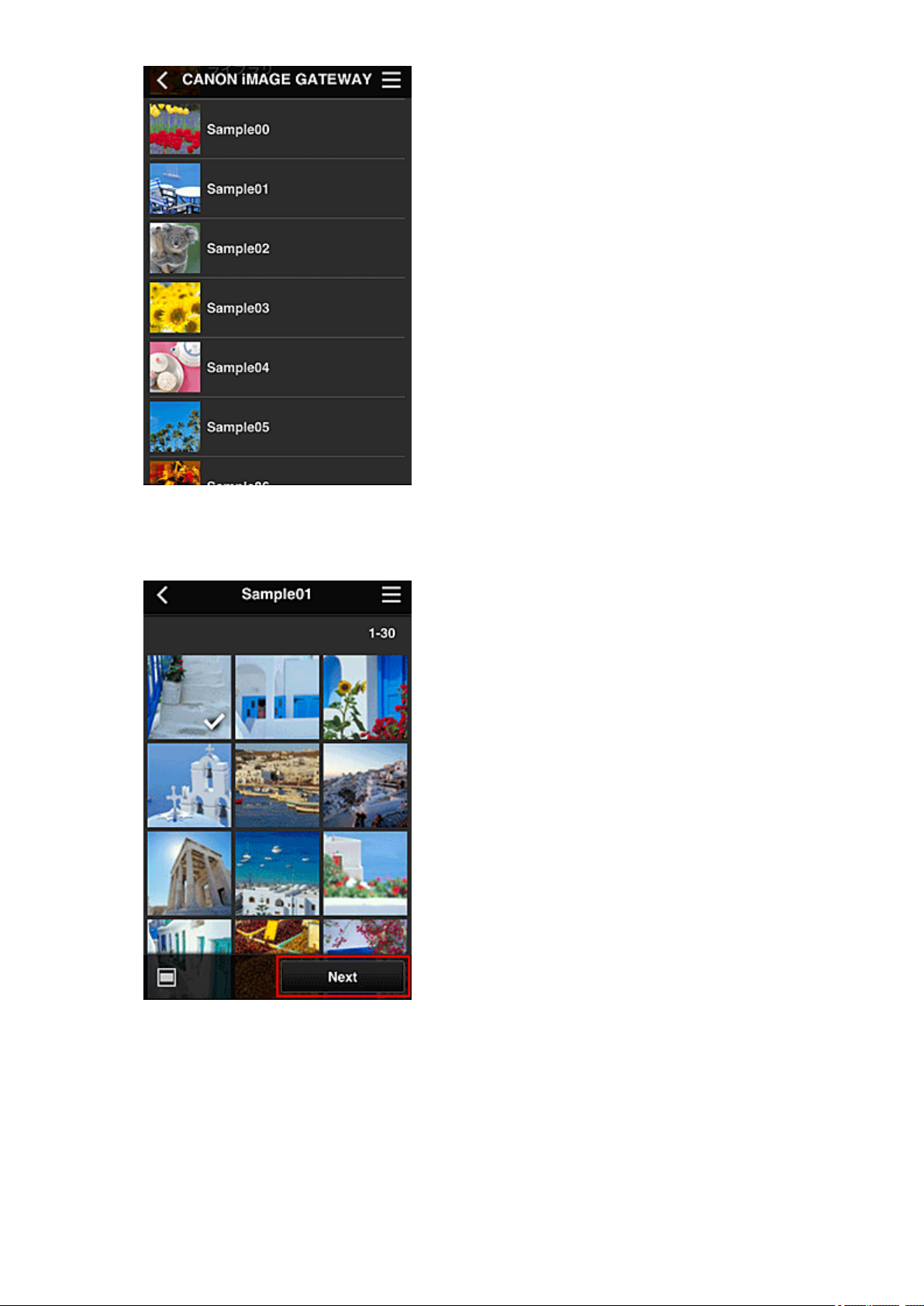
4.
En la lista de imágenes que se muestra, seleccione la imagen que desee imprimir y, a
continuación, seleccione Siguiente (Next)
5. Realice la configuración de impresión necesaria y, a continuación, seleccione Imprimir
(Print)
62
Page 63
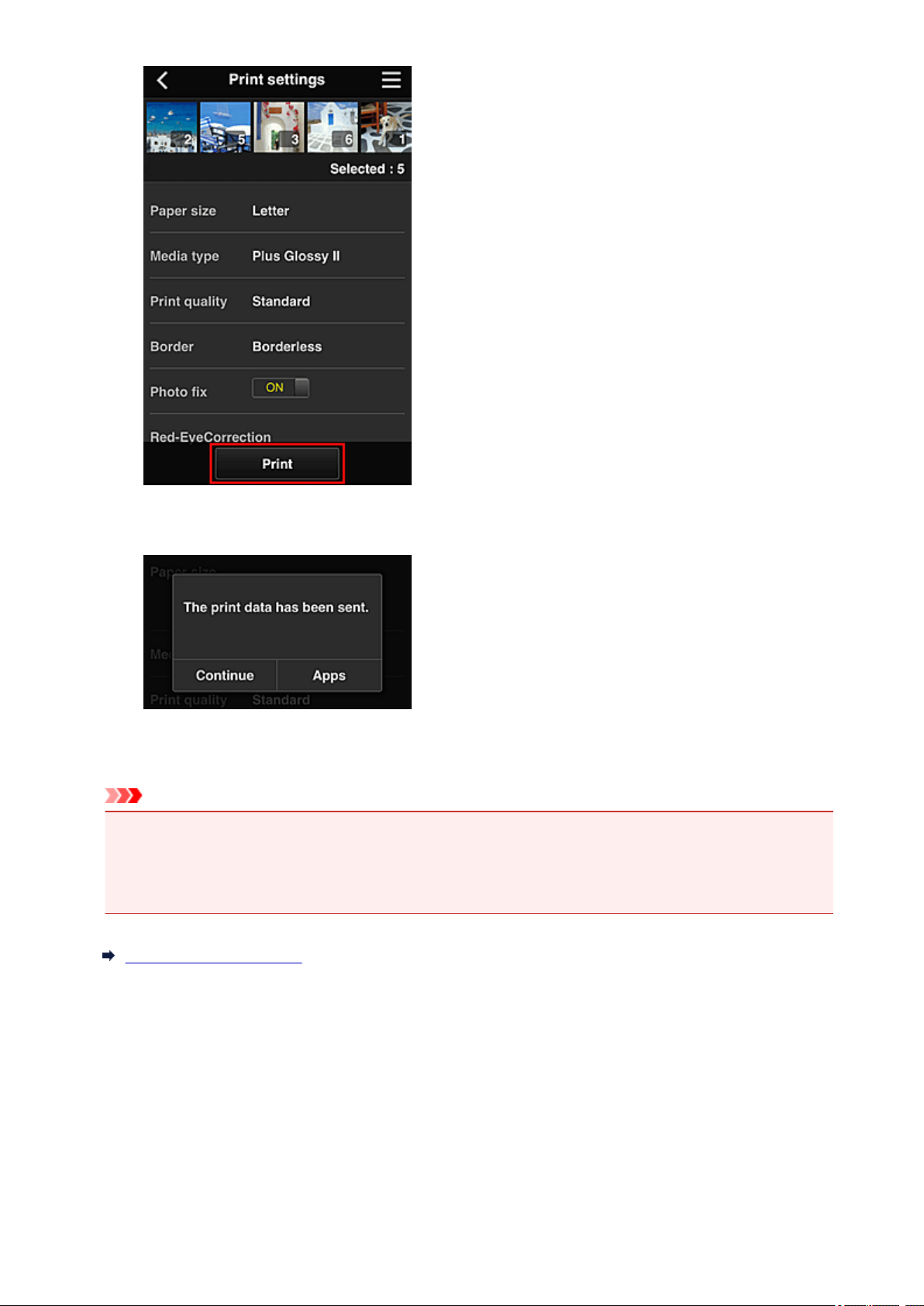
6.
Aparece un mensaje de finalización del trabajo de impresión y se inicia la impresión
Para seguir imprimiendo, seleccione Continuar (Continue) y realice la operación desde el paso 3.
Para finalizar la impresión, seleccione Aplic. (Apps). Se vuelve a la pantalla de lista de aplicaciones.
Importante
• Si un trabajo de impresión no se imprime en un plazo de 24 horas después de su lanzamiento, su
periodo de validez finalizará y no podrá imprimirse.
• En el caso de las aplicaciones premium que limitan el número de trabajos de impresión, los trabajos
que caducan y no pueden imprimirse también se incluyen en el recuento de impresión.
Adición de una Impresora
63
Page 64

Adición de una Impresora
Con una sola cuenta puede utilizar los servicios de Canon Inkjet Cloud Printing Center en varias
impresoras.
A continuación se describe el procedimiento para añadir una impresora:
Compruebe que la impresora está conectada a Internet
1.
Importante
Para utilizar esta función, debe conectar esta impresora a Internet.
•
Arranque de UI remoto
2.
3.
Seleccione Config. IJ Cloud Printing Center (IJ Cloud Printing Center setup) ->
Registrar en este servicio (Register with this service)
4.
Siga las instrucciones que aparecen en la pantalla y lleve a cabo la autenticación
5.
Cuando aparezca la pantalla de registro de la impresora, seleccione Agregar impresora
(Add printer)
6. Introduzca la información según las instrucciones de la pantalla de autenticación y, a
continuación, seleccione Conectar
7.
Cuando aparezca el mensaje de confirmación, seleccione OK
Ha finalizado la adición de la impresora.
Solución de problemas Canon Inkjet Cloud Printing Center
64
Page 65

Solución de problemas Canon Inkjet Cloud Printing Center
Si no se puede instalar una aplicación
Si la aplicación registrada no está en la lista de aplicaciones
Si la información no se actualiza al pulsar el botón Actualizar (Update)
Si no recibe el e-mail de registro
La impresión se inicia automáticamente aunque no se haga nada
Si no puede iniciar sesión correctamente incluso después de haber introducido la contraseña correcta
en iOS o Mac
Si no se puede instalar una aplicación
Compruebe el país o la región en que ha comprado la impresora.
Si saca la impresora del país o región en la que la ha adquirido, es posible que no pueda instalar algunas
aplicaciones.
Puede seguir utilizando las aplicaciones que ya están instaladas siempre y cuando sean compatibles con
el país o región al que se traslada.
Si la aplicación registrada no está en la lista de aplicaciones
Compruebe el idioma de pantalla de Canon Inkjet Cloud Printing Center.
Si el idioma se ha cambiado a uno que no admite una aplicación concreta, esa aplicación no aparecerá
en la lista de aplicaciones aunque seguirá estando registrada.
Si vuelve al idioma de destino de la aplicación, esta aparecerá en la lista de aplicaciones y se podrá
iniciar, registrar o anular su registro.
Si la información no se actualiza al pulsar el botón Actualizar (Update)
Como la pantalla Propiedades necesita conexión de red con la este producto, es posible que la
información no se refleje inmediatamente. Espere unos minutos e intente después actualizar de nuevo la
información.
Si la información sigue sin actualizarse, compruebe que el producto está conectado a Internet.
Si no recibe el e-mail de registro
Es posible que haya introducido una dirección de e-mail distinta durante el registro de usuario de Canon
Inkjet Cloud Printing Center.
Inicio de IU remoto -> Config. IJ Cloud Printing Center (IJ Cloud Printing Center setup) -> Eliminar
de este servicio (Delete from this service) para eliminar el registro del servicio.
Tras reiniciar la impresora, repita el registro de usuario de Canon Inkjet Cloud Printing Center desde el
principio.
La impresión se inicia automáticamente aunque no se haga nada
Un tercero puede utilizar de forma ilegal los servicios de Canon Inkjet Cloud Printing Center.
Inicio de IU remoto -> Config. IJ Cloud Printing Center (IJ Cloud Printing Center setup) -> Eliminar
de este servicio (Delete from this service) para eliminar el registro del servicio.
Tras reiniciar la impresora, repita el registro de usuario de Canon Inkjet Cloud Printing Center desde el
principio.
65
Page 66

Si no puede iniciar sesión correctamente incluso después de haber
introducido la contraseña correcta en iOS o Mac
Si está utilizando iOS o Mac y la contraseña contiene el símbolo ¥, sustitúyalo por una barra invertida.
Para obtener instrucciones sobre cómo se introduce una barra invertida, consulte la ayuda del sistema
operativo.
66
Page 67

Impresión con Google Cloud Print
La impresora es compatible con Google Cloud Print™ (Google Cloud Print es un servicio con tecnología de
Google Inc.).
Si utiliza Google Cloud Print, podrá imprimir desde cualquier sitio con aplicaciones o servicios que admitan
Google Cloud Print.
1.
Preparativos para imprimir con Google Cloud Print
2.
Impresión desde un ordenador o teléfono inteligente con Google Cloud Print
Importante
• Para registrar la impresora e imprimir con Google Cloud Print hace falta una conexión LAN con la
impresora y una conexión a internet. Conlleva los gastos de conexión a Internet.
• Esta función quizás no esté disponible en función del país o la región donde resida.
67
Page 68

Preparativos para imprimir con Google Cloud Print
Para imprimir con Google Cloud Print, necesita crear una cuenta de Google y registrar la impresora en
Google Cloud Print previamente.
Creación de una cuenta de Google
Si ya tiene una cuenta de Google, registre la impresora.
Registro de la Impresora en Google Cloud Print
Creación de una cuenta de Google
Primero, cree su cuenta de Google para registrar la impresora en Google Cloud Print.
Acceda a Google Cloud Print con el navegador web del ordenador o del dispositivo móvil, y registre la
información solicitada.
* La pantalla anterior podría cambiar sin previo aviso.
Registro de la Impresora en Google Cloud Print
Registre la impresora en Google Cloud Print.
El proceso de registro requiere el proceso de autenticación que utiliza el navegador web del ordenador o
del dispositivo móvil.
Importante
• Para registrar la impresora e imprimir con Google Cloud Print hace falta una conexión LAN con la
impresora y una conexión a internet. Conlleva los gastos de conexión a Internet.
• Si cambia el propietario de la impresora, elimine la impresora de Google Cloud Print.
1. Asegúrese de que la impresora está encendida
2. Arranque de UI remoto
68
Page 69

3. Seleccione Configurar Google Cloud Print (Google Cloud Print setup) -> Registrar
en Google Cloud Print (Register with Google Cloud Print)
Nota
• Si ya ha registrado la impresora en Google Cloud Print, aparecerá el mensaje de confirmación
para registrar la impresora.
4. Cuando aparezca la pantalla de confirmación para registrar la impresora, seleccione Sí
(Yes)
En la configuración de impresión de Google Cloud Print, seleccione el idioma de
5.
visualización y, a continuación, seleccione Autenticación (Authentication).
Cuando aparezca el mensaje de finalización del registro, seleccione OK.
6.
Eliminación de la Impresora desde Google Cloud Print
Si el propietario de la impresora cambia o si desea volver a registrar la impresora, elimine la impresora de
Google Cloud Print siguiendo los pasos indicados a continuación.
1.
Asegúrese de que la impresora está encendida
2.
Arranque de UI remoto
3.
Seleccione Configurar Google Cloud Print (Google Cloud Print setup) -> Eliminar de
Google Cloud Print (Delete from Google Cloud Print).
4.
Cuando aparezca la pantalla de confirmación para eliminar la impresora, seleccione Sí
(Yes).
69
Page 70

Impresión desde un ordenador o teléfono inteligente con Google
Cloud Print
Cuando se envían datos de impresión con Google Cloud Print, la impresora recibe los datos de impresión y
los imprime automáticamente si la impresora está encendida.
Cuando imprima desde un teléfono inteligente, tableta, ordenador u otro dispositivo externo con Google
Cloud Print, cargue papel en la impresora previamente.
1.
Asegúrese de que la impresora está encendida
Nota
Si desea enviar los datos de impresión desde una ubicación externa, encienda la impresora
•
previamente.
Envíe datos desde su teléfono inteligente, tableta u ordenador
2.
La siguiente ilustración es un ejemplo de cuando se imprime desde el navegador web correspondiente a
Google Cloud Print. Según las aplicaciones o los servicios compatibles con Google Cloud Print, la
pantalla varía.
Cuando finalicen los preparativos para imprimir con Google Cloud Print y cuando la impresora esté
encendida, la impresora recibirá los datos de impresión y los imprimirá automáticamente.
Nota
• Según el estado de la comunicación, es posible que los datos de impresión tarden un rato en
imprimirse o que la impresora no reciba los datos de impresión.
• Cuando se imprime con Google Cloud Print, la impresión podría cancelarse en función del estado de la
impresora, como cuando la impresora está activa o cuando se ha producido un error. Para reanudar la
impresión, compruebe el estado de la impresora y vuelva a imprimir con Google Cloud Print.
• Para la configuración de impresión:
• Si selecciona otro tipo de soporte distinto de papel normal o un tamaño de papel distinto de A4/
Carta/B5/A5, los datos de impresión se imprimirán en una sola cara aunque seleccione la
configuración de impresión a doble cara. (* El tamaño del papel varía en función del modelo de la
impresora. Para obtener información sobre los tamaños de papel compatibles, visite la página de
70
Page 71

inicio del Manual en línea y consulte "No se puede imprimir correctamente mediante la impresión
automática a doble cara" para su modelo.)
• Si selecciona papel normal como tipo de soporte o el tamaño de papel B5/A5, los datos de
impresión se imprimirán con bordes aunque seleccione la configuración de impresión sin bordes.
• Los resultados de la impresión pueden variar en la imagen de impresión en función de los datos de
impresión.
• Según el dispositivo desde el que se envíen los datos de impresión, podría no seleccionar la
configuración de impresión al enviar los datos de impresión con Google Cloud Print.
71
Page 72

Impresión desde un dispositivo compatible con AirPrint
En este documento se explica cómo usar AirPrint para imprimir sin cables desde su iPad, iPhone e iPod
touch a una impresora Canon.
AirPrint permite imprimir fotos, correo electrónico, páginas web y documentos desde un dispositivo Apple
directamente en la impresora sin necesidad de instalar ningún controlador.
Comprobación del entorno
Primero, compruebe el entorno.
• Entorno de funcionamiento de AirPrint
Para utilizar AirPrint, necesitará que uno de los siguientes dispositivos Apple tenga la última versión
de iOS:
◦ iPad (todos los modelos)
◦ iPhone (3GS o posterior)
◦ iPod touch (3ª generación o posterior)
• Entorno de red
El dispositivo Apple (iPad, iPhone o iPod touch) y esta impresora deben estar conectados a la misma
red Wi-Fi o conectados con el modo AP.
Nota
• Si su iPad, iPhone o iPod touch funciona con la última versión de iOS, no necesitará descargar ni
instalar ningún driver ni software adicional.
Impresión con AirPrint
1. Compruebe que esta impresora esté encendida y que tanto el dispositivo Apple como
esta impresora estén conectados a la LAN o conectados con el modo AP.
72
Page 73

2. Desde la aplicación de su dispositivo Apple, puntee el icono de operación para mostrar
las opciones de menú.
3.
En las opciones de menú, puntee Imprimir (Print).
4. En Opciones de impresora (Printer Options), seleccione el modelo que está usando.
Importante
•
Algunas aplicaciones no admiten AirPrint, de modo que es posible que las Opciones de
impresora (Printer Options) no aparezcan. Si alguna aplicación no le permite usar la
opciones de impresora, no podrá imprimir desde esa aplicación.
73
Page 74

Nota
• Las Opciones de impresora (Printer Options) puede ser distintas según la aplicación y el
modelo que utilice.
5. Si imprime un tipo de archivo con varias páginas, como un archivo PDF, haga clic en
Rango (Range) y luego en Todas las páginas (All Pages), o seleccione el rango de
páginas que desee imprimir.
6.
Para hacer 1 copia (1 Copy), haga clic en + o en - para establecer el número de copias
deseado.
Para la Impresión a doble cara (Duplex Printing), haga clic en Activar (On) para
7.
activar la impresión a doble cara o en Desactivar (Off) para desactivarla.
8.
Puntee Imprimir (Print).
Cuando realice una impresión, la impresora imprimirá aplicando la configuración establecida.
Tamaño de papel
Con AirPrint, el tamaño del papel se selecciona automáticamente en función de la aplicación que utilice el
dispositivo Apple y de la región en la que se utilice AirPrint.
Cuando se utiliza la aplicación fotográfica de Apple, el tamaño de papel por omisión es L en Japón, y
4"x6" o KG en los demás países y regiones.
Cuando se imprimen documentos desde la aplicación Safari de Apple, el tamaño de papel por omisión es
Carta en la región de los EE. UU. y A4 en Japón y Europa.
Importante
• Su aplicación puede ser compatible con varios tamaños de papel.
Comprobación del estado de la impresión
Durante la impresión, aparece el icono de Centro de impresión (Print Center) en la lista de aplicaciones
usadas recientemente; puede usarlo para comprobar cómo progresa la impresión.
Pulse dos veces el botón Inicio en el dispositivo Apple para establecer el modo Multitarea
(Multitasking). A continuación, desplácese hacia la derecha para mostrar el icono del Centro de
impresión (Print Center) y un Resumen de la impresión (Print Summary).
74
Page 75
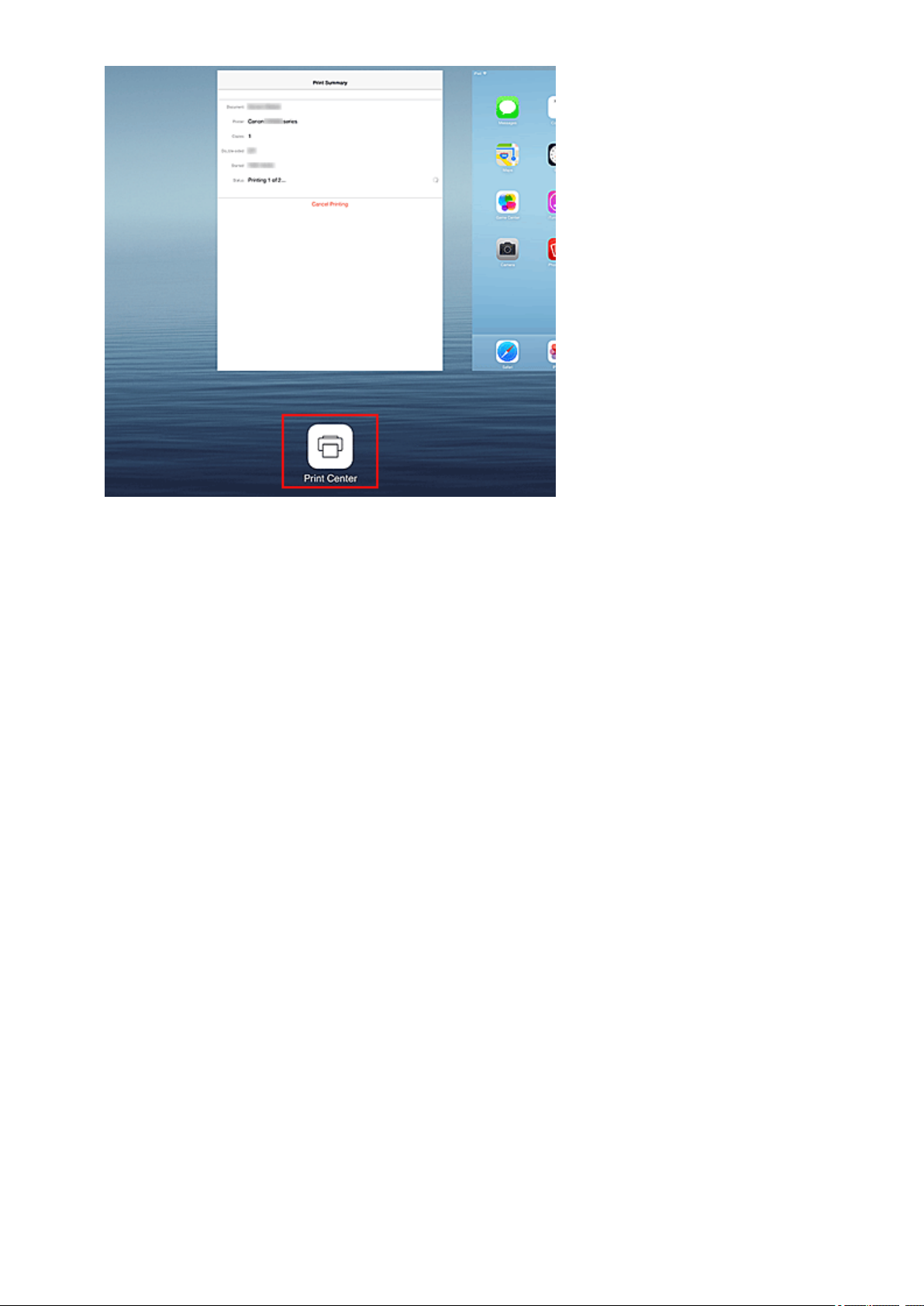
Eliminar un trabajo de impresión
Para eliminar un trabajo de impresión con AirPrint, utilice uno de estos métodos:
• En la impresora: si la impresora dispone de una pantalla LCD, utilice el panel de control para cancelar
el trabajo de impresión.
Si la impresora no dispone de una pantalla LCD, pulse el botón Parar (Stop) de la impresora ara
cancelar el trabajo de impresión.
• Desde un dispositivo Apple: pulse dos veces el botón Inicio en el dispositivo Apple para establecer el
modo Multitarea (Multitasking) y, a continuación, desplácese hacia la derecha. Toque el icono de
Centro de impresión (Print Center) para mostrar un Resumen de la impresión (Print Summary).
Toque el trabajo de impresión que desea cancelar y, a continuación, toque Cancelar impresión
(Cancel Printing).
Solución de problemas de AirPrint
Si el documento no se imprime, compruebe lo siguiente:
1. Compruebe que la impresora está encendida. Si la impresora está encendida, apáguela,
vuelva a encenderla y compruebe si el problema se ha resuelto.
2. Compruebe que la impresora está conectada por LAN a la misma máscara de subred de
la red que el dispositivo en el que está instalado iOS.
3. Compruebe que la impresora tiene suficiente papel y tinta.
4. Si la impresora dispone de una pantalla LCD, compruebe que no aparece ningún
mensaje de error en la pantalla LCD.
75
Page 76

Si el problema persiste, use el controlador de la impresora del ordenador para ejecutar la impresión y
compruebe si el documento se imprime normalmente en la impresora.
Si el documento no se puede imprimir, consulte el Manual en línea de su modelo.
Nota
• Después de encender la impresora, pueden transcurrir varios minutos hasta que la impresora se
comunique a través de la conexión LAN inalámbrica. Confirme que la impresora está conectada a
red LAN inalámbrica e intente imprimir.
• Si Bonjour está desactivado en la impresora, no se podrá usar AirPrint. Compruebe la configuración
LAN de la impresora y active Bonjour.
Nota
• Las ventanas que ilustran las explicaciones pueden ser distintas de las que aparecen en su producto
o aplicación Apple.
76
Page 77

Impresión con Android
Uso del complemento de impresión de Canon
Canon Print Service es un complemento de impresión para Android 4.4 disponible gratis en Google Play.
Al instalar y activar el complemento, se le permitirá imprimir de forma inalámbrica desde su teléfono
inteligente o tableta Android a una impresora Canon.
Impresión mediante Mopria
Puede imprimir de forma inalámbrica por una impresora Canon desde un teléfono inteligente o tableta
Android compatible con Mopria.
Consulte la página de inicio de Mopria (http://www.mopria.org) para obtener detalles, como los
dispositivos compatibles.
77
Page 78
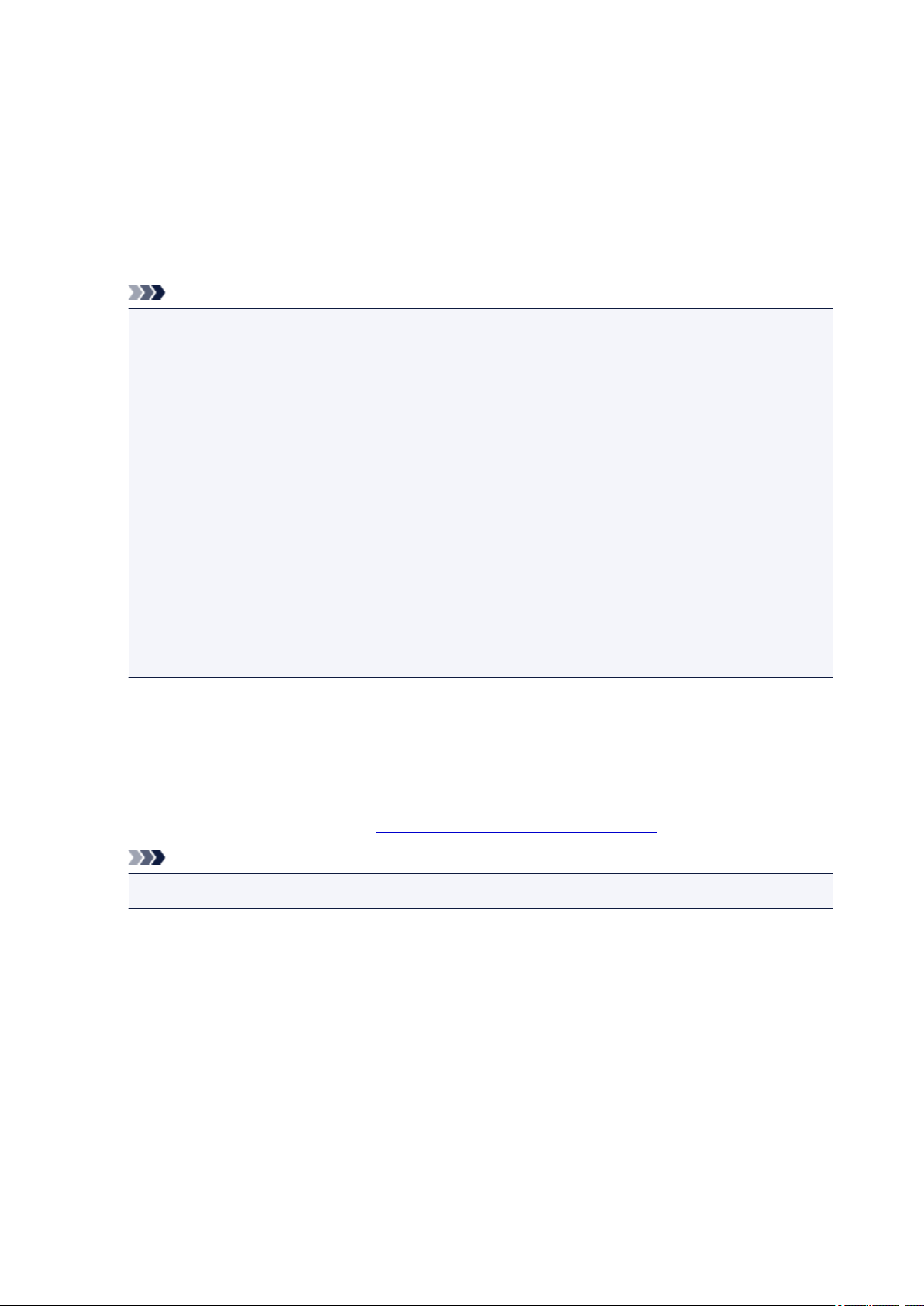
Comprobación de la información de la Impresora
Puede utilizar su teléfono inteligente, tableta u ordenador para comprobar el Est. impr. (Printer status) y
ejecutar las funciones de la utilidad desde aplicaciones como Canon Inkjet Print Utility y PIXMA Printing
Solutions.
También puede utilizar los prácticos servicios web que presenta Canon.
Selección de la información de impresora en una pantalla de aplicaciones
1.
Nota
También puede introducir la dirección IPv4 directamente en el navegador web para mostrar la
•
información de la impresora.
Compruebe que la impresora está encendida
1.
Cargue una hoja de papel normal de tamaño A4 o Carta
2.
Mantenga pulsado el botón REANUDAR (RESUME) hasta que la luz de ENCENDIDO
3.
(POWER) parpadee 6 veces
4. Suelte el botón
Se inicia la impresión de la información de configuración de red.
5. Desde el ordenador, teléfono inteligente o tableta, abra el navegador web e introduzca la
siguiente URL:
http:// <dirección IP de la impresora>
En <dirección IP de la impresora> introduzca la dirección IP que ha seleccionado en el
procedimiento anterior.
2.
Introducción del Nombre de usuario (Username) y de la contraseña del administrador
En la pantalla de autenticación, introduzca el Nombre de usuario (Username) y la Contraseña
(Password).
Nombre de usuario (Username): ADMIN
Contraseña (Password): Consulte "Acerca de la contraseña de administrador."
Nota
•
La pantalla Nombre de usuario (Username) podría variar dependiendo del navegador.
3. Mostrar la información de la impresora
Aparece la pantalla inicial de información de la impresora.
78
Page 79
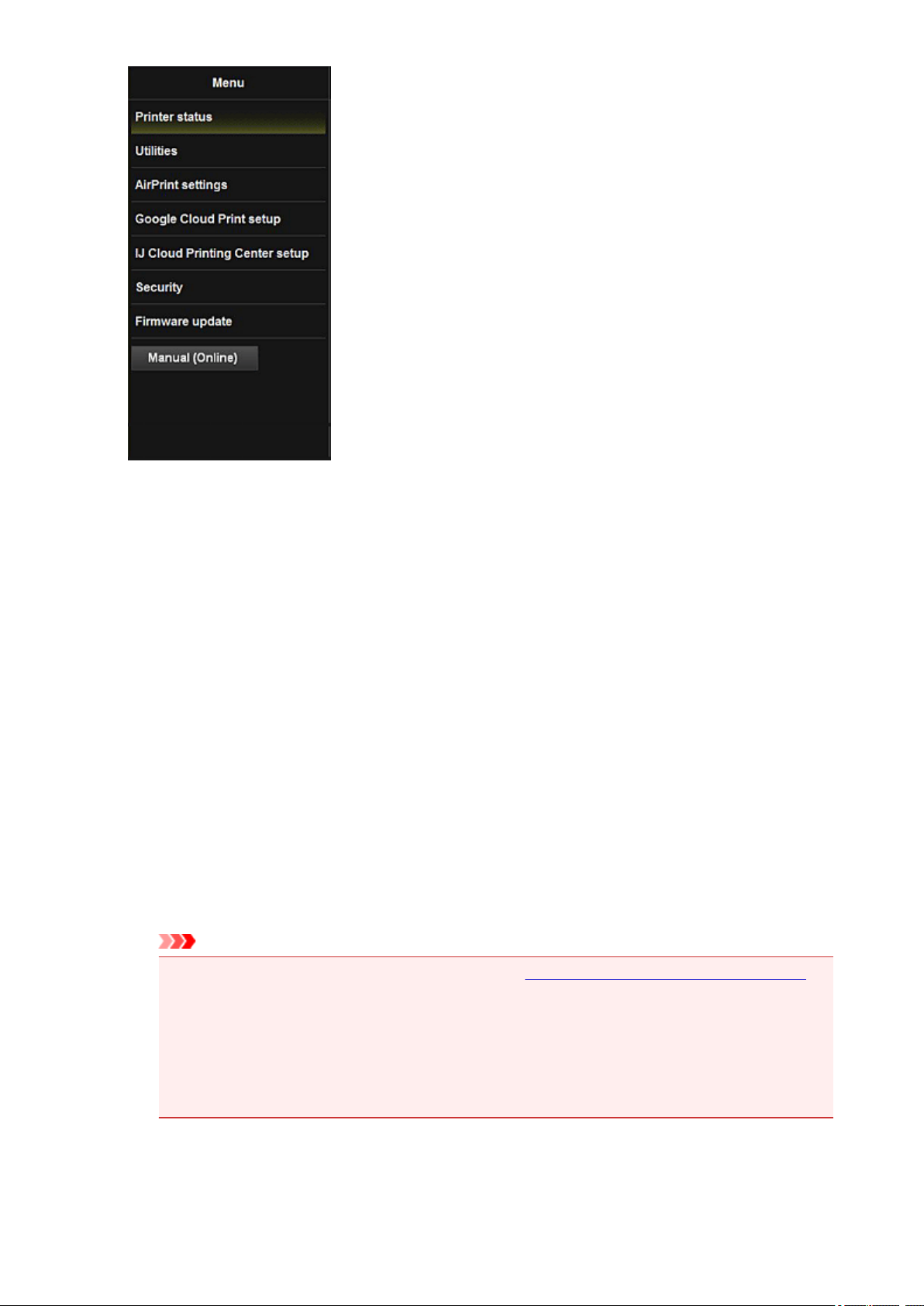
Est. impr. (Printer status)
Esta función muestra información de la impresora como, por ejemplo, la cantidad de tinta restante,
el estado e información detallada de errores.
También puede conectar con el sitio de compra de tinta o con la página de asistencia y utilizar los
servicios web.
Utilidades (Utilities)
Esta función le permite establecer y ejecutar las funciones de la utilidad de la impresora como, por
ejemplo, la limpieza.
Conf. AirPrint (AirPrint settings)
Esta función le permite especificar la configuración de Apple AirPrint como, por ejemplo, la
información de posición.
Configurar Google Cloud Print (Google Cloud Print setup)
Esta función le permite registrar esta impresora en Google Cloud Print o eliminar la impresora.
Conf. IJ Cloud Printing Center (IJ Cloud Printing Center setup)
Le permite registrarse en el IJ Cloud Printing Center o eliminar un registro.
Seguridad (Security)
Le permite establecer la contraseña del Administrador (Administrator) y Restricciones
operación (Operation restrictions) del equipo.
Importante
•
Para la Contraseña (Password) inicial, consulte "Acerca de la contraseña de administrador."
Por razones de seguridad, le recomendamos que cambie la Contraseña (Password) por una
personal.
•
Cuando introduzca la contraseña, se aplica la siguiente restricción de caracteres:
•
Establezca una contraseña de entre 0 y 32 caracteres.
•
Solo se permiten caracteres alfanuméricos de un único byte.
Actualizar firmware (Firmware update)
Esta función le permite actualizar el firmware y comprobar la información de la versión.
Manual (en línea) (Manual (Online))
Esta función muestra el Manual en línea.
79
Page 80

Imprimir fácilmente desde un teléfono inteligente o una tableta con
PIXMA Printing Solutions
Utilice PIXMA Printing Solutions para imprimir fácilmente de forma inalámbrica fotos guardadas en un
teléfono inteligente o una tableta.
Se puede descargar PIXMA Printing Solutions de la App Store y de Google Play.
80
Page 81

Impresión con Windows RT
Cuando use Windows RT, es fácil imprimir porque solo se conecta esta impresora a la red.
Para obtener más información sobre la conexión a la red, consulte la URL de configuración (http://
www.canon.com/ijsetup) para utilizar este producto desde el ordenador, el teléfono inteligente o la tableta.
Cuando la conexión haya finalizado, se descargará automáticamente Canon Inkjet Print Utility, el software
que le permite especificar la configuración de impresión.
Al utilizar Canon Inkjet Print Utility, puede comprobar el Est. impr. (Printer status) y especificar una
configuración de impresión detallada. (Las funciones disponibles variarán dependiendo del entorno de uso y
del método de conexión.)
81
Page 82

Descripción de la Impresora
Guía de seguridad
Precauciones de seguridad
Información sobre regulaciones y seguridad
Componentes principales y operaciones básicas
Componentes principales
Acerca de la fuente de alimentación de la impresora
Carga de papel
Carga de papel
Sustitución de un depósito de tinta
Sustitución de un depósito de tinta
Comprobación del estado de su ordenador
Comprobación del estado de la tinta
Mantenimiento
Cuando la impresión es borrosa o los colores no son los correctos
Mantenimiento desde un ordenador
Limpieza de la impresora
Cambio de la configuración de la Impresora
Cambio de la configuración de la Impresora desde el ordenador
Cambio de la configuración del equipo utilizando el Panel de control
Iniciar los ajustes de la Impresora
Deshabilitar la función de red LAN inalámbrica de la impresora
Configurar el control de uso de tinta
Información sobre la conexión de red
Información útil sobre la conexión de red
Acerca de la comunicación de red
Cambio y comprobación de la configuración de red
Apéndice para la comunicación de red
Consejos para garantizar una calidad de impresión óptima
Información útil acerca de la tinta
Puntos clave para una impresión correcta
Una vez cargado el papel, asegúrese de especificar su configuración
Cancelación de un trabajo de impresión
Precauciones de manejo de la impresora
Claves para disfrutar de una calidad de impresión coherente
Precauciones de transporte seguro de la impresora
Limitaciones legales sobre el uso del producto y de las imágenes
Transporte de la impresora
Viajar con la impresora
Accesorios
Especificaciones
82
Page 83

Guía de seguridad
Precauciones de seguridad
Información sobre regulaciones y seguridad
83
Page 84

Precauciones de seguridad
Elección del emplazamiento
• No instale el equipo sobre una superficie inestable o que esté expuesta a excesivas vibraciones.
• No instale el equipo en lugares húmedos o expuestos al polvo o a la luz directa del sol, cerca de una
fuente de calor o al aire libre.
Para evitar el riesgo de incendios o de descargas eléctricas, utilice el equipo en el entorno de
operación especificado en el Manual en pantalla.
• No coloque el equipo sobre una moqueta o una alfombra gruesa.
Fuente de alimentación
• Asegúrese de que el área que rodea la toma de corriente esté despejada en todo momento para que
el cable de alimentación eléctrica se pueda desenchufar fácilmente si fuera necesario.
• Jamás desenchufe el equipo tirando del cable.
Si tira del cable de alimentación puede dañarlo, lo que podría causar un incendio o descarga
eléctrica.
• No use alargadores.
Actividades cerca del equipo
• No ponga las manos ni los dedos en el equipo mientras esté imprimiendo.
• Cuando traslade el equipo, agárrelo por ambos extremos. En caso de que el equipo pese más de 14
kg, se recomienda que lo levanten dos personas. La caída accidental del equipo podría causar
lesiones. Con respecto al peso del equipo, consulte el Manual en pantalla.
• No transporte ni almacene la impresora con la parte frontal (el lado de la cubierta de la ranura de
salida de papel) boca abajo.
Se podrían producir fallos como consecuencia.
• No coloque ningún objeto sobre el equipo. En especial, no ponga objetos de metal (clips, grapas,
etc.) ni recipientes con materiales inflamables (alcohol, disolventes, etc.) sobre el equipo.
Actividades cerca del equipo (Para el mal funcionamiento de la impresora)
• Cuando coloque un libro grueso en el cristal de la platina, no apriete excesivamente la cubierta de
documentos. El cristal de la platina podría romperse y causar lesiones.
Cabezales de impresión/depósitos de tinta y cartuchos FINE
• Mantenga los depósitos de tinta fuera del alcance de los niños. Si la tinta* se introduce
accidentalmente en la boca, se chupa o ingiere, se debe enjuagar la boca o beber un par de vasos de
agua. Si se produce irritación o alguna molestia, consulte inmediatamente con un médico.
* La tinta transparente contiene sales de nitrato (Para modelos que contienen tinta transparente).
• Si la tinta entra en contacto con los ojos, aclárelos con agua de forma inmediata. Si la tinta entra en
contacto con la piel, lávela con agua y jabón inmediatamente. Si persiste la irritación en los ojos o la
piel, consulte con un médico de forma inmediata.
• Nunca toque los contactos eléctricos de un cabezal de impresión ni de los cartuchos FINE después
de imprimir.
Las piezas metálicas pueden estar muy calientes y causar quemaduras.
84
Page 85

• No tire los depósitos de tinta ni los cartuchos FINE al fuego.
• No intente desarmar ni modificar el cabezal de impresión, los depósitos de tinta, ni los cartuchos
FINE.
Adaptador de CA universal
• Cuando envuelva el adaptador de CA universal para llevarlo de viaje o guardarlo, no enrolle el cable
alrededor del cuerpo del adaptador para evitar que se raje o se separe del cuerpo y, como
consecuencia, se provoque un cortocircuito.
85
Page 86

Información sobre regulaciones y seguridad
Para modelos que contengan batería de litio
• Tire las baterías usadas de acuerdo con las regulaciones locales.
• Riesgo de explosión si se sustituye la batería por un tipo incorrecto.
Usuarios en Argentina
Requisitos de alimentación
No utilice la impresora con un voltaje diferente al del país de compra. El uso de un voltaje incorrecto
podría provocar un incendio o una descarga eléctrica. El voltaje y la frecuencia correctos son:
CA 100-240 V, 50/60 Hz
Users in the U.S.A.
FCC Notice (U.S.A. Only)
For 120V, 60Hz model
Model Number: K10404 (Contains FCC ID: AZDK30357)
This device complies with Part 15 of the FCC Rules. Operation is subject to the following two conditions:
(1) This device may not cause harmful interference, and (2) this device must accept any interference
received, including interference that may cause undesired operation.
Note: This equipment has been tested and found to comply with the limits for a Class B digital device,
pursuant to Part 15 of the FCC Rules. These limits are designed to provide reasonable protection against
harmful interference in a residential installation. This equipment generates, uses and can radiate radio
frequency energy and, if not installed and used in accordance with the instructions, may cause harmful
interference to radio communications.
However, there is no guarantee that interference will not occur in a particular installation. If this equipment
does cause harmful interference to radio or television reception, which can be determined by turning the
equipment off and on, the user is encouraged to try to correct the interference by one or more of the
following measures:
• Reorient or relocate the receiving antenna.
• Increase the separation between the equipment and receiver.
• Connect the equipment into an outlet on a circuit different from that to which the receiver is
connected.
• Consult the dealer or an experienced radio/TV technician for help.
Use of a shielded cable is required to comply with Class B limits in Subpart B of Part 15 of the FCC Rules.
Do not make any changes or modifications to the equipment unless otherwise specified in the manual. If
such changes or modifications should be made, you could be required to stop operation of the equipment.
FCC ID:AZDK30357
Changes or modifications not expressly approved by the party responsible for compliance could void the
user's authority to operate equipment.
This transmitter must not be co-located or operating in conjunction with any other antenna or transmitter.
The equipment complies with FCC radiation exposure limits for at uncontrolled equipment. This
equipment should be installed and operated with minimum distance at least 20cm between the radiator
86
Page 87

and persons body (excluding extremities: hands, wrists, feet and ankles) and must not be colocated or
operated with any other antenna or transmitter.
Canon U.S.A., Inc.
One Canon Park
Melville, New York 11747
1-800-652-2666
Sólo para la Unión Europea y el Área Económica Europea (Noruega,
Islandia y Liechtenstein)
Estos iconos indican que este producto no debe desecharse con los residuos domésticos de acuerdo con
la Directiva sobre RAEE (2012/19/UE) y la Directiva sobre Pilas y Acumuladores (2006/66/CE) y/o la
legislación nacional. Si aparece un símbolo químico bajo este icono, de acuerdo con la Directiva sobre
Pilas y Acumuladores, significa que la pila o el acumulador contiene metales pesados (Hg = Mercurio, Cd
= Cadmio, Pb = Plomo) en una concentración superior al límite especificado en dicha directiva. Este
producto deberá entregarse en un punto de recogida designado, por ejemplo, entregándolo en el lugar de
venta al adquirir un producto nuevo similar o en un centro autorizado para la recogida de residuos de
aparatos eléctricos y electrónicos (RAEE), baterías y acumuladores. La gestión incorrecta de este tipo de
residuos puede afectar al medio ambiente y a la salud humana debido a las sustancias potencialmente
nocivas que suelen contener estos aparatos. Su cooperación en la correcta eliminación de este producto
contribuirá al correcto aprovechamiento de los recursos naturales. Los usuarios tienen derecho a
devolver pilas, acumuladores o baterías usados sin coste alguno. El precio de venta de pilas,
acumuladores y baterías incluye el coste de la gestión medioambiental de su desecho, y no es necesario
mostrar la cuantía de dicho coste en la información y la factura suministradas a los usuarios finales. Si
desea más información sobre el reciclado de este producto, póngase en contacto con su municipio, el
servicio o el organismo encargado de la gestión de residuos domésticos o visite www.canon-europe.com/
weee, o www.canon-europe.com/battery.
Només per a la Unió Europea i a l’Espai Econòmic Europeu (Noruega,
Islàndia i Liechtenstein)
Aquests símbols indican que aquest producte no s’ha de llençar amb les escombraries de la llar, d’acord
amb la RAEE (2012/19/UE), la Directiva relativa a piles i acumuladors (2006/66/CE) i la legislació
nacional que implementi aquestes directives. Si al costat d’aquest símbol hi apareix imprès un símbol
químic, segons especifica la Directiva relativa a piles i acumuladors, significa que la bateria o
l’acumulador conté un metall pesant (Hg = mercuri, Cd = cadmi, Pb = plom) en una concentració superior
al límit aplicable especificat en la Directiva. Aquest producte s’hauria de lliurar en un dels punts de
recollida designats, com per exemple, intercanviant un per un en comprar un producte similar o lliurant-lo
en un lloc de recollida autoritzat per al reciclatge de residus d’aparells elèctrics i electrònics (RAEE) i piles
i acumuladors. La manipulació inadequada d’aquest tipus de residus podria tenir un impacte negatiu en
l’entorn i en la salut humana, a causa de les substàncies potencialment perilloses que normalment estan
87
Page 88

associades a l'RAEE. La vostra cooperació a l’hora de rebutjar correctament aquest producte contribuirà
a la utilització efectiva dels recursos naturals. Els usuaris tenen dret a retornar les bateries o els
acumuladors usats sense cap càrrec. El preu de venda de les bateries i els acumuladors inclou el cost de
la gestió ambiental dels residus i no es necessari mostrar l’import d’aquest cost en aquest fullet o en la
factura que es lliuri a l’usuari final. Per a més informació sobre el reciclatge d’aquest producte, contacteu
amb l’oficina municipal, les autoritats encarregades dels residus, el pla de residus homologat o el servei
de recollida d’escombraries domèstiques de la vostra localitat o visiteu www.canon-europe.com/weee, o
www.canon-europe.com/battery.
Environmental Information
Reducing your environmental impact while saving money
Power Consumption and Activation Time
The amount of electricity a device consumes depends on the way the device is used. This product is
designed and set in a way to allow you to reduce your electricity costs. After the last print it switches to
Ready Mode. In this mode it can print again immediately if required. If the product is not used for a time,
the device switches to its Power Save Mode. The devices consume less power (Watt) in these modes.
If you wish to set a longer Activation Time or would like to completely deactivate the Power Save Mode,
please consider that this device may then only switch to a lower energy level after a longer period of
time or not at all.
Canon does not recommend extending the Activation Times from the optimum ones set as default.
Energy Star
The Energy Star® programme is a voluntary scheme to promote the development and purchase of
energy efficient models, which help to minimise environmental impact.
Products which meet the stringent requirements of the Energy Star® programme for both environmental
benefits and the amount of energy consumption will carry the Energy Star® logo accordingly.
®
Paper types
This product can be used to print on both recycled and virgin paper (certified to an environmental
stewardship scheme), which complies with EN12281 or a similar quality standard. In addition it can
support printing on media down to a weight of 64g/m2, lighter paper means less resources used and a
lower environmental footprint for your printing needs.
El Código de modelo regulatorio (Regulatory Model Code - RMC) es para identificación y prueba de que
el producto cumple con las regulaciones. Tenga en cuenta que el RMC es distinto del número de modelo
de comercialización del producto.
88
Page 89

89
Page 90

Componentes principales y operaciones básicas
Componentes principales
Acerca de la fuente de alimentación de la impresora
90
Page 91

Componentes principales
Vista frontal
Vista posterior
Vista lateral
Vista interior
91
Page 92

Vista frontal
(1) cubierta del cabezal de impresión
Ábrala para sustituir un depósito de tinta o extraer el papel atascado en la impresora.
(2) guía del papel
Alinee con el lateral izquierdo de la pila de papel.
(3) soporte del papel
Ábralo para desplegarlo totalmente con el fin de sujetar el papel cargado en la bandeja posterior.
(4) cubierta de la bandeja posterior
Ábralo para cargar papel en la bandeja posterior.
(5) bandeja posterior
Cargue el papel aquí. Es posible cargar simultáneamente dos o más hojas del mismo tamaño y tipo de
papel, que se alimentarán de una a una.
Carga de papel normal/fotográfico
Carga de sobres
(6) cubierta de la ranura de salida del papel
El papel impreso se expulsa por aquí.
(7) palanca de grosor del papel
Cambia la distancia entre el cabezal de impresión y el papel cargado para que coincida con el tipo de
soporte.
Colóquela a la izquierda cuando imprima en sobres.
Ajústelo a la derecha cuando imprima en papel que no sean sobres.
92
Page 93

* En la figura anterior se muestran todas las lámparas encendidas para las explicaciones.
(8) Botón de ACTIVADO (ON)
Permite conectar o desconectar la alimentación.
Encendido y apagado de la impresora
(9) Luz de ENCENDIDO (POWER)
Al conectar la corriente, se ilumina después de parpadear.
Nota
• Puede comprobar el estado de la impresora con las luces de ENCENDIDO (POWER) y de Alarma
(Alarm).
• La luz de ENCENDIDO (POWER) no está iluminada: el equipo está apagado.
• La luz de ENCENDIDO (POWER) se ilumina: la impresora está preparada para imprimir.
• La luz de ENCENDIDO (POWER) parpadea: la impresora se está preparando para imprimir o está
imprimiendo.
• La luz de Alarma (Alarm) parpadea: se ha producido un error y la impresora no está lista para
imprimir.
• La luz de ENCENDIDO (POWER) parpadea y la luz de Alarma (Alarm) parpadea
alternativamente: puede que se haya producido un error que requiera asistencia técnica.
Si se produce un error
(10) Botón de REANUDAR/CANCELAR (RESUME/CANCEL)
Permite cancelar un trabajo de impresión en curso. Si se mantiene pulsado este botón, es posible
seleccionar las opciones de mantenimiento o la configuración de la impresora.
(11) Lámpara de Alarma (Alarm)
Cuando se produce un error, se enciende o parpadea. Al realizar el mantenimiento o la configuración
de la impresora, se pueden seleccionar las opciones en función del número de parpadeos.
(12) Botón Wi-Fi
Manténgalo pulsado para establecer automáticamente la conexión LAN inalámbrica.
(13) Lámpara de Wi-Fi
Se ilumina o parpadea para indicar el estado de LAN inalámbrica.
Iluminada:
La conexión de LAN inalámbrica está activada.
93
Page 94
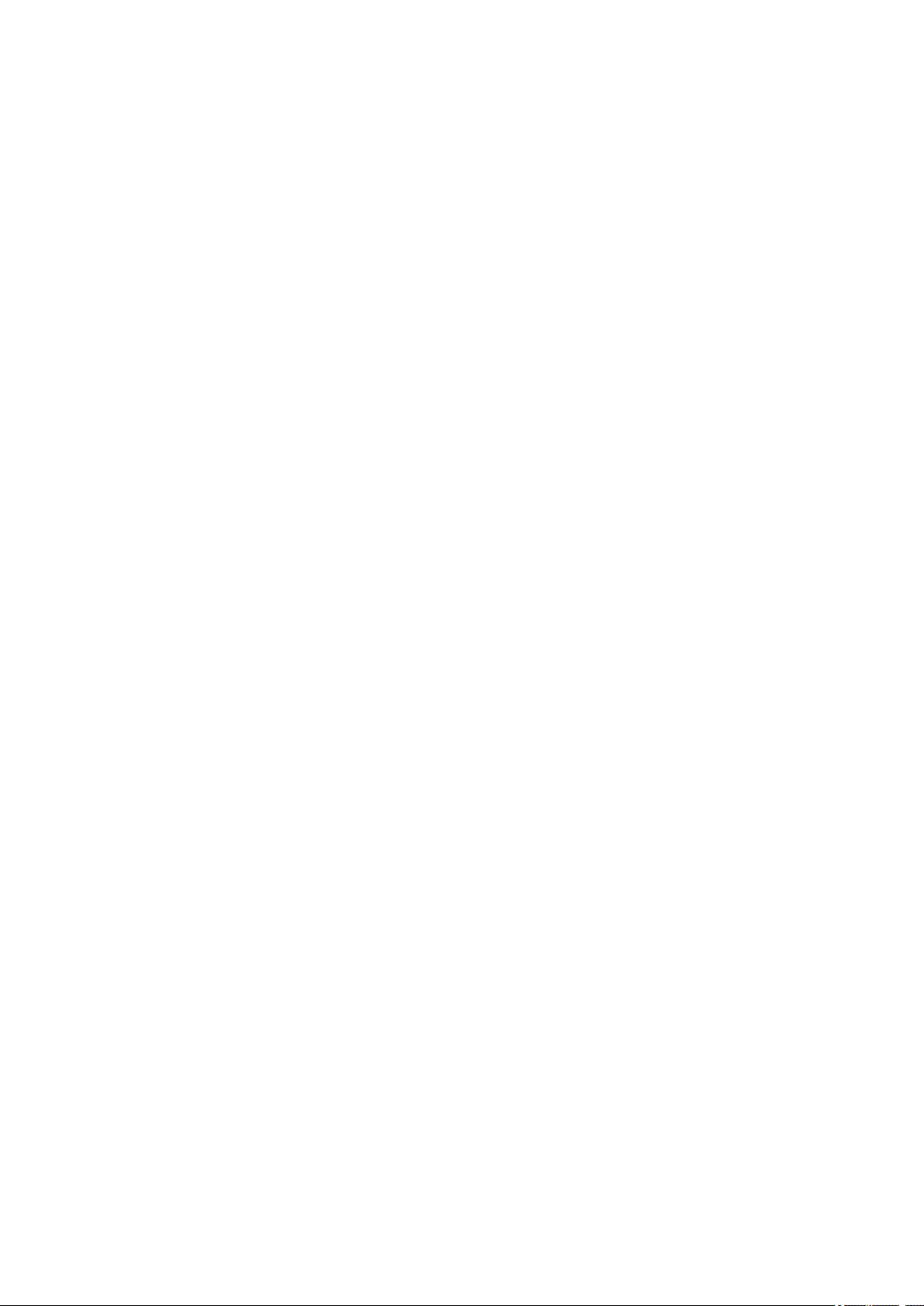
Parpardea:
Está imprimiendo a través de la LAN inalámbrica. También parpadea al configurar la conexión LAN
inalámbrica.
94
Page 95

Vista posterior
(1) conector de la batería
Conecta la batería.
Para aprender a conectar y utilizar la batería, consulte el manual de instrucciones de la batería.
(2) cubierta del conector de la batería
Tapa el conector de la batería. Cuando desenchufe la batería del conector, use esta cubierta para
proteger el conector de la batería.
95
Page 96

Vista lateral
(1) Conector del adaptador de corriente CA
Enchufe aquí el adaptador de corriente CA universal suministrado.
(2) puerto USB
Introduzca aquí el cable USB para conectar la impresora a un ordenador.
Importante
• No toque la cubierta metálica.
• No conecte ni desconecte el cable USB mientras se esté imprimiendo.
96
Page 97

Vista interior
(1) lámparas de tinta
Se iluminan o parpadean para indicar el estado del depósito de tinta.
Comprobación del estado de la tinta con las lámparas de tinta
(2) soporte del cabezal de impresión
Instale el cabezal de impresión aquí.
(3) palanca de bloqueo del cabezal de impresión
Bloquea el cabezal de impresión en su sitio.
Importante
• No levante esta palanca después de instalar el cabezal de impresión.
• Si levanta la palanca de bloqueo del cabezal de impresión después de instalar el cabezal de impresión,
presione las dos pestañas, primero la izquierda y luego la derecha, hasta que ambas encajen en su
sitio.
97
Page 98

Nota
• Para obtener información sobre cómo sustituir un depósito de tinta, consulte Sustitución de un depósito
de tinta.
98
Page 99

Acerca de la fuente de alimentación de la impresora
Comprobación de que el equipo está encendido
Encendido y apagado de la impresora
Aviso sobre el enchufe y el cable de alimentación
Aviso sobre la desconexión del cable de alimentación
99
Page 100

Comprobación de que el equipo está encendido
Se encenderá la luz de ENCENDIDO (POWER) cuando la impresora esté encendida.
Nota
• Puede pasar cierto tiempo hasta que la impresora empiece a imprimir inmediatamente después de
encender la impresora.
100
